Xerox Versant 3100 Press Mode d'emploi
Ci-dessous, vous trouverez de brèves informations pour Versant 3100. Cette presse numérique offre une impression recto-verso automatique en quadrichromie/monochrome à une vitesse de 100 impressions par minute (sur papier 8,5 x 11 pouces/A4). Elle comprend un magasin grande capacité grand format, un panneau de commande intégré, un écran tactile et un serveur d'impression avec gestionnaire de la bibliothèque des supports.
PDF
Télécharger
Document
Version du manuel 1.0 Février 2017 702P04567 ® ® Presse Xerox Versant 3100 Guide de l’utilisateur ©2017 Xerox Corporation. Tous droits réservés. Xerox®, Xerox avec la marque figurative®, FreeFlow®, SquareFold®, CentreWare® et Versant® sont des marques commerciales de Xerox Corporation aux États-Unis et/ou dans d’autres pays. Adobe® PDF® est une marque de commerce déposée d’Adobe Systems, Inc. PostScript® est une marque de commerce déposée utilisée avec Adobe PostScript Interpreter, la langue de description de page Adobe et d’autres produits Adobe. Fiery® et EFI™ sont des marques commerciales ou des marques déposées de Electronics For Imaging, Inc. GBC® et AdvancedPunch™ sont des marques commerciales ou des marques déposées de General Binding Corporation. 3-IN-ONE® et WD-40® sont des marques déposées de WD-40 Company. Sommaire 1 Symboles sur les produits...............................................................1-1 2 Initiation..............................................................................................2-1 Présentation du serveur d’impression..........................................................................2-1 Éléments de la presse.........................................................................................................2-2 Éléments internes...................................................................................................2-2 Localiser le numéro de série de la machine.................................................2-3 Magasin d’alimentation grande capacité avancé (Magasins 6 et 7).........................................................................................................................2-3 Éléments des magasins 6/7..................................................................2-4 Panneau de commande.......................................................................................2-4 Voyants d’état............................................................................................2-6 Ouverture de session................................................................................2-7 Langue...........................................................................................................2-7 Configuration complète du système..............................................................2-8 Marche/Arrêt.........................................................................................................................2-8 Interrupteurs d’alimentation.............................................................................2-8 Interrupteur du disjoncteur...................................................................2-9 Interrupteur d’alimentation principal...............................................2-9 Bouton Marche/Arrêt...............................................................................2-9 Mettre la presse numérique hors/sous tension........................................2-10 Mode Veille.............................................................................................................2-10 Mode Faible consommation..............................................................2-11 Mode Veille...............................................................................................2-11 Quitter le mode Économiseur............................................................2-11 Obtenir de l’aide................................................................................................................2-11 Aide sur le site Web de Xerox..........................................................................2-11 Aide en ligne du gestionnaire de la bibliothèque de supports .........2-11 Outil Diagnostics client......................................................................................2-12 Documentation client du serveur d’impression.......................................2-12 3 Soumission des travaux d’impression........................................3-1 Informations à connaître avant d’imprimer un travail.........................................3-1 Comment soumettre un travail d’impression...........................................................3-2 Impression à partir de votre ordinateur.....................................................................3-3 Impression à partir du serveur d’impression FreeFlow..........................................3-3 Presse Xerox® Versant® 3100 Guide de l’utilisateur i Sommaire Impression à partir du serveur d’impression EX.......................................................3-4 Informations concernant l’impression sur intercalaires.......................................3-4 Impression d’intercalaires à partir du serveur d’impression..................3-6 4 État travail / machine......................................................................4-1 État travail..............................................................................................................................4-1 Zone État travail......................................................................................................4-1 Onglet Travaux en cours......................................................................................4-1 Onglet Travaux complets.....................................................................................4-2 État machine.........................................................................................................................4-2 Onglet Détails machine.......................................................................................4-2 Numéro de série de la machine...........................................................4-3 Logiciel système actuel...........................................................................4-3 Adresse IP et Nom d’hôte......................................................................4-3 Configuration de la machine................................................................4-3 Version logicielle........................................................................................4-3 Imprimer rapports....................................................................................4-3 Assistant de maintenance.....................................................................4-4 Nettoyage du disque dur.......................................................................4-4 Onglet Erreurs..........................................................................................................4-5 Onglet Information sur les factures................................................................4-5 Accès à l’information de facturation.................................................4-5 Informations sur la facturation d’impressions...............................4-5 Mode Facturation des impressions....................................................4-6 Compteurs d’utilisation...........................................................................4-7 5 Papier et supports.............................................................................5-1 Présentation des papiers et supports...........................................................................5-1 Directives générales de placement du papier.............................................5-2 Supports non pris en charge..............................................................................5-2 Directives de stockage du papier / support..................................................5-3 Papier pris en charge..........................................................................................................5-3 Plages du format de support.............................................................................5-3 Spécifications du papier pour tous les magasins......................................5-4 Informations sur les magasins..........................................................................5-5 Informations relatives au papier pour les magasins 1, 2 et 3.............................................................................................................5-5 Informations relatives au papier pour les magasins 6 et 7.............................................................................................................5-6 Informations relatives au papier pour les magasins 5 (Départ manuel)...............................................................................................5-7 Information sur la productivité de la presse ..............................................5-7 ii Presse Xerox® Versant® 3100 Guide de l’utilisateur Sommaire Informations de productivité pour les magasins 1, 2, 3, 6 et 7.............................................................................................................5-9 Informations de productivité pour le magasin 5 (Départ manuel)............................................................................................5-11 Mise en place des supports...........................................................................................5-12 Placement de papier dans les magasins 1, 2 et 3..................................5-12 Placement de papier dans les magasins 6 et 7.......................................5-13 Placement de support dans le magasin 5 (Départ manuel)..............5-14 Faire correspondre les informations relatives au magasin et au support........................................................................................................................5-15 Performance d’alimentation du support dans les magasins 6 et 7...............5-17 Amélioration de la performance d’alimentation du support dans les magasins 6 et 7...................................................................................5-17 Impression sur support spécial....................................................................................5-21 Transparents..........................................................................................................5-21 Directives pour l’impression sur transparents..............................5-21 Placement de transparents dans les magasins 1, 2 et 3..........................................................................................................5-22 Chargement des transparents dans les magasins 6 et 7..........................................................................................................5-22 Placement de transparents dans le magasin 5 (Départ manuel)............................................................................................5-22 Papier perforé........................................................................................................5-23 Directives pour imprimer sur support perforé.............................5-23 Placement de support perforé dans les magasins 1, 2 et 3..........................................................................................................5-23 Placement de support perforé dans les magasins 6 et 7..........................................................................................................5-24 Placement de support perforé dans le magasin 5 (Départ manuel)............................................................................................5-24 Supports à onglets...............................................................................................5-25 Directives pour l’impression sur intercalaires à onglet............5-25 Placement d’intercalaires à onglet dans les magasins 1, 2 et 3.....................................................................................................5-26 Chargement d’intercalaires à onglet dans les magasins 6 et 7..........................................................................................................5-27 Placement d’intercalaires à onglet dans le magasin 5 (Départ manuel)............................................................................................5-28 Étiquettes................................................................................................................5-29 Directives pour l’impression sur des étiquettes..........................5-29 Placement d’étiquettes dans tous les magasins........................5-29 Papier brillant........................................................................................................5-30 Directives pour l’impression sur papier brillant...........................5-30 Cartes postales......................................................................................................5-30 Directives pour l’impression sur cartes postales.........................5-30 Presse Xerox® Versant® 3100 Guide de l’utilisateur iii Sommaire Formats de cartes postales pris en charge...................................5-31 Placement de cartes postales dans les magasins 6 et 7..........................................................................................................5-31 Placement de cartes postales dans le magasin 5 (Départ manuel)............................................................................................5-33 Enveloppes..............................................................................................................5-33 Directives pour l’impression sur des enveloppes........................5-33 Formats d’enveloppes pris en charge.............................................5-34 Placement d’enveloppes dans les magasins 6 et 7 avec le support de cartes postales........................................................5-34 Placement d’enveloppes dans les magasins 6 et 7 avec le Kit de support d’enveloppes en option................................5-37 Placement d’enveloppes dans le magasin 5 (Départ manuel)............................................................................................5-39 Placement du support dans les appareils en option...........................................5-40 Placement de support dans le magasin grande capacité recto-verso en option (Magasins 8 et 9)..................................................................5-40 Placement de support post-traitement dans le module d’insertion en option.......................................................................................................5-40 Chargement de supports post-traitement dans des dispositifs de finition GBC AdvancedPunch Pro en option...................................5-40 6 Maintenance.......................................................................................6-1 Précautions générales et avertissements...................................................................6-1 Nettoyage de la presse .....................................................................................................6-2 Nettoyage de l’extérieur......................................................................................6-3 Informations sur le Nettoyage du module four.........................................6-3 Effectuer la procédure Nettoyage du module four.....................6-4 Nettoyage des zones vitrées du scanner de réception Raster (ROS).................................................................................................................6-4 Effectuer la procédure Nettoyage du toner.................................................6-6 Étalonnage de la presse....................................................................................................6-8 Dispositif pleine largeur.......................................................................................6-8 Ajustement de l’uniformité de la densité......................................................6-9 Réglage d’uniformité de densité automatique..........................................6-9 Remplacement des consommables/fournitures...................................................6-11 Commande des consommables/fournitures.............................................6-11 Vérification de l’état des consommables...................................................6-12 Remplacement des rouleaux d’alimentation du magasin 5...............6-15 Remplacement des rouleaux d’alimentation des magasins 6/7...................................................................................................................6-18 Remplacement d’une cartouche d’encre sèche/toner...........................6-22 Remplacement du flacon de récupération d’encre sèche/toner..................................................................................................6-24 iv Presse Xerox® Versant® 3100 Guide de l’utilisateur Sommaire Remplacement du filtre d’aspiration...........................................................6-25 Mettre un nouveau module photorécepteur............................................6-27 Procédures concernant le module four.......................................................6-30 Mesures de prudence et avertissements pour le module four.....................................................................................................6-30 Raisons du retrait / Remplacement de composants du module four....................................................................................6-31 Préparation des outils...........................................................................6-31 Retirer le module four...........................................................................6-32 Remplacement du module de doigts détacheurs......................6-36 Remplacement du module rouleau presseur...............................6-37 Remplacement de l’ensemble du tampon de nettoyage du rouleau presseur...........................................................................6-38 Installation du module four...............................................................6-38 Extension de la durée de vie du module four quand la machine en possède plusieurs.......................................................................................6-41 Prévenir tout dommage pour le module four..............................6-41 Renseignements sur la largeur du papier du module four .............................................................................................................6-41 Modification de l’ID Largeur du four .............................................6-42 7 Dépannage..........................................................................................7-1 Dépannage général............................................................................................................7-1 Réduction de la consommation de toner.....................................................7-7 Dépannage pour la qualité d’image............................................................................7-8 Dépannage - Gestionnaire de la bibliothèque de supports.............................7-12 Paramètres par défaut du Gestionnaire de la bibliothèque de supports.........................................................................................................7-25 Incidents papier.................................................................................................................7-34 Informations sur les incidents support........................................................7-34 Dégager les incidents dans la zone 2..........................................................7-34 Dégagement d’incidents dans les zones 3, 4 et 5..................................7-38 Incidents dans les magasins 1 et 3..............................................................7-43 Incidents papier dans le Circuit de dérivation (magasin 5)...............7-44 Il se produit des incidents papier lorsque le départ manuel est installé au-dessus des magasins 6 et 7........................7-44 Résolution des incidents papier dans le magasin grande capacité grand format (MGCGF) (magasins 6/7)...........................................7-45 Résolution des incidents papier dans le magasin grande capacité grand format (MGCGF) (magasins 6/7)...........7-45 Incidents à l’intérieur du magasin grande capacité grand format (MAGCGF - magasins 6 et 7)....................................7-45 Incidents papier au niveau du levier 1a et du bouton 1c du MAGCGF (magasins 6 et 7).....................................................7-46 Presse Xerox® Versant® 3100 Guide de l’utilisateur v Sommaire Incidents papier au niveau du levier 1b et du bouton 1c du MAGCGF (magasins 6 et 7).....................................................7-46 Incidents papier au niveau du levier 1d et du bouton 1c du MAGCGF (magasins 6 et 7).....................................................7-47 Informations sur l’erreur.................................................................................................7-48 Obtenir des informations sur les anomalies à partir de l’écran tactile..............................................................................................................7-49 Messages d’erreur................................................................................................7-50 Aide au dépannage..........................................................................................................7-51 Localiser le numéro de série de la machine..............................................7-51 Appel pour intervention....................................................................................7-51 8 Caractéristiques techniques..........................................................8-1 Spécifications relatives à la performance..................................................................8-2 Spécifications environnementales................................................................................8-2 vi Presse Xerox® Versant® 3100 Guide de l’utilisateur 1 Symboles sur les produits Ce produit utilise une variété de symboles. Se reporter au tableau suivant pour obtenir une liste de ces symboles ainsi que leur définition. Symbole Nom et définition (si cela est exigé) Attention Ce symbole indique une mesure obligatoire à prendre pour éviter tout dommage dans ces zones. Avertissement Ce symbole indique aux utilisateurs les zones de la machine qui peuvent entraîner des blessures corporelles. Avertissement Surface chaude Ce symbole indique aux utilisateurs les zones de la machine où se trouvent des surfaces chaudes à ne pas toucher. Avertissement Laser Ce symbole indique qu’un laser est utilisé dans la machine et renvoie l’utilisateur aux informations de sécurité appropriées. Risque de se pincer les doigts Ce symbole indique aux utilisateurs les zones de la machine qui peuvent entraîner des blessures corporelles. Verrouiller Presse Xerox® Versant® 3100 Guide de l’utilisateur 1-1 Symboles sur les produits Symbole Nom et définition (si cela est exigé) Déverrouiller Ne pas toucher Ne pas toucher la cartouche de tambour. Pour éviter tout dommage, ne pas toucher la surface de la cartouche de tambour. Ne pas jeter dans une flamme nue / incinérer. Ne pas incinérer la cartouche de toner. Toujours consulter les instructions de recyclage pour la région ou le marché concerné afin d’obtenir les informations et les procédures d’élimination appropriées. Ne pas incinérer le flacon de récupération de toner. Toujours consulter les instructions de recyclage pour la région ou le marché concerné afin d’obtenir les informations et les procédures d’élimination appropriées. Ne pas incinérer la cartouche de tambour. Toujours consulter les instructions de recyclage pour la région ou le marché concerné afin d’obtenir les informations et les procédures d’élimination appropriées. Ne pas incinérer le rouleau de transfert de polarisation. Toujours consulter les instructions de recyclage pour la région ou le marché concerné afin d’obtenir les informations et les procédures d’élimination appropriées. Étiquette Flicker / courant 100 A Ce symbole indique de n’utiliser la presse que dans les locaux ayant une capacité de courant de service égale ou supérieure à 100 A par phase. 1-2 Presse Xerox® Versant® 3100 Guide de l’utilisateur Symboles sur les produits Symbole Nom et définition (si cela est exigé) Masse / Partage d’alimentation / Mise à la terre LAN Réseau local USB Universal Serial Bus Garder la zone dégagée. Ne pas entreposer d’objets à cet endroit. Garder la zone dégagée. Ne pas entreposer d’objets à cet endroit. Garder la zone dégagée. Ne pas entreposer d’objets à cet endroit. Ne pas utiliser de transparent avec une bande blanche / transparents de rétroprojection avec une bande blanche Ne pas utiliser d’enveloppes ouvertes. Ne pas utiliser de papier plié, froissé, courbé ou chiffonné. Ne pas utiliser de support jet d’encre. Presse Xerox® Versant® 3100 Guide de l’utilisateur 1-3 Symboles sur les produits Symbole Nom et définition (si cela est exigé) Les guides dans le magasin doivent toucher le support. Placer les cartes postales dans la direction indiquée. Placer le papier perforé comme indiqué Activé(e) Ce symbole indique que le contacteur principal se trouve dans la position MARCHE. Désactivé(e) Ce symbole indique que le contacteur principal se trouve dans la position ARRÊT. Attente Ce symbole indique que le contacteur secondaire se trouve dans la position ATTENTE. Ne pas jeter ce produit dans les ordures ménagères • Ce symbole confirme que vous ne devez pas éliminer d’éléments tels que les modules remplaçables par le client (CRU) dans les détritus ménagers. Vous devez éliminer ces articles conformément aux procédures nationales convenues. • Ce symbole accompagne souvent les batteries et indique que les produits électriques et électroniques usagés ainsi que les batteries ne doivent pas être mélangés avec les déchets ménagers ordinaires. • Pour plus d’informations sur la collecte et le recyclage d’anciens produits et de piles, contactez votre municipalité locale, le service d’élimination des déchets ou le point de vente où ces articles ont été achetés. 1-4 Presse Xerox® Versant® 3100 Guide de l’utilisateur 2 Initiation La presse Xerox® Versant® 3100 est une presse recto-verso automatique quadrichromie/monochrome fonctionnant à une vitesse de 100 impressions par minute (lors de l’impression sur du papier 8,5 x 11 pouces/A4). La configuration du système comprend le magasin grande capacité grand format (MGCGF/magasins 6 et 7), le moteur d’impression avec les magasins d’alimentation internes (magasins 1 à 3), un panneau de commande intégré, ainsi qu’un écran tactile (l’interface utilisateur). Un serveur d’impression fait aussi partie de la configuration, comprenant l’application Gestionnaire de la bibliothèque des supports utilisée pour les supports et les paramètres de magasin et la soumission du travail d’impression. Un bac à décalage peut être raccordé à la presse ou d’autres appareils de finition en ligne en option sont disponibles. REMARQUE À l’exception du bac à décalage, tous les autres appareils de finition exigent le module détuileur de l’interface. La presse comprend les 4 cartouches d’encre sèche/toner et de tambour, la courroie de transfert et le module four/système ROS, la fonction d’étalonnage Dispositif pleine largeur, le détuileur, le circuit de repérage et le circuit papier, ainsi que l’inverseur papier. Présentation du serveur d’impression Le serveur d’impression relié à la presse accepte, traite et gère les fichiers de documents pour soumettre un travail à la presse. Un des deux serveurs d’impression peut être utilisé avec cette presse : • Serveur d’impression Xerox® FreeFlow® • Serveur d’impression Xerox® EX, optimisé par Fiery® Le serveur d’impression comprend l’application Gestionnaire de la bibliothèque des supports. Se reporter au Gestionnaire de la bibliothèque des supports > Aide pour savoir comment installer les supports, les profils personnalisés et les magasins utilisés par la presse. Presse Xerox® Versant® 3100 Guide de l’utilisateur 2-1 Initiation REMARQUE Pour plus de détails à propos d’un serveur d’impression spécifique, se reporter à la documentation du serveur qui l’accompagne. Éléments de la presse. 1. 2. 3. 4. 5. Magasin d’alimentation grande capacité avancé (Magasins 6 et 7) Panneau d’encre sèche/toner Panneau de commande et écran tactile Bouton Marche/Arrêt Bac à décalage (OCT) 6. 7. 8. 9. Panneau avant droit Panneau avant centre Panneau avant gauche Magasins 1, 2 et 3 Éléments internes 1. 2. 3. 4. 2-2 Cartouches de toner 5. Interrupteur d’alimentation principal 6. Interrupteur du disjoncteur (à l’arrière 7. de la presse) Module de refroidissement du papier Contenant de récupération de toner Module four Module de transfert Presse Xerox® Versant® 3100 Guide de l’utilisateur Initiation Localiser le numéro de série de la machine Le numéro de série de la presse est accessible soit à partir du panneau de commande de la presse, soit en localisant la plaque de numéro de série dans le cadre intérieur du premier magasin d’alimentation (magasin 1). 1. Appuyer sur la touche État machine sur le panneau de commande. 2. À partir de l’écran État Machine, vérifier que l’onglet Information Machine s’affiche. Le numéro de série de la presse s’affiche sous Informations générales. 3. En cas de perte d’alimentation et si l’écran État Machine n’est pas accessible, vous pouvez aussi trouver le numéro de série de la presse dans le cadre intérieur de la presse, près du tiroir du magasin 1 : a) Sur la presse, ouvrir complètement le magasin 1. b) À gauche du magasin d’alimentation, dans le cadre de la presse, rechercher la plaque avec le numéro de série (SER#). Magasin d’alimentation grande capacité avancé (Magasins 6 et 7) ASTUCE Le Magasin d’alimentation grande capacité avancé fait partie de la configuration standard de la presse. Le Magasin d’alimentation grande capacité avancé contient deux magasins, 6 et 7. Il accepte plusieurs formats de support, y compris support standard, support épais et grand format jusqu’à 13 x 19,2 pouces/330 x 488 mm avec des grammages de 52 à 350 g/m². Chaque magasin peut contenir 2 000 feuilles de support couché et non couché. REMARQUE Le Magasin d’alimentation grande capacité avancé (magasins 6 et 7) peut éventuellement inclure le magasin 5 (Départ manuel). Les illustrations suivantes présentent les magasins 6 et 7 avec ou sans le magasin 5 en option (Départ manuel). Magasins 6 et 7 sans le magasin 5 en option Presse Xerox® Versant® 3100 Guide de l’utilisateur Magasins 6 et 7 avec le magasin 5 en option 2-3 Initiation Éléments des magasins 6/7 1. 2. 3. Panneau Incident papier / Indicateur 4. d’erreur 5. Indicateurs de niveau du papier 6. Panneau avant du module d’alimentation Magasin 6 Magasin 7 Interrupteur du disjoncteur Panneau de commande Le panneau de commande intégré comprend un écran tactile LCD, un pavé numérique et des touches de fonction. L’écran tactile affiche les instructions, erreurs et messages d’information. Sélectionner les touches du panneau de commande pour se connecter, effectuer les fonctions de configuration des travaux et vérifier l’état du travail, de la presse et des consommables. Numéro élément Nom Description 1 Bouton Accueil Affiche le menu principal. Permet d’accéder aux fournitures et magasins disponibles sur la presse et à l’état des consommables. 2 Bouton Outils Affiche l’écran du mode Outils Pour l’opérateur, sélectionner l’icône Outils pour visualiser les informations sur les factures et effectuer un étalonnage de la presse, par exemplel’ajustement d’uniformité couleur du dispositif pleine largeur. 2-4 Presse Xerox® Versant® 3100 Guide de l’utilisateur Initiation Numéro élément Nom Description 3 Bouton État travail Permet de suivre le progrès des travaux en cours et des informations détaillées sur les travaux terminés ou en attente. Cette zone vous permet aussi de supprimer un travail (annuler l’impression) et de mettre les travaux en pause. 4 Bouton État machine Permet de vérifier la configuration de la presse, la version logicielle, l’écran du compteur de facturation et d’utilisation de la presse, et permet d’accéder à l’historique des travaux d’impression et aux rapports d’erreur. 5 Écran tactile Toucher l’écran directement pour sélectionner et régler les fonctionnalités. Affiche les messages d’informations et d’instructions, les procédures de suppression d’erreur et les informations générales sur la presse. 6 Bouton Utiliser Connexion et Déconnexion en mode Administrateur Connexion/Déconnexion ou Authentification avec l’ID de l’utilisateur et le mot de passe. 7 Bouton Langue Permet de sélectionner une langue différente pour les options de l’écran tactile. 8 Bouton Mode veille Utiliser ce bouton si la presse est inactive et que l’écran tactile est noir (système en mode Économie d’énergie). Ce bouton permet de sortir le système du mode Économiseur ; il ne met pas la presse en mode Économiseur. 9 Pavé numérique Permet de saisir des caractères alphanumériques. Le bouton ‘C’ Annuler entrée annule l’entrée saisie sur le pavé numérique. 10 Bouton Annuler Entrée Utiliser ce bouton pour annuler l’entrée précédente sur le pavé numérique. 11 Bouton Tout effacer Utiliser ce bouton pour remettre toutes les sélections au même état qu’à la mise sous tension de la presse. Appuyer une fois pour supprimer une entrée actuelle. Appuyer deux fois pour revenir aux réglages par défaut. 12 Bouton Arrêt Appuyer pour suspendre le travail d’impression en cours. 13 Bouton Marche Appuyer sur Démarrer et imprimer un rapport sélectionné. Aussi utilisé par le CSE (service clients) lors de procédures de diagnostic de routine. 14 Voyants d’état de la presse Trois voyants indiquant : la transmission des données en cours, la survenance d’une erreur dans la presse, ainsi que la mise sous tension de l’alimentation principale. Presse Xerox® Versant® 3100 Guide de l’utilisateur 2-5 Initiation Voyants d’état Il y a trois voyants d’état sur la presse directement en dessous du panneau de commande. De droite à gauche, ils sont : Numéro élément Nom Description 1 Voyant d’état de l’alimentation principale C’est un voyant vert constamment allumé qui indique que le système est alimenté. 2 Voyant d’état d’erreur Voyant orange constamment allumé qui indique la présence d’erreurs ou de défaillances dans la presse. 3 Voyant d’état de la transmission des données Voyant vert clignotant qui indique que la transmission d’un travail d’impression est en cours. 2-6 Presse Xerox® Versant® 3100 Guide de l’utilisateur Initiation Ouverture de session Il existe deux niveaux de connexion : • Invité/Opérateur : Il s’agit de l’utilisateur de connexion par défaut. L’utilisateur est automatiquement connecté en tant qu’invité. • Administrateur :Ce niveau de connexion est nécessaire pour personnaliser les valeurs par défaut du système de la presse, ainsi que certains travaux d’impression, en créant ou en changeant les paramètres de certaines fonctions. Appuyer sur le bouton Invité (ou le bouton de connexion dans le panneau de commande) pour accéder à l’écran de connexion. REMARQUE Se reporter au Guide de l’administrateur système pour obtenir d’autres informations sur les fonctionnalités Administrateur. Langue REMARQUE Le nombre de langues disponibles sur le système dépend de ce qui a été installé au cours du processus initial d’installation. Le fait de sélectionner un bouton Langue particulier permet de changer immédiatement la langue. Aucune confirmation n’est nécessaire. Changement de langue 1. Appuyer sur le bouton Langue sur le panneau de commande de la presse. La fenêtre Langue s’affiche sur l’écran tactile. 2. Sélectionner la langue désirée à partir de la liste et sélectionner Enregistrer. La nouvelle langue s’affiche sur l’écran et la fenêtre Langue se ferme. 3. Sélectionner le bouton Annuler pour revenir à l’écran principal. Presse Xerox® Versant® 3100 Guide de l’utilisateur 2-7 Initiation Configuration complète du système REMARQUE Les configurations complètes du système varient selon les appareils en option qui sont rattachés à la presse. Pour obtenir des informations détaillées concernant ces appareils en option, se reporter au Guide des périphériques en option pour la presse Xerox® Versant® 3100. L’illustration suivante présente un exemple de configuration complète du système avec des appareils en option. Il ne s’agit que d’un exemple. 1. 2. 3. 4. 5. Magasin d’alimentation grande capacité avancé (Magasins 8 et 9)* Magasin d’alimentation grande capacité avancé (Magasins 6 et 7) Presse couleur Module détuileur de l’interface (IDM)* Module d’insertion* 6. 7. 8. 9. Module de réception grande capacité* Module de rognage recto-verso* Plieuse C et Z* Module de finition de brochures PR (Production Ready)* 10. Module de rognage SquareFold®* * Les numéros 1 et 4-10 indiquent des appareils en option. Marche/Arrêt Interrupteurs d’alimentation Voici les 3 interrupteurs d’alimentation propres à la presse : • Interrupteur du disjoncteur • Interrupteur d’alimentation principal • Bouton Marche/Arrêt IMPORTANT Toujours utiliser la touche Marche/Arrêt avant de mettre l’interrupteur principal hors tension. 2-8 Presse Xerox® Versant® 3100 Guide de l’utilisateur Initiation Interrupteur du disjoncteur Interrupteur du disjoncteur situé à l’arrière de la presse. Vérifier d’abord que cet interrupteur est en mode Marche lors de l’expédition de la presse. Interrupteur d’alimentation principal Interrupteur principal situé à l’intérieur du panneau avant centre. REMARQUE Le fait de couper l’alimentation éteint aussi le voyant d’état de l’alimentation principale. ASTUCE Avant d’éteindre la presse, s’assurer qu’elle n’est pas en mode Veille. Cet interrupteur est utilisé principalement par le responsable des services Xerox lors de la maintenance de la presse. Dans de rares cas de dépannage, il peut falloir mettre la presse hors tension à l’aide de cet interrupteur. Bouton Marche/Arrêt Bouton Marche/Arrêt situé sur le côté droit du panneau de commande. Utiliser ce bouton pour mettre la presse sous tension ou hors tension. Presse Xerox® Versant® 3100 Guide de l’utilisateur 2-9 Initiation Mettre la presse numérique hors/sous tension. 1. Pour mettre la presse sous tension, vérifier que le contacteur d’alimentation principal derrière le panneau avant centre est sur Marche. 2. Appuyer sur la touche Marche/Arrêt sur le haut de la presse pour le mettre à la position Marche. Le voyant Prêt s’allume en vert. Un message sur l’écran demande de patienter pendant le préchauffage du module four et la vérification du système. Il est possible de régler les paramètres d’un travail pendant ce temps. Le processus d’impression commence automatiquement lorsque la presse est prête. 3. Pour mettre la presse hors tension, vérifier que le bouton d’alimentation est en position Arrêt. REMARQUE Laisser la presse hors tension pendant au moins 10 secondes avant de la remettre sous tension. Mode Veille La fonction Veille permet à la presse d’entrer en mode de consommation réduite lorsque toutes les impressions sont réalisées et qu’aucun travail n’est en cours. Il existe deux niveaux pour ce mode : Faible consommation et Veille. • Faible consommation : après être restée inactive pendant un délai prédéfini, la presse passe en mode Faible consommation. • Veille : après être entrée en mode Faible consommation et être restée inactive pendant un autre délai prédéfini, la presse passe en mode Veille. Par défaut, la presse passe automatiquement en mode Faible consommation après 1 minute d’inactivité. Après 1 minute d’inactivité, la presse passe en mode Veille. Ces intervalles de temps pour les deux modes peuvent être modifiés par l’administrateur système. Se reporter à l’exemple suivant : • Le mode Faible énergie est défini à 1 minute. • Le Mode Veille est défini à 10 minutes. 2-10 Presse Xerox® Versant® 3100 Guide de l’utilisateur Initiation • Le mode Veille s’active après 10 minutes d’inactivité totale et non 10 minutes après le démarrage du mode Faible énergie. Mode Faible consommation Dans ce mode, l’alimentation du panneau de commande et du four est diminuée pour économiser de l’énergie. Le voyant s’éteint et le bouton Mode Veille du panneau de commande s’allume. Pour quitter le mode Veille, appuyer sur le bouton Mode Veille. Le bouton Mode Veille est éteint, indiquant que la fonctionnalité Mode Veille n’est plus en fonction. Mode Veille Dans ce mode, l’alimentation est plus faible que le Mode Faible consommation. Le voyant s’éteint et le bouton Mode Veille du panneau de commande s’allume. Pour quitter le mode Veille, appuyer sur le bouton Mode Veille. Le bouton Mode Veille est éteint, indiquant que la fonctionnalité Mode Veille n’est plus en fonction. Quitter le mode Économiseur La presse sort du mode Veille quand on appuie sur le bouton Veille du panneau de commande de la presse ou lorsque les données d’impression sont reçues pour un travail à imprimer. Obtenir de l’aide Aide sur le site Web de Xerox Pour l’assistance technique produit, les fournitures Xerox, la documentation client et des réponses aux questions fréquemment posées, consulter le site www.xerox.com. La toute dernière documentation et les bases de références se trouvent sous Support et pilotes. Utiliser le lien Contact pour des données spécifiques de coordonnées/numéros de téléphone dans votre région. REMARQUE Consulter régulièrement le site www.xerox.com pour obtenir les dernières informations concernant votre produit. Il convient d’avoir le numéro de série de la presse à portée de main avant de contacter le Centre services. Le numéro de série de la machine se trouve sous l’onglet Information machine : État machine > Informations machine. Aide en ligne du gestionnaire de la bibliothèque de supports En haut de la fenêtre du serveur d’impression, la zone Aide fournit des informations sur la façon d’utiliser les fonctionnalités de gestion des travaux du serveur d’impression. Presse Xerox® Versant® 3100 Guide de l’utilisateur 2-11 Initiation Vous pouvez aussi trouver de l’aide dans l’application Gestionnaire de la bibliothèque de supports sur le serveur d’impression. Cette Aide en ligne permet de savoir comment gérer les supports utilisés par la presse et de sélectionner les paramètres avancés qui règlent la courbure papier, le décalage, les faux départs, le repérage et les ajustements de plis. Depuis la fenêtre Gestionnaire de la bibliothèque des supports, sélectionner Aide en haut à gauche de l’écran. Un menu À propos et un menu Aide sont disponibles : • Sélectionner le menu À propos pour connaître la version logicielle installée. • Sélectionner le menu Aide pour accéder à toutes les rubriques d’aide de la bibliothèque des supports, telles que Propriétés du magasin, Information support, ou pour savoir comment ajouter des supports. Dans la zone Contenu, les rubriques sont affichées à droite des icônes de livre. La sélection d’une icône représentant un livre agrandit l’affichage et offre des sélections vers des sous-rubriques. Les touches fléchées droite et gauche avancent ou reculent d’une rubrique à la fois en utilisant le même ordre que celui affiché sur l’onglet Contenu. Outil Diagnostics client Le CD Outil de diagnostic est fourni avec votre système. Il contient les renseignements nécessaires pour identifier et résoudre les problèmes de qualité d’image ou les défaillances de la presse, ainsi que les procédures expliquant comment remplacer les composantes accessibles aux clients. Il s’agit de la première étape pour isoler un problème ou code d’erreur spécifique et l’associer à la résolution correspondante. Documentation client du serveur d’impression • Les fonctionnalités du serveur d’impression FreeFlow sont documentées dans le système d’aide en ligne à partir du menu Aide affiché sur la fenêtre principale du serveur d’impression. Une documentation utilisateur supplémentaire FreeFlow est accessible à partir du site www.xerox.com. • Le menu Aide du serveur d’impression EX dans la fenêtre Command WorkStation fournit des renseignements sur des flux de travaux particuliers quand Command WorkStation est utilisé. D’autres documents à l’attention de l’utilisateur fournis par EFI Fiery sont mis à disposition à l’adresse www.xerox.com, sous le lien Assistance et pilotes. 2-12 Presse Xerox® Versant® 3100 Guide de l’utilisateur 3 Soumission des travaux d’impression Informations à connaître avant d’imprimer un travail Flux de travail de base Le flux de travail de base pour configurer un travail et le soumettre à partir du serveur d’impression est : 1. 2. 3. 4. Dans le gestionnaire de la bibliothèque des supports sur le serveur d’impression, configurer et définir les propriétés pour le support désiré et attribuer ce support au magasin d’alimentation. Sur la presse, charger le support approprié correspondant aux paramètres propres au magasin. Dans la fenêtre principale du serveur d’impression, personnaliser le travail en incorporant des pages ou intercalaires à onglet spéciaux, par exemple, et créer une file d’attente d’impression définissant les attributs des travaux en file d’attente. Soumettre le travail à partir du serveur d’impression à la presse en réseau pour l’impression. Gestionnaire de la bibliothèque de supports Commencer votre flux de travail dans le gestionnaire de la bibliothèque des supports. Le gestionnaire de la bibliothèque de supports est une application distincte sur le serveur d’impression uniquement et non sur la presse. À partir de la fenêtre principale du gestionnaire de la bibliothèque des supports, configurer et gérer les types de support, les profils liés au support, la bibliothèque des supports et RML, ainsi que les attributs du magasin d’alimentation à utiliser lors de l’impression d’un travail. Presse Xerox® Versant® 3100 Guide de l’utilisateur 3-1 Soumission des travaux d’impression REMARQUE Pour des informations complètes sur le gestionnaire de la bibliothèque des supports et la façon de configurer vos supports et paramètres de magasin pour le travail d’impression, consulter l’aide en ligne du gestionnaire de la bibliothèque des supports. Activer les fonctions des magasins Sur la presse, l’administrateur système peut permettre la fonction automatique de tirage en continu et établir l’ordre des magasins à partir desquels faire le tirage lorsqu’un magasin avec le même papier devient vide. Définir les travaux et les files d’attente Se reporter à la documentation du serveur d’impression pour tout savoir sur la programmation de travaux variés, y compris les travaux à onglets et le regroupement de différents types de supports en provenance de magasins différents pour le même travail. Comment soumettre un travail d’impression Il existe plusieurs façons de soumettre votre travail à l’impression : • À partir du poste de travail (PC ou Mac), en utilisant les pilotes d’impression comme PostScript et PCL (Printer Command Language), il est possible de soumettre un document à la file du serveur d’impression. À partir du serveur d’impression, soumettre ensuite le travail à la presse. REMARQUE S’assurer que les pilotes d’impression appropriés sont installés sur l’ordinateur. Consulter la documentation du pilote d’impression ou le site Web Xerox pour savoir comment télécharger ou installer les pilotes d’impression. • À partir de tout poste de travail à distance, en utilisant une application Dossiers dynamiques, soumettre le document au serveur d’impression. • Sur le serveur d’impression, importer/ajouter un document à une file d’impression. Gérer les paramètres du document et le soumettre à la presse pour l’impression. Se reporter à l’aide en ligne de l’application Gestionnaire de la bibliothèque des supports afin de savoir comment régler les paramètres pour un travail soumis à partir du serveur d’impression. 3-2 Presse Xerox® Versant® 3100 Guide de l’utilisateur Soumission des travaux d’impression Impression à partir de votre ordinateur Le système prend en charge les pilotes d’impression Xerox FreeFlow ou Fiery EX. Par le biais des pilotes d’impression installés sur l’ordinateur ou Mac, il est possible d’envoyer un document du bureau au serveur d’impression, puis de le soumettre à la presse pour l’impression. REMARQUE Il est également possible de glisser/déposer des dossiers dynamiques pour envoyer les fichiers au serveur d’impression afin de les imprimer sur la presse. 1. À partir de l’ordinateur, sélectionner le fichier à imprimer et l’ouvrir dans son application. 2. Sélectionner Fichier > Imprimer. 3. Sélectionner la file d’attente d’impression désirée. 4. Sélectionner le bouton Propriétés de la file d’attente. 5. Sélectionner les options de sortie comme la quantité, impression recto ou recto verso. 6. Sélectionner OK pour fermer la fenêtre Propriétés. 7. Sélectionner OK pour envoyer le travail à l’imprimante. Impression à partir du serveur d’impression FreeFlow À partir de l’ordinateur, il est possible de soumettre les fichiers des documents (sélectionner Imprimer) à un répertoire sur le serveur d’impression en utilisant les pilotes d’impression installés. Il est également possible de copier les fichiers des documents sur une clé USB ou un CD/DVD et de connecter ensuite ces périphériques au serveur d’impression pour les importer. 1. Si le fichier a été copié sur un dispositif de mémoire, relier le périphérique au serveur d’impression et, dans la barre de menu supérieure, sélectionner Services > Imprimer à partir du fichier. 2. À partir de la fenêtre Imprimer à partir du fichier, sélectionner l’onglet Fichiers et Parcourir. 3. À partir de Regarder dans, localiser votre périphérique de mémoire ou autre répertoire de réseau contenant les fichiers de documents recherchés. 4. Sélectionner et surligner un des fichiers de document. Sélectionner OK. 5. À partir du champ File d’attente en haut à droite de la fenêtre Imprimer à partir du fichier, sélectionner la file d’attente d’impression désirée. 6. En utilisant les autres onglets sur l’écran, sélectionner les options de réception désirées comme la quantité ou l’impression recto ou recto verso. 7. Sélectionner Imprimer. Le travail est envoyé à la file désirée et est suspendu ou imprimé immédiatement. 8. Sélectionner Fermer. Presse Xerox® Versant® 3100 Guide de l’utilisateur 3-3 Soumission des travaux d’impression Impression à partir du serveur d’impression EX À partir de l’ordinateur, il est possible de soumettre les fichiers des documents (sélectionner Imprimer) à un répertoire sur le serveur d’impression en utilisant les pilotes d’impression installés. Il est également possible de copier les fichiers des documents sur une clé USB ou un CD/DVD et de connecter ensuite ces périphériques au serveur d’impression pour les importer. 1. Si le fichier a été copié sur un dispositif de mémoire, relier le périphérique au serveur d’impression et sélectionner Services > Imprimer du fichier. 2. À partir du serveur d’impression EX, sélectionner Fichier > Importer travail. 3. Sélectionner Ajouter. 4. Rechercher votre périphérique de mémoire ou autre répertoire contenant les fichiers de document. 5. Sélectionner et surligner un des fichiers de document. Sélectionner Ouvrir. 6. Sélectionner Importer. 7. Sélectionner la file d’attente désirée, telle que Traiter et Suspendre ou Imprimer et suspendre. Le travail est envoyé à la file sélectionnée ou à la presse pour impression immédiate. Informations concernant l’impression sur intercalaires Avant d’imprimer un travail avec intercalaires, lire les informations suivantes : • Il est possible de configurer le travail pour insérer des intercalaires à onglet préimprimés dans le document. • Utiliser un magasin pour les pages de l’ensemble, un autre magasin pour les supports intercalaires à onglet préimprimés et un autre magasin pour les pages de couverture dessus ou dessous. • S’il est possible d’imprimer des supports à onglets à partir de tout magasin du système (magasins 1, 2, 3, 5, 6, 7, 8 ou 9), il est recommandé d’utiliser les magasins 6, 7, 8 et 9 pour obtenir de meilleurs résultats. • Pour appliquer une finition avec agrafeuse ou perforatrice, utiliser les magasins 5, 6, 7, 8 ou 9 seulement. • L’orientation de chargement dépend du magasin utilisé. • Se reporter à la section Papier et autres supports pour prendre connaissance de la méthode de chargement et d’alignement d’intercalaires à onglet dans les magasins. 3-4 Presse Xerox® Versant® 3100 Guide de l’utilisateur Soumission des travaux d’impression Informations sur le serveur d’impression au sujet de la programmation d’un travail avec intercalaires Il existe une multitude de supports intercalaires à onglet et de séquences intercalaires à onglet disponibles. Les intercalaires prédécoupés sont couramment utilisés et sont orientés de deux manières : le support d’intercalaire assemblé droit simple ou le support d’intercalaire assemblé inversé simple. Lors de la programmation de travaux intercalaires et du placement des intercalaires à onglet, prendre en compte ce qui suit : • Les onglets perforés peuvent imprimer uniquement sur un côté • Il existe des paramètres spécifiques à définir comme l’ordre/séquence des onglets, le nombre d’ensembles de piles, le grammage et le format du support et intercalaires avant ou après les corps de pages. Se reporter à la documentation du serveur d’impression pour plus de détails sur les paramètres. • Toujours insérer l’intercalaire à onglets DGC dans le magasin, le bord droit du support étant le bord d’attaque et les onglets étant orientés vers le bord arrière. • Toujours utiliser un ensemble complet ou une pile ou des onglets dans le magasin. • Pour les finitions avec agrafes ou perforations, utiliser les magasins 5, 6, 7, 8, 9 ou T1 (module d’insertion). Presse Xerox® Versant® 3100 Guide de l’utilisateur 3-5 Soumission des travaux d’impression Impression d’intercalaires à partir du serveur d’impression 1. À partir du serveur d’impression, créer et définir les intercalaires à onglet pour le magasin à utiliser. 2. Placer du support intercalaire dans les magasins 1, 2, 3, 5, 6, 7, 8, 9 ou T1 (module d’insertion en option). Se reporter au chapitre Papier et supports. 3. À partir de la fenêtre du serveur d’impression, accéder à la file d’attente En suspens contenant le document. Sélectionner le document à configurer avec des onglets. Cliquer deux fois pour ouvrir les propriétés du document. 4. Une fois tous les paramètres en place, sélectionner Imprimer. La presse imprime l’ensemble complet d’onglets avec les corps de pages définis. Tout onglet supplémentaire non utilisé est envoyé au bac de réception. 3-6 Presse Xerox® Versant® 3100 Guide de l’utilisateur 4 État travail / machine État travail La fonctionnalité État travail permet à l’utilisateur de vérifier les travaux actifs, les travaux en attente et ceux qui sont terminés. Il est possible d’annuler ou de suspendre les travaux à partir de la fenêtre État travail. Zone État travail La touche État travail sur le panneau de commande de la presse affiche le progrès et l’état de tout travail en cours d’impression et liste tous les travaux terminés. 1. Sélectionner l’onglet Travaux en cours pour visualiser l’état des travaux d’impression en attente ou en cours de progression dans le système. 2. Sélectionner l’onglet des Travaux terminés pour afficher une liste de tous les travaux qui ont été imprimés correctement. 3. Sélectionner la case Regrouper des travaux parents pour énumérer et afficher les travaux selon la hiérarchie de la relation parent-enfant. Onglet Travaux en cours 1. Appuyer sur la touche État travail sur le panneau de commande. 2. Sélectionner l’onglet Travaux en cours. 3. À partir de la liste affichée, sélectionner le travail applicable à visualiser. Presse Xerox® Versant® 3100 Guide de l’utilisateur 4-1 État travail / machine Utiliser les boutons fléchés vers le haut ou vers le bas pour explorer la liste. 4. Le cas échéant, sélectionner Durée d’affichage pour afficher le délai requis pour le traitement du travail. 5. Pour supprimer un travail ou changer l’ordre d’exécution, sélectionner un travail à partir de la liste. 6. Sélectionner Supprimer ou Promouvoir à partir du menu contextuel. • Supprimer : Cette option annule le travail en cours ou en attente • Promouvoir : Cette option déplace un travail en haut de la liste et le lance après le travail d’impression ou de copie en cours. • Détails : Cette option affiche les détails du document sélectionné: • Menu Fermer : Cette option ferme le menu contextuel. Onglet Travaux complets 1. Appuyer sur la touche État travail du panneau de commande. 2. Sélectionner l’onglet Travaux terminés. Une liste des travaux terminés ou supprimés s’affiche. Utiliser la barre de défilement pour explorer la liste. 3. Pour vérifier les détails d’un travail, sélectionner ce travail dans la liste affichée. 4. À partir de cette fenêtre d’état, sélectionner un des éléments suivants pour imprimer l’historique de ce travail. a) Pour imprimer les détails du travail, sélectionner la touche Imprimer ce rapport d’impression. b) Pour imprimer l’historique des travaux parent/enfant, sélectionner la toucheImprimer l’historique du travail. 5. Après avoir vérifié les détails du travail, sélectionner Fermer. État machine Appuyer sur le bouton État machine du panneau de commande pour accéder aux informations sur État machine, y compris la configuration de la presse, les erreurs, les fonctionnalités de facturation, d’entretien et d’établissement de rapports. Onglet Détails machine Cet intercalaire fournit des informations générales sur la presse, comme la version du logiciel installé et le numéro de série de la presse. Cette zone permet aussi d’imprimer des rapports et de visualiser des détails qui s’appliquent aux impressions de facturation. 4-2 Presse Xerox® Versant® 3100 Guide de l’utilisateur État travail / machine 1. 2. 3. 4. Numéro de série de la machine Logiciel système actuel Adresse IP et Nom d’hôte Configuration de la machine 5. 6. 7. 8. Version logicielle Imprimer rapports Assistant de maintenance Nettoyage du disque dur Numéro de série de la machine Le numéro de série de la machine est affiché dans la zone Informations générales sous l’onglet Informations sur la machine. Utiliser ce numéro pour contacter Xerox afin d’obtenir de l’aide ou des informations techniques. Logiciel système actuel La version du logiciel système actuellement installé sur la presse est affichée sous le titre Logiciel système actuel. Adresse IP et Nom d’hôte Adresse IP et nom uniques identifiant la presse au réseau spécifique auquel la presse est reliée. Configuration de la machine Sélectionner le bouton Configuration de la machine pour afficher une liste des divers éléments de matériel ainsi que les options disponibles sur la presse, avec leur état. Les éléments logiciels et les options comprennent tout module d’alimentation ou de finition relié à la presse. Version logicielle Sélectionner le bouton Version logicielle pour afficher une liste des versions de logiciel pour les divers éléments système, y compris tout périphérique d’alimentation et de finition. Imprimer rapports Ce bouton Rapports d’impression est activé par l’administrateur système. Sélectionner un rapport disponible sur l’écran tactile, puis le bouton Démarrer pour imprimer. Certains rapports sont disponibles uniquement en mode administrateur système. À partir de l’écran Rapports d’impression, sélectionner le rapport à imprimer. Presse Xerox® Versant® 3100 Guide de l’utilisateur 4-3 État travail / machine État travail À partir de l’écran État travail, sélectionner le rapport d’historique à imprimer. • Rapport Historique des travaux : Ce rapport liste l’état, les attributs, la source d’entrée et la destination de réception de chaque travail d’impression terminé, supprimé ou interrompu. • Rapport historique des erreurs : Ce rapport indique les plus récentes erreurs et anomalies qui se sont produites sur la presse. Rapports de l’imprimante À partir de l’écran Rapports de l’imprimante, sélectionner Rapport de configuration. Le Rapport de configuration énumère la configuration matérielle, les appareils et les logiciels installés, ainsi que les paramètres de réseau sur le système comme les paramètres de port et de proxy. Imprimer et placer le rapport à proximité de la presse pour un accès facile aux informations comme le numéro de série de la presse. Rapport du compteur des travaux Le Rapport du compteur des travaux n’est disponible qu’à partir du mode Administrateur système. Ce rapport identifie le nombre total de minutes pendant lesquelles la presse se trouve dans des modes opératoires divers, les compteurs de facture pour des impressions de tailles diverses produites à partir de chaque magasin, ainsi qu’un résumé du nombre de travaux imprimés avec des compteurs de page variés. Rapport Auditron / Rapport du compteur Le Rapport Auditron / Rapport de compteur n’est disponible qu’à partir du mode Administrateur système. REMARQUE Ce Rapport Auditron / Rapport de compteur n’est pas applicable à un système Impression seulement. Assistant de maintenance Sélectionner le bouton Assistant de maintenance pour envoyer les informations de diagnostic des services d’impression à distance de Xerox sur la presse au Centre services Xerox. Nettoyage du disque dur La fonctionnalité Réécriture du disque dur est fournie en standard sur le système pour sécuriser les données. Elle permet d’éviter que l’image du document et les données enregistrées sur la presse soient illégalement récupérées ou supprimées. Les données d’image du travail enregistrées sur le disque dur de la presse peuvent être supprimées et écrasées après un nombre de réécritures ou un délai précisé par le responsable système. L’état Attente indique que le processus d’écrasement est achevé. 4-4 Presse Xerox® Versant® 3100 Guide de l’utilisateur État travail / machine Onglet Erreurs L’onglet Erreurs fournit une liste des erreurs qui se sont produites sur la presse. Accéder à cet onglet en appuyant sur le bouton État machine sur le panneau de commande et en sélectionnant l’onglet Erreurs. L’onglet Erreurs affiche les informations suivantes concernant les erreurs qui se sont produites sur la presse : 1. 2. 3. Code d’erreur : Cette colonne identifie le numéro du code d’erreur attribué au message d’erreur. Date et heure : Ces colonnes indiquent le jour et l’heure auxquelles l’erreur s’est produite. Compte d’images : Cette colonne indique le nombre total d’impressions imprimées. REMARQUE Onglet Information sur les factures Accès à l’information de facturation Pour visualiser les informations sur les impressions et les compteurs de facture enregistrées par la presse, accéder à la zone État machine du panneau de commande de la presse. 1. Appuyer sur la touche État machine sur le panneau de commande. 2. Sélectionner l’onglet Information sur les factures. L’écran Informations sur la facturation s’affiche. 3. Pour visualiser le Mode Impression de factures, appuyer sur le bouton Outils sur le panneau de commande, puis sélectionner l’icône Outils et sélectionner Configuration > Mode Impression de factures. Informations sur la facturation d’impressions L’écran Informations sur la facturation permet de visualiser le nombre total d’impressions enregistrées par la presse, y compris une catégorie du nombre d’impressions Couleur seulement, Noir seulement et Grand format. Il affiche aussi les informations précises du compteur d’utilisation. Les compteurs affichent le nombre d’impressions de tous les travaux d’impression. Presse Xerox® Versant® 3100 Guide de l’utilisateur 4-5 État travail / machine Tous les compteurs qui peuvent être utilisés pour les besoins de la facturation sont affichés sur l’écran Informations de facturation : • Impressions réalisées en couleur : Cette valeur (nombre) représente le nombre total d’impressions couleur. • Impressions en noir : Cette valeur (nombre) représente le nombre total d’impressions en noir seulement. • Total impressions : Cette valeur (nombre) représente le nombre total de TOUTES les impressions. C’est la somme des impressions couleur et des impressions en noir. • Impressions couleur grand format : Cette valeur (nombre) représente le nombre total d’impressions couleur grand format. Ces impressions sont d’un côté d’une feuille de grands supports (par exemple 11 x 17 po/A3). Les impressions grand format dépassent 145 pouces carrés / 935 cm². REMARQUE Ce compteur n’est pas ajouté au compteur Total impressions puisqu’il est déjà ajouté au compteur d’impressions couleur. • Impressions en noir grand format : Cette valeur (nombre) représente le nombre total d’impressions grand format en noir seulement. Ces impressions sont d’un côté d’une feuille de grands supports (par exemple 11 x 17 po/A3). Les impressions grand format dépassent 145 pouces carrés / 935 cm². REMARQUE Ce compteur n’est pas ajouté au compteur Total impressions puisqu’il est déjà ajouté au compteur d’impressions en noir. Mode Facturation des impressions Le Mode d’impression de factures définit comment la presse suit et enregistre les impressions effectuées sur du papier grand format comme A3 ou tabloïd. Le type de Mode impression de factures utilisé par votre presse est fixé pendant l’installation du système. Un représentant de vente Xerox peut confirmer le Mode impression de factures applicable à votre presse. Il existe deux types de Modes d’impression : • Mode d’impression A3 – Pour tous les formats de supports (y compris grand format), ce mode compte toutes les impressions de manière égale. • Mode d’impression A4 – Compte les impressions grand format sur les supports comme A3 et 11 x 17 pouces (support dépassant 8,5 x 14 pouces), comme équivalent du format A4. Pour visualiser le mode actuel d’impression de factures sur la presse : • Appuyer sur le bouton Outils sur le panneau de commande, sélectionner l’icône Outils, puisConfiguration > Mode Impression de factures. 4-6 Presse Xerox® Versant® 3100 Guide de l’utilisateur État travail / machine Compteurs d’utilisation Sélectionner le bouton Compteurs d’utilisation pour voir en plus amples détails les factures et les comptes suivis sur la presse comme le nombre de travaux d’impression une face ou recto verso. À partir de la liste déroulante, il est possible de sélectionner le compteur désiré à visualiser : • Compteurs d’impression • Compteurs de feuilles • Tous les compteurs d’utilisation Compteurs d’impression Cette visualisation affiche le nombre total d’impressions. En d’autres termes, l’impression est l’image sur un côté du support. Ce compteur affiche le nombre total d’impressions en couleur et noir seulement. • Total impressions : Ce chiffre représente le nombre total d’impressions en couleur et noir seulement • Impressions en noir : Ce chiffre représente le nombre total d’impressions en couleur et noir uniquement. • Impressions en noir grand format : Ces impressions sont réalisées sur une face d’un document grand format en noir seulement (par exemple 11 x 17 po/A3). Les impressions grand format dépassent 8,5 x 14 pouces / B4. • Impressions couleur : Ce chiffre représente le nombre total d’impressions relatif à tous les travaux en couleur. • Impressions couleur grand format : Ces impressions sont réalisées sur une face d’un document grand format en couleur (par exemple 11 x 17 po/A3). Les impressions grand format dépassent 8,5 x 14 pouces / B4. Compteurs de feuilles Ce compteur fournit des informations sur le nombre total de feuilles que la presse alimente à la zone de réception. Chaque feuille compte comme un clic sur le compteur (indépendamment du format ou du mode d’impression en recto ou recto-verso). Tous les compteurs d’utilisation Cet affichage fournit un total complet de tous les compteurs, y compris les totaux des compteurs d’impression et des compteurs de feuilles. Bouton Mettre à jour Sélectionner ce bouton pour actualiser les comptes. Presse Xerox® Versant® 3100 Guide de l’utilisateur 4-7 État travail / machine 4-8 Presse Xerox® Versant® 3100 Guide de l’utilisateur 5 Papier et supports Présentation des papiers et supports Avant de placer le papier, prendre en compte ce qui suit : • Pour définir les attributs d’un support, ajouter un nouveau support à la bibliothèque de supports, ou attribuer un support à un magasin pour le travail d’impression, accéder au Gestionnaire de la bibliothèque de supports sur le serveur d’impression. Si vous avez un accès limité, contacter votre Responsable système. REMARQUE Le Gestionnaire de la bibliothèque de supports est une application qui est chargée dans le serveur d’impression. Elle est utilisée pour gérer les supports et magasins pour votre presse. - Par défaut, la fonction Bibliothèque de supports est disponible en mode Opérateur et en mode Administrateur système. Votre responsable système peut limiter l’accès utilisateur aux modifications et aux ajouts de supports. Lorsque vous chargez du papier, l’application Gestionnaire de la bibliothèque de supports ouvre la fenêtre des Propriétés du magasin pour ce magasin et vous pouvez visualiser ou modifier le support attribué à ce magasin. • La presse a la capacité d’accéder à différents types et formats de supports et de magasins et de les regrouper en un travail unique. Pour sélectionner divers magasins et insérer différents types de papier lors d’un travail, régler ce travail personnalisé sur le serveur d’impression en utilisant des fonctions comme les pages spéciales. • La presse prend en charge le Tirage en continu, ce qui permet à un travail de passer automatiquement d’un magasin vide à un magasin plein contenant le même format de papier, la même orientation et le même type de support. Consulter le Guide de l’administrateur pour savoir comment activer cette fonction et mettre en priorité l’ordre des magasins à rechercher et utiliser. Presse Xerox® Versant® 3100 Guide de l’utilisateur 5-1 Papier et supports Directives générales de placement du papier • Déramer le papier avant de le placer dans le magasin. • Ne pas sur remplir les magasins. Ne pas placer de papier au-delà de la ligne de remplissage maximum indiquée dans le magasin. • Ajuster les guides papier pour qu’ils correspondent au format du papier. • En cas d’incident excessif, utiliser du papier ou un autre support approuvé venant d’une nouvelle rame. • Ne pas imprimer des étiquettes en utilisant un support sur lequel une étiquette a été retirée. • N’utiliser que des enveloppes papier. • N’imprimer des enveloppes qu’en recto. Supports non pris en charge Certains papiers et d’autres types de supports peuvent donner une qualité de réception médiocre, augmenter le nombre d’incidents ou endommager la presse. Ne pas utiliser les supports suivants : • • • • • • • • • • • Papier rugueux ou poreux Papier jet d’encre Papier de format Cartes de visite Papier plié ou froissé Papier dont la courbe dépasse 0,47 pouces / 12 mm Papier avec découpes ou perforations Papier agrafé Papier humide Papier thermique ou papier de transfert à chaud Enveloppes à fenêtre, attaches métalliques, piqûres latérales ou bandes adhésives Enveloppes matelassées REMARQUE Outre la liste ci-dessus, d’autres supports ne sont pas recommandés ou ne sont pas pris en charge. Pour obtenir des détails, contacter un représentant Xerox local. 5-2 Presse Xerox® Versant® 3100 Guide de l’utilisateur Papier et supports Directives de stockage du papier / support Stocker le papier et tout autre support de façon adéquate pour optimiser la qualité d’impression. • Stocker le papier dans un endroit sombre, frais et relativement sec. La plupart des supports peuvent s’endommager quand ils sont exposés aux ultraviolets et à la lumière visible. La lumière ultraviolette, qu’elle vienne du soleil ou d’ampoules fluorescentes est particulièrement nuisible au papier. • Réduire l’exposition du papier à un éclairage intense pour de longues périodes. • Maintenir une température et une humidité relative constantes. • Éviter de stocker le papier dans les endroits humides ou qui ont tendance à collecter l’humidité. • Stocker le papier à plat, sur palettes, cartons, étagères ou dans des armoires. • Éviter la nourriture ou les boissons dans la zone où le papier est stocké et manipulé. • Ne pas ouvrir de rames de papier scellées tant que celui-ci ne doit pas être chargé dans les magasins. Conserver le papier dans son emballage d’origine. L’emballage du papier empêche ce dernier de perdre ou d’accumuler de l’humidité. • Certains papiers spéciaux sont emballés à l’intérieur de sacs plastique réutilisables. Stocker le support dans le sac tant que celui-ci n’est pas utilisé. Conserver le support non utilisé dans le sac et le refermer pour le protéger. Papier pris en charge Plages du format de support Magasin Format minimum Magasins 1, 2 et 3 5,51 x 7,17 pouces / 140 x 182 13 x 19,2 pouces / 330,2 x mm 488 mm Magasin 5 (Départ manuel) 3,86 x 5,75 pouces /98 x 146 mm 13 x 19,2 pouces / 330,2 x 488 mm Magasins 6 et 7 3,86 x 5,75 pouces /98 x 146 mm 13 x 19,2 pouces / 330,2 x 488 mm Presse Xerox® Versant® 3100 Guide de l’utilisateur Format maximum 5-3 Papier et supports Spécifications du papier pour tous les magasins REMARQUE Toujours se reporter à la Liste des supports recommandés (RML) pour une liste détaillée des supports pris en charge. Il est possible d’accéder à la Liste des supports recommandés (RML) à partir du Gestionnaire de la bibliothèque des supports ou de la télécharger à partir du site http://www.xerox.com/. Type de support Format support Direction Magasins d’alimentation (DGC/DPC*) Gaufré (couché et non couché) • • • • • • • • • • • • • • • • • • • • • • • • • • • • • • • • • • • • • • • • • • • • Transparent 8,5 x 11 pouces (A4) Papier ordinaire Couché et non couché Papier perforé (couché et non couché) Papier recyclé (couché et non couché) B5 A4 A4 Couverture B4 A3 SRA3 7,25 x 10,5 pouces 8 x 10 pouces 8,46 x 12,4 pouces 8,5 x 11 pouces 8,5 x 13 pouces 8,5 x 14 pouces 9 x 11 pouces 11 x 15 pouces 11 x 17 pouces 12 x 18 pouces 12,6 x 19,2 pouces 13 x 18 pouces 16-kai (TFX) 16-kai (GCO) Pa-kai (TFX) Pa-kai (GCO) DPC/DGC DPC/DGC DPC/DGC DPC DPC DPC DPC/DGC DPC/DGC DPC DPC/DGC DPC/DGC DPC DPC/DGC DPC DPC DPC DPC DPC DPC/DGC DPC/DGC DPC DPC Tous les magasins Tous les magasins Tous les magasins Poids (g/m²) • Magasins 1,2 et 3 : 52 à 256 • Magasins 5, 6 et 7 : 52 à 350 64 à 105 • Magasins 1, 2 et 3 : 106 à 256 • Magasins 5, 6 et 7 : 106 à 350 DGC Tous les magasins — Papier carte postale 4 x 6 pouces (couché et nonA6 couché) DPC Magasins 5 (Départ manuel), 6 et 7 106 à 350 Gouvernement-Legal 8,5 x 13 pouces 215,9 x 330,2 mm DPC/DGC Tous les magasins — 5-4 Presse Xerox® Versant® 3100 Guide de l’utilisateur Papier et supports Type de support Format support Direction Magasins d’alimentation (DGC/DPC*) Poids (g/m²) Double épaisseur (DT) Spécial A4 8,90 x 12,20 pouces 226,0 x 310,0 mm DPC/DGC Tous les magasins — Double épaisseur (DT) Spécial A3 12,20 x 17 pouces 310,0 x 432 mm DPC Tous les magasins — • Monarch : 3,875 x 7,5 pouces • #10: 4,125 x 9,5 pouces • C4 : 229 x 324 mm • C5 : 162 x 229 mm • • • • Magasins 5 (Départ manuel), 6 et 7 — Enveloppes DPC DPC DPC/DGC DPC/DGC Étiquettes (couchées 8,5 x 11 pouces / A4 et non couchées) DGC Tous les magasins Intercalaires et séparateurs DGC Tous les magasins 9 x 11 pouces • Magasins 1, 2 et 3 : 106 à 256 • Magasins 5, 6 et 7 : 106 à 350 163 DGC = Départ grand côté, DPC = Départ petit côté Informations sur les magasins Informations relatives au papier pour les magasins 1, 2 et 3 Les magasins 1, 2 et 3 sont identiques. Quand la presse est installée pour la première fois, les paramètres des tailles de magasin pour les magasins 1 et 3 sont réglés sur 8,5 x 11 pouces ou A4 (DGC)). Le réglage de taille de magasin pour le magasin 2 est réglé à 11 x 17 pouces ou A3 (DPC). REMARQUE Chaque magasin d’alimentation possède une étiquette de placement de support. Lors du placement de support dans le magasin, faire référence à l’orientation correcte sur les étiquettes du panneau intérieur du magasin d’alimentation. Une fois le Gestionnaire de la bibliothèque des supports installé sur le serveur d’impression, le format par défaut pour tous les magasins est Letter (8,5 x 11 pouces). À partir du Gestionnaire de la bibliothèque des supports, l’opérateur peut modifier la taille des magasins par défaut à d’autres formats. Presse Xerox® Versant® 3100 Guide de l’utilisateur 5-5 Papier et supports REMARQUE Les formats choisis à partir du Gestionnaire de la bibliothèque des supports pour tous les magasins doivent correspondre aux formats papier placés dans les magasins. La fiche technique pour chaque magasin est : • Maximum de 550 feuilles de 24 lb.(90 g/m²) papier non couché ; 28 à 80 lb. couverture (105-120 g/m²) support couché • Plage de grammage du support entre 18 lb bond à 95 lb, couverture (64 à 256 g/m²) • Formats de 5,51 x 7,17 pouces (140 x 182 mm) à 13 x 19,2 pouces (330,2 x 488 mm) maximum • Les types de support comprennent les transparents, le papier de grammage épais, les supports couchés et non couchés, le support perforé et les intercalaires. • Chargement départ grand côté (DGC)/portrait ou départ petit côté (DPC)/paysage (selon le format réel du support) • Capacité de détection de taille automatique • Permet l’ajustement automatique de la position du magasin à l’avant et à l’arrière selon le format du support, une fois le magasin fermé. Informations relatives au papier pour les magasins 6 et 7 REMARQUE Chaque magasin d’alimentation possède une étiquette de placement de support. Lors du placement de support dans le magasin, faire référence à l’orientation correcte sur les étiquettes du panneau intérieur du magasin d’alimentation. La fiche technique pour chaque magasin est : • Maximum de 2 000 feuilles de 24 lb. (90 g/m²) papier non couché ; 2 100 feuilles de 82 g/m² et 2 300 feuilles de 64 g/m². • La plage de poids disponible est de 52 à 350 g/m². • Les types de support comprennent les transparents, le papier de grammage épais, les supports couchés et non couchés, le support perforé et les intercalaires. ASTUCE L’impression des transparents à partir des magasins 6 et 7 donne un résultat optimal. • Il est recommandé d’utiliser le magasin 5 (Départ manuel) pour alimenter des enveloppes. Toutefois, les magasins 6 et 7 peuvent également être utilisés pour alimenter les enveloppes. - 5-6 Si vous utilisez les magasins 6 ou 7, les enveloppes doivent être alimentées avec le support Carte postale ou le Kit support enveloppes en option. Si le support Cartes postales est utilisé, la hauteur de pile est limitée à 200 enveloppes. Presse Xerox® Versant® 3100 Guide de l’utilisateur Papier et supports Support pour cartes postales Le support Cartes postales est remis avec les magasins 6 et 7 à leur livraison. Le support Cartes postales permet d’imprimer sur des supports de plus petit format sans exiger de traitement de coupe ou tri. Le support Cartes postales prend en particulier en charge les supports 101,6 x 152,4 mm (4 x 6 pouces) DPC. Pour obtenir plus d’informations, aller à Plages des formats de support. REMARQUE Pour obtenir plus d’informations, aller à Cartes postales. Kit support enveloppes en option Le Kit support enveloppes en option permet de charger plus grande quantité d’enveloppes et de les imprimer à partir des magasins 6 ou 7. Ce kit en option est fait de deux pièces en plastique placé au fond du magasin et un support Cartes postales rattaché au côté du magasin. Les pièces en plastique soulèvent un côté de la pile d’enveloppes pour compenser le décalage dû à l’épaisseur supplémentaire des rabats. Cela permet de garder la pile à niveau pour l’alimentation et d’alimenter plus d’enveloppes à partir du magasin. REMARQUE Pour obtenir plus d’informations, aller à Enveloppes. Informations relatives au papier pour les magasins 5 (Départ manuel) REMARQUE Selon la configuration du système, un magasin 5 (Départ manuel) en option se trouve sur le haut des magasins 6/7 ou sur les magasins 8/9 en option). Ce magasin sert principalement lorsqu’une petite quantité de support est utilisée ou qu’il s’agit d’un support spécial (par exemple, des enveloppes). Si le magasin 5 (Départ manuel) est utilisé, revoir les informations suivantes : • Maximum de 250 feuilles de 24 lb (90 g/m²) papier non couché ; 28 lb. à 110 lb. couverture (106-300 g/m²) support couché • La plage de grammage disponible est de 52 g/m² (non couché) à 350 g/m² (couché) • Les types de support comprennent les transparents, le papier de grammage épais, les supports couchés et non couchés, le support perforé et les intercalaires. • Programmer les paramètres du travail d’impression dans le gestionnaire de la bibliothèque de supports sur le serveur d’impression. • Ne pas placer de papier de formats mixtes dans le départ manuel. • Ne pas placer de support au-delà de la ligne MAX indiquée sur le magasin. • Il est recommandé d’utiliser le magasin 5 (Départ manuel) pour alimenter des enveloppes. Information sur la productivité de la presse Les tableaux suivants montrent la vitesse d’impression maximum de la presse pour toute une plage de formats qu’elle prend en charge. À moins que cela ne soit indiqué, la vitesse d’impression est identique pour les impressions en quadrichromie ou en noir et blanc seulement. Presse Xerox® Versant® 3100 Guide de l’utilisateur 5-7 Papier et supports La vitesse de traitement et d’impression est basée sur le mode recto / recto verso, le type, le grammage et le format du support, ainsi que le magasin d’alimentation. REMARQUE Les références aux plages de grammage Bond et couvertures sont des approximations basées sur la conversion au grammage et au type standard du papier le plus proche. 5-8 Presse Xerox® Versant® 3100 Guide de l’utilisateur Papier et supports Informations de productivité pour les magasins 1, 2, 3, 6 et 7 REMARQUE Le support dépassant 256 g/m² (90 lb. couverture) ne peut être alimenté à partir des magasins 1–3. Format support Direction Grammage d’alimentation du papier 8,5 x 11 pouces DGC / A4 8,5 x 11 pouces DPC / A4 Type de support Impressions par minute (ipm) Recto 52 – 300 g/m² Non couché et 100 18 lb bond à couché 110 lb couverture 80 Recto verso 50 40 8,5 x 14 pouces/B4 DPC 60 30 11 x 17 pouces/A3 DPC 52 25 12 x 18 pouces / SRA3 DPC 47 25 13 x 19,2 pouces / 330,2 x 488 mm DPC 47 24 Non couché et 80 couché 40 64 32 8,5 x 11 pouces DGC / A4 8,5 x 11 pouces DPC / A4 301 à 350 g/m² 110 lb. couverture – 130 lb. couverture 8,5 x 14 pouces/B4 DPC 51 26 11 x 17 pouces/A3 DPC 44 22 12 x 18 pouces / SRA3 DPC 39 20 39 20 13 x 19,2 pouces / 330,2 x 488 mm Presse Xerox® Versant® 3100 Guide de l’utilisateur 5-9 Papier et supports Format support Direction Grammage d’alimentation du papier Type de support Impressions par minute (ipm) Recto Recto verso 40 – 8,5 x 11 pouces DPC / A4 32 – 8,5 x 14 pouces/B4 DPC 25 – 11 x 17 pouces/A3 DPC 22 – 12 x 18 pouces / SRA3 DPC 19 – 8,5 x 11 pouces DGC / A4 106 à 300 g/m² Étiquettes et transparents 8,5 x 11 pouces DGC / A4 106 à 176 g/m² Supports à onglets 32 – 8,5 x 11 pouces DGC / A4 177 à 256 g/m² Supports à onglets 23 – 8,5 x 11 pouces DGC / A4 257 à 300 g/m² Supports à onglets 16 5-10 Presse Xerox® Versant® 3100 Guide de l’utilisateur Papier et supports Informations de productivité pour le magasin 5 (Départ manuel) Format support Direction Grammage d’alimentation du papier 8,5 x 11 pouces DGC / A4 8,5 x 11 pouces DPC / A4 Type de support Impressions par minute (ipm) Recto Recto verso 52 – 300 g/m² Non couché et 70 18 lb bond à couché 110 lb couverture 59 35 30 8,5 x 14 pouces/B4 DPC 50 25 11 x 17 pouces/A3 DPC 44 22 12 x 18 pouces / SRA3 DPC 41 21 13 x 19,2 pouces / 330,2 x 488 mm DPC 40 20 Non couché et 70 couché 35 57 29 8,5 x 11 pouces DGC / A4 8,5 x 11 pouces DPC / A4 301 à 350 g/m² 110 lb. couverture – 130 lb. couverture 8,5 x 14 pouces/B4 DPC 47 24 11 x 17 pouces/A3 DPC 40 20 12 x 18 pouces / SRA3 DPC 37 19 36 18 13 x 19,2 pouces / 330,2 x 488 mm Presse Xerox® Versant® 3100 Guide de l’utilisateur 5-11 Papier et supports Mise en place des supports Placement de papier dans les magasins 1, 2 et 3 À partir du Gestionnaire de la bibliothèque de supports sur le serveur d’impression, ajuster les paramètres indiquant le type, le poids et la taille du support pour le magasin. Sur la presse, vérifier que les supports chargés dans le magasin correspondent aux attributs programmés du magasin. REMARQUE Un incident papier peut survenir si le magasin est ouvert pendant qu’il alimente des supports. 1. 2. 3. 4. 5. Sélectionner le support approprié pour le travail d’impression. Sortir doucement le magasin jusqu’en butée. Ouvrir la rame de papier avec la ligne de collage vers le haut. Aérer les feuilles avant de les charger dans le magasin. Développer les guides papier vers l’extérieur jusqu’à ce qu’ils se bloquent. 6. Charger et aligner la bordure du papier contre le bord gauche du magasin. Le support peut être chargé dans la direction DGC/portrait ou DPC/paysage. 7. Ajuster les guides de format en appuyant sur les leviers des guides et en déplaçant délicatement les guides pour qu’ils soient en contact avec le support dans le magasin. 5-12 Presse Xerox® Versant® 3100 Guide de l’utilisateur Papier et supports REMARQUE Ne pas placer de support au-delà de la ligne MAX située sur les guides. 8. Pousser délicatement le magasin jusqu’à ce qu’il s’arrête. La fenêtre Propriétés du magasin s’affiche sur le serveur d’impression (dans le Gestionnaire de la bibliothèque de supports). Il est possible de visualiser et de régler les caractéristiques et de vérifier que les magasins sont attribués aux supports adéquats. Le Gestionnaire de la bibliothèque de supports est disponible à partir du serveur d’impression uniquement et non à partir de la presse. 9. À partir de la fenêtre Propriétés du magasin, saisir ou vérifier les informations correctes pour le support, y compris le format, le type et le grammage, ainsi que, le cas échéant, la courbe du papier et/ou l’option d’alignement. Sélectionner le support et attribuer les supports au magasin à utiliser. 10. Sélectionner OK pour sauvegarder les informations et fermer la fenêtre Propriétés du magasin. Placement de papier dans les magasins 6 et 7 1. Sélectionner le support approprié pour le travail d’impression. 2. Sortir doucement le magasin jusqu’en butée. 3. Ouvrir la rame de papier avec la ligne de collage vers le haut. 4. Aérer les feuilles avant de les charger dans le magasin. 5. Développer les guides papier vers l’extérieur jusqu’à ce qu’ils se bloquent. Presse Xerox® Versant® 3100 Guide de l’utilisateur 5-13 Papier et supports 6. Charger et aligner le bord du papier contre le bord droit du magasin. Le support peut être chargé dans la direction DGC/portrait ou DPC/paysage. 7. Ajuster les guides de format en appuyant sur les leviers des guides et en déplaçant délicatement les guides pour qu’ils soient en contact avec le support dans le magasin. REMARQUE Ne pas placer de support au-delà de la ligne MAX située sur les guides. 8. Pousser délicatement le magasin jusqu’à ce qu’il s’arrête. La fenêtre Propriétés du magasin s’affiche sur le serveur d’impression (dans le Gestionnaire de la bibliothèque de supports). Il est possible de visualiser et de régler les caractéristiques et de vérifier que les magasins sont attribués aux supports adéquats. Le Gestionnaire de la bibliothèque de supports est disponible à partir du serveur d’impression uniquement et non à partir de la presse. 9. À partir de la fenêtre Propriétés du magasin, saisir ou vérifier les informations correctes pour le support, y compris le format, le type et le grammage, ainsi que, le cas échéant, la courbe du papier et/ou l’option d’alignement. Sélectionner le support et attribuer les supports au magasin à utiliser. 10. Sélectionner OK pour sauvegarder les informations et fermer la fenêtre Propriétés du magasin. Placement de support dans le magasin 5 (Départ manuel) 1. Glisser les guides papier vers l’extérieur, selon le format de support souhaité. 2. Sélectionner le support approprié pour le travail d’impression. 3. Ouvrir la rame de papier avec la ligne de collage vers le haut. 5-14 Presse Xerox® Versant® 3100 Guide de l’utilisateur Papier et supports 4. Aérer les feuilles avant de les charger dans le magasin. 5. Insérer le papier ou les supports dans le magasin jusqu’à la butée. 6. Ajuster les guides papier pour toucher les bords de la pile. La fenêtre Propriétés du magasin s’affiche dans le Gestionnaire de la bibliothèque de supports sur le serveur d’impression. Le Gestionnaire de la bibliothèque de supports n’est pas disponible sur la presse. REMARQUE Ne pas placer de support au-delà de la ligne MAX située sur les guides. 7. À partir de la fenêtre Propriétés du magasin, vérifier que les renseignements corrects comme le format, le type et le grammage sont sélectionnés et correspondent aux supports chargés dans le magasin. 8. Sélectionner OK pour sauvegarder les informations et fermer la fenêtre Propriétés du magasin. Faire correspondre les informations relatives au magasin et au support IMPORTANT Pour garantir une productivité optimale et bien achever les travaux, toujours vérifier que les informations Propriétés du magasin (à partir du Gestionnaire de la bibliothèque de supports sur le serveur d’impression) correspond à l’actuel support placé dans le magasin, pour être utilisé par le travail d’impression. Avant de lancer un travail d’impression, vérifier l’une des conditions suivantes : • Des modifications ont été faites à la Bibliothèque de supports, telles que : - Ajout d’un support, Copie d’un support, Création d’un nouveau support, Modification d’un support existant. • Le support a été placé dans le magasin choisi pour le travail d’impression. • Le magasin choisi pour le travail d’impression a été ouvert/fermé. REMARQUE Si l’une de ces conditions s’applique, vérifier que les informations Propriétés du magasin correspondent à l’actuel contenu du magasin. Presse Xerox® Versant® 3100 Guide de l’utilisateur 5-15 Papier et supports Si le support placé dans le magasin ne correspond pas à l’information sur la fenêtre Propriétés du magasin, un message peut s’afficher : • Sur le panneau de commande de la presse, • Sur l’application Gestionnaire de la bibliothèque de supports (sur le serveur d’impression), • Sur le serveur d’impression, • Sur l’application Gestionnaire de la bibliothèque de supports et sur le serveur d’impression, • Sur le gestionnaire de la bibliothèque des supports, le serveur d’impression et éventuellement l’interface utilisateur de la presse. ASTUCE Les informations de discordance support et magasin et la façon dont ces informations sont affichées dépendent de chaque serveur d’impression. Si le support est changé dans un magasin, il est possible qu’aucun message ne s’affiche. Par conséquent il est important de toujours effectuer les étapes suivantes avant de lancer un travail d’impression. 1. Vérifier qu’il n’y a pas de message de discordance magasin sur l’interface utilisateur de la presse. Si un message de discordance s’affiche, le sélectionner. Un nouveau message s’affiche. Il explique quel support est nécessaire ainsi que l’emplacement du magasin. 2. Aller au serveur d’impression et vérifier la fenêtre principale/d’accueil pour voir si un message s’affiche. • Si un message s’affiche, suivre les informations fournies sur le serveur d’impression pour corriger le problème de discordance support et passer à l’étape suivante. • Si aucun message n’est affiché, passer à l’étape suivante. 3. Placer le support dans le magasin. Si l’interface utilisateur de la presse affiche un message de discordance, suivre les instructions fournies pour placer le bon support. 4. Changer les Propriétés du magasin pour qu’elles correspondent à ce que contient le magasin. Cela se fait sur le Gestionnaire de la bibliothèque de supports sur le serveur d’impression. a) Vérifier le format du support, le type (couché, non couché) et le grammage du support placé dans le magasin. b) Au besoin, saisir ces informations dans la fenêtre Propriétés du magasin. 5. Vérifier que le magasin est fermé. 6. Vérifier que tout message de discordance magasin/support a été résolu. 7. Lancer le travail d’impression. 5-16 Presse Xerox® Versant® 3100 Guide de l’utilisateur Papier et supports Performance d’alimentation du support dans les magasins 6 et 7 Si une erreur de repérage ou un problème se produit sur la réception qui a été alimentée à partir des magasins 6 ou 7, un ajustement manuel des leviers d’alimentation du papier peut améliorer et corriger la réception imprimée. IMPORTANT Pour la plupart des travaux d’impression, ces leviers doivent rester dans la position par défaut. La position de ces leviers ne devrait être changée qu’en cas de problème de mésalignement lors de l’exécution d’un travail spécifique et (ou) lorsqu’un type de support particulier est utilisé. Modifier les leviers peut causer plus de problèmes d’oblique lors de l’exécution de certains types de supports, tels que le papier couché, les étiquettes, les intercalaires à onglet, le papier perforé, les transparents, les films, les cartes postales et les enveloppes. Les leviers d’ajustement d’alimentation du papier se trouvent dans les magasins 6 et 7. Ces leviers sont utilisés pour améliorer la précision de l’alimentation du papier et pour réduire les problèmes d’oblique du papier. 1. Levier d’ajustement d’alimentation papier arrière 2. Levier d’ajustement d’alimentation papier côté droit Amélioration de la performance d’alimentation du support dans les magasins 6 et 7 1. Ouvrir le magasin en le tirant doucement jusqu’à ce qu’il se bloque. 2. Vérifier si le support souhaité est bien placé dans le magasin. 3. Aller au Gestionnaire de la bibliothèque de supports sur le serveur d’impression. Presse Xerox® Versant® 3100 Guide de l’utilisateur 5-17 Papier et supports a) À partir de la fenêtre Propriétés du magasin, entrer les informations correctes pour le support, y compris le format, le type et le poids, ainsi que la courbe papier ou l’option d’alignement pour le magasin. b) Sélectionner OK et fermer la fenêtre Propriétés du magasin. 4. Dans le magasin, faire glisser le levier de réglage d’alimentation du magasin vers la droite. 5. Fermer le magasin en le poussant doucement jusqu’à ce qu’il s’arrête. 6. Lancer le travail d’impression. 7. Une fois le travail d’impression terminé, ouvrir le magasin et remettre le levier de réglage de l’alimentation du support à sa position par défaut, en le glissant vers la gauche. Laisser le magasin ouvert et passer à l’étape suivante. 8. Récupérer la réception imprimée et l’examiner, puis choisir l’une des options suivantes : • Le papier est alimenté correctement, sans obliquité et la réception imprimée est satisfaisante. Fermer le magasin. L’opération est terminée. • Le papier est de travers et la sortie imprimée est insatisfaisante ; passer à l’étape suivante. 9. Ajuster le levier d’alimentation du papier sur le côté droit : 5-18 Presse Xerox® Versant® 3100 Guide de l’utilisateur Papier et supports a) Dans le magasin, faire glisser le levier de réglage d’alimentation du magasin vers l’arrière du magasin. b) Fermer le magasin et vérifier les réglages du magasin à partir du Gestionnaire de la bibliothèque de supports sur le serveur d’impression. c) Lancer le travail d’impression. 10. Récupérer la réception imprimée et l’examiner, puis choisir l’une des options suivantes : • Le papier est alimenté correctement, sans obliquité et la réception imprimée est satisfaisante. Effectuer ce qui suit : 1. 2. Ouvrir le magasin. Remettre le levier de réglage de l’alimentation sur le côté droit à la position par défaut en le glissant vers l’avant du magasin. 3. Fermer le magasin. L’opération est terminée. • Le papier est de travers et la sortie imprimée est insatisfaisante ; passer à l’étape suivante. 11. Ajuster les deux leviers : a) Ouvrir le magasin et glisser le levier arrière de réglage d’alimentation du papier vers la droite. Presse Xerox® Versant® 3100 Guide de l’utilisateur 5-19 Papier et supports b) S’assurer que le levier de réglage d’alimentation papier sur le côté droit est toujours dans la position arrière. c) Fermer le magasin et vérifier les réglages du magasin à partir du Gestionnaire de la bibliothèque de supports sur le serveur d’impression. d) Lancer le travail d’impression. 12. Une fois le travail d’impression terminé, ouvrir le magasin et remettre les deux leviers à leur position par défaut : a) Remettre le levier arrière d’ajustement d’alimentation du papier à sa position par défaut en le glissant vers la gauche. b) Remettre le levier de réglage de l’alimentation sur le côté droit à la position par défaut en le glissant vers l’avant du magasin. c) Fermer le magasin et passer à l’étape suivante. 13. Récupérer la réception imprimée et l’examiner, puis choisir l’une des options suivantes : • Le papier est alimenté correctement, sans obliquité et la réception imprimée est satisfaisante. L’opération est terminée. • Le papier est de travers et la Réception imprimée est insatisfaisante. Passer à l’étape suivante. 5-20 Presse Xerox® Versant® 3100 Guide de l’utilisateur Papier et supports 14. En cas de problème d’obliquité, se reporter aux informations Configuration support avancée sur le Gestionnaire de la bibliothèque de supports sur le serveur d’impression. Le cas échéant, effectuer une des étapes suivantes : • Créer/utiliser un Profil d’alignement pour résoudre le problème. • Ajuster la Pression du rouleau d’alignement pour résoudre le problème. • Ajuster le paramètre Regi-Loop pour résoudre le problème. Si le problème persiste, contacter le Centre services. IMPORTANT Si la fonctionnalité Configuration support avancée est utilisée, toujours la remettre à son réglage par défaut avant d’utiliser la presse. Impression sur support spécial Transparents Directives pour l’impression sur transparents Toujours se reporter aux directives suivantes avant d’utiliser des transparents : • Pour une performance optimale du système et la projection des images, utiliser les transparents à bande amovible de Xerox. Ces transparents hors-pair sont spécifiquement conçus pour donner une qualité d’impression optimale. • Le fait d’utiliser d’autres transparents peut entraîner des dommages pour la machine et il pourra vous en coûter plusieurs appels d’intervention. • Les transparents peuvent être imprimés à partir de tous les magasins. • N’utiliser que les transparents listés dans la liste Supports recommandés (RML). • Ne pas mélanger du papier et des transparents dans un magasin. Des incidents peuvent se produire. • Ne pas charger plus de 100 transparents dans un magasin au même moment. • Charger les transparents de 8,5 x 11 pouces (A4) Départ grand côté (portrait). • Aérer les transparents pour éviter qu’ils ne collent les uns aux autres avant de les placer dans le magasin. • Placer les transparents au-dessus d’une petite pile de papier de même format. • Dans le Gestionnaire de la bibliothèque de supports, s’assurer de sélectionner Transparent comme type de papier ou support, puis sélectionner le magasin contenant les transparents comme source de papier. • La hauteur de pile de réception maximum ne doit pas dépasser 100 transparents. Presse Xerox® Versant® 3100 Guide de l’utilisateur 5-21 Papier et supports Placement de transparents dans les magasins 1, 2 et 3 Placer les transparents dans la direction DGC (portrait) et aligner le bord des transparents contre le bord gauche du magasin, côté à imprimer face dessus. Chargement des transparents dans les magasins 6 et 7 Placer les transparents dans la direction DGC (portrait) et aligner le bord des transparents contre le bord droit du magasin, côté à imprimer face dessus. Placement de transparents dans le magasin 5 (Départ manuel) Placer les transparents dans la direction DGC (portrait) et aligner le bord des transparents contre le bord droit du magasin, côté à imprimer face dessus. 5-22 Presse Xerox® Versant® 3100 Guide de l’utilisateur Papier et supports Papier perforé Directives pour imprimer sur support perforé Le papier perforé est défini comme ayant deux trous ou plus sur un bord pour une utilisation dans des reliures à anneaux et des classeurs. Toujours se reporter aux directives suivantes avant d’utiliser du papier perforé : • Le papier perforé peut être imprimé à partir de tous les magasins. • Le support perforé peut être chargé dans la direction DGC/portrait ou DPC/paysage. • Positionner les trous le long du bord d’alimentation, comme cela est illustré sur l’image, sur l’avant du magasin. • Placer le papier perforé, côté à imprimer face dessus. • Pour éviter tout incident ou dommage, s’assurer qu’aucun élément pouvant bloquer (les petits ronds de papier pour les perforations) ne reste dans la pile. Placement de support perforé dans les magasins 1, 2 et 3 Charger et aligner la bordure du papier perforé avec les trous du bord gauche du magasin. Presse Xerox® Versant® 3100 Guide de l’utilisateur 5-23 Papier et supports Placement de support perforé dans les magasins 6 et 7. DGC = Départ grand côté Placer et aligner le support contre le bord droit du magasin pour l’alimentation DGC. DPC = Départ petit côté Placer et aligner le support contre le bord droit du magasin pour l’alimentation DPC. Placement de support perforé dans le magasin 5 (Départ manuel) Charger et aligner le bord du papier perforé avec les trous du bord droit du magasin. 5-24 Presse Xerox® Versant® 3100 Guide de l’utilisateur Papier et supports Supports à onglets Directives pour l’impression sur intercalaires à onglet Toujours se reporter aux directives suivantes avant d’utiliser des intercalaires à onglet : • Les intercalaires à onglet peuvent être imprimés à partir de tous les magasins. • Les intercalaires sont placés dans le magasin uniquement en DGC. • Des intercalaires à onglet sont chargés afin que le bord droit des supports soit dans la direction d’alimentation. • Il est possible de placer des intercalaires à onglet assemblés en ligne droite ou assemblés à l’inverse simple. • Consultez la documentation sur le serveur d’impression pour de plus amples détails sur la configuration d’un travail avec intercalaires sur votre serveur d’impression. • En cas d’incident lors de la réalisation des jeux d’intercalaires répertoires, annuler le travail et recommencer. • Avant de charger les intercalaires à onglet dans un magasin, vous devez programmer votre travail d’impression à partir de l’application Gestionnaire de la bibliothèque de supports sur le serveur d’impression ou à partir du pilote d’impression. - Sélectionner Intercalaires à onglet ou Intercalaires prédécoupés comme Type de papier. Sélectionner le magasin contenant le support comme Source de papier. Sélectionner le Grammage approprié pour les intercalaires, en général 163 g/m². La plage de grammages disponibles est de 106 à 176 g/m². Définir les Modules pour le nombre d’onglets du jeu. Pour le format du support, définir un Format personnalisé de 9 x 11 pouces (229 x 279 mm) DGC. Comme Ordre de réception d’impression / Séquence d’intercalaires, sélectionner N-1. Comme Réception, sélectionner Face dessus. Presse Xerox® Versant® 3100 Guide de l’utilisateur 5-25 Papier et supports Placement d’intercalaires à onglet dans les magasins 1, 2 et 3 Placer les intercalaires à onglet DGC (portrait) et aligner le bord droit des intercalaires à onglet avec le bord gauche du magasin (côté à imprimer face dessous). Placement d’intercalaires assemblés droit Placer des intercalaires à onglet assemblés droit avec la première découpe d’onglet vers l’arrière du magasin. Placement d’intercalaires assemblés à l’inverse Placer des intercalaires assemblés à l’inverse avec la première découpe d’onglet vers l’avant du magasin. 5-26 Presse Xerox® Versant® 3100 Guide de l’utilisateur Papier et supports Chargement d’intercalaires à onglet dans les magasins 6 et 7. Placer les intercalaires à onglet DGC, côté à imprimer face dessous, en alignant le bord droit des intercalaires à onglet contre le bord droit du magasin, onglets sur la gauche. Placement d’intercalaires assemblés droit Placer des intercalaires assemblés droit avec la première découpe d’onglet vers l’avant du magasin. Placement d’intercalaires assemblés à l’inverse Placer des intercalaires assemblés à l’inverse avec la première découpe d’onglet vers l’arrière du magasin. Presse Xerox® Versant® 3100 Guide de l’utilisateur 5-27 Papier et supports Placement d’intercalaires à onglet dans le magasin 5 (Départ manuel) Placer les intercalaires à onglet DGC, côté à imprimer face dessus, en alignant le bord droit des intercalaires contre le bord droit du magasin, onglets sur la gauche. Placement d’intercalaires assemblés droit Placer des intercalaires assemblés droit avec la première découpe d’onglet vers l’avant du magasin. Placement d’intercalaires assemblés à l’inverse Placer des intercalaires assemblés à l’inverse avec la première découpe d’onglet vers l’arrière du magasin. 5-28 Presse Xerox® Versant® 3100 Guide de l’utilisateur Papier et supports Étiquettes Directives pour l’impression sur des étiquettes Toujours se reporter aux directives suivantes avant d’utiliser des étiquettes : • Les étiquettes peuvent être imprimées à partir de tous les magasins. • Lors de la soumission du fichier d’impression, sélectionner Étiquettes comme Type de support et sélectionner le magasin contenant les étiquettes comme Source papier. • Utiliser des étiquettes prévues pour l’impression laser. • Suivre les directives de grammage suivantes : - Les magasins 1, 2 et 3 peuvent contenir au maximum un support de grammage inférieur ou égal à 256 g/m². Le magasin 5 (Départ manuel) peut contenir un support de grammage inférieur ou égal à 300 g/m². Les magasins 6 et 7 peuvent contenir un support de grammage inférieur ou égal à 350 g/m². • Ne pas utiliser d’étiquettes en vinyle ou d’étiquettes à gomme sèche. • N’imprimer qu’une face de la feuille d’étiquettes. • Ne pas utiliser de feuille sur laquelle il manque des étiquettes car cela pourrait endommager la presse. • Stocker les étiquettes non utilisées à plat dans leur emballage d’origine. • Laisser les feuilles d’étiquettes à l’intérieur de leur emballage d’origine jusqu’à leur prochaine utilisation • Remettre les feuilles d’étiquettes non utilisées dans leur emballage d’origine et refermer le paquet. • Ne pas stocker les étiquettes dans des conditions extrêmement sèches, humides, chaudes ou froides. • Retourner régulièrement le support. • De longues périodes de stockage dans des conditions extrêmes risquent de courber les étiquettes et de créer des incidents dans la presse. Placement d’étiquettes dans tous les magasins Se reporter aux informations suivantes lors du placement d’étiquettes dans les magasins. • Placer les étiquettes dans les magasins 1, 2 et 3, étiquettes face dessous. • Placer les étiquettes dans les magasins 5, 6 et 7, étiquettes face dessus. Presse Xerox® Versant® 3100 Guide de l’utilisateur 5-29 Papier et supports Papier brillant Directives pour l’impression sur papier brillant Le papier brillant est un type de papier couché qui peut être imprimé à partir de tous les magasins. Toujours se reporter aux directives suivantes avant d’utiliser du papier brillant : • Sélectionner Couché comme Type de papier et choisir le magasin contenant le support brillant comme Source de papier. • Sélectionner le Grammage papier et le Format corrects. • Ne pas ouvrir de rames de papier brillant scellées tant que celui-ci ne doit pas être chargé dans la presse. • Stocker le papier brillant à plat dans son emballage d’origine. • Retirer tout autre papier du magasin avant de placer le support brillant. • Ne placer que la quantité de papier brillant nécessaire et retirer la partie inutilisée du magasin, une fois l’impression terminée. • Remettre le papier non utilisé dans son emballage d’origine et bien le refermer pour pouvoir l’utiliser ultérieurement. • Retourner régulièrement le support. • De longues périodes de stockage dans des conditions extrêmes risque de courber le papier et de créer des incidents dans la presse. Cartes postales Directives pour l’impression sur cartes postales Toujours se reporter aux directives suivantes avant d’utiliser le support cartes postales : ASTUCE Lors de l’impression sur cartes postales dans les magasins 6 ou 7, utiliser le support pour cartes postales. Toujours installer le support pour cartes postales avant de placer les cartes et de les imprimer à partir de ces magasins. • Les cartes postales peuvent être imprimées à partir des magasins 5, 6 et 7. • Ne pas ouvrir de rames de support pour cartes postales scellées tant que le support ne doit pas être chargé dans la presse. • Stocker le support pour cartes postales à plat dans son emballage d’origine. • Retirer tout autre papier du magasin avant de placer le support pour cartes postales. • Ne placer que la quantité de cartes postales nécessaire et retirer la partie non utilisée du magasin, une fois l’impression terminée. • Remettre le papier non utilisé dans son emballage d’origine et bien le refermer pour pouvoir l’utiliser ultérieurement. • Si les magasins 6 ou 7 sont utilisés, toujours retirer et stocker le support pour cartes postales une fois l’impression terminée • Retourner régulièrement le support pour cartes postales. 5-30 Presse Xerox® Versant® 3100 Guide de l’utilisateur Papier et supports • De longues périodes de stockage dans des conditions extrêmes risquent d’entraîner des incidents avec les cartes postales dans la presse. • Lors de la soumission du fichier d’impression, à partir du Gestionnaire de la bibliothèque de supports ou à partir du pilote d’impression, sélectionner les options suivantes : - Sélectionner Support personnalisé comme Type de papier et entrer les dimensions du Format des cartes postales. Entrer le Grammage du papier pour les cartes postales. Sélectionner le magasin (Magasin 5, 6 ou 7) comme Source papier. Formats de cartes postales pris en charge Format de cartes postales Sens de l’alimentation 4 x 6 pouces/101,6 x 152,4 mm DPC = Départ petit côté A6 / 148 x 105 mm (5,8 x 4,1 pouces) DPC = Départ petit côté Placement de cartes postales dans les magasins 6 et 7 REMARQUE Installer le support de cartes postales avant d’imprimer des cartes postales. 1. Ouvrir lentement l’un des magasins jusqu’à ce qu’il s’arrête et retirer le papier. 2. Écarter les guides de papier jusqu’en position maximale. Presse Xerox® Versant® 3100 Guide de l’utilisateur 5-31 Papier et supports 3. Pour retirer le support de cartes postales, dévisser la vis sur le côté gauche du magasin ( ) et retirer le support ( ). 4. Installer le support de cartes postales : a) Installer l’ensemble afin qu’il repose sur les broches de localisation du cadre supérieur et dans les rainures au fond du magasin. b) Serrer la vis moletée pour verrouiller en place le support de cartes postales. 5. Placer le support cartes postales en DPC contre le bord droit du magasin. 6. Ajuster les guides papier contre le support. 7. Fermer le magasin et confirmer les nouveaux réglages sur le serveur d’impression. 8. Lancer le travail d’impression. 9. Lorsque le travail d’impression est terminé, retirer les cartes postales et le support pour cartes postales du magasin. 5-32 Presse Xerox® Versant® 3100 Guide de l’utilisateur Papier et supports 10. Ranger le support de cartes postales en l’insérant dans la zone de stockage sur le côté gauche du magasin ( ) et serrer la vis ( ). Placement de cartes postales dans le magasin 5 (Départ manuel) Charger les cartes postales DPC, côté à imprimer face dessus. Enveloppes Directives pour l’impression sur des enveloppes • Le magasin recommandé pour l’impression d’enveloppes est le magasin 5 (Départ manuel). • Les enveloppes peuvent également être imprimées à partir des magasins 6 ou 7. Avant d’imprimer des enveloppes à partir des magasins 6 ou 7, l’un des éléments suivants doit être installé : - Support pour cartes postales Kit de support d’enveloppes en option • Si vous utilisez les magasins 6 ou 7 et que le support de cartes postales est monté, la hauteur de pile d’enveloppes est limitée au maximum à 100 enveloppes. La capacité peut varier selon le type d’enveloppes et le fabricant. • N’utiliser que des formats d’enveloppes pris en charge et les placer dans la direction d’alimentation recommandée. Pour obtenir plus d’informations, aller à Format d’enveloppe pris en charge. • D’autres formats d’enveloppes peuvent être utilisés mais la performance n’est pas garantie. • Les enveloppes doivent être lancées en recto seulement. • La capacité recommandée est de 30-40 enveloppes. La capacité peut varier selon le type d’enveloppes et le fabricant. • Toujours placer les enveloppes rabats fermés, face dessous. • Lors du placement d’enveloppes en DPC, placer les rabats faisant face à l’avant de la presse. Presse Xerox® Versant® 3100 Guide de l’utilisateur 5-33 Papier et supports • Lors du placement dans la direction DGC, placer les rabats face au bord d’attaque (direction d’alimentation dans la presse). • Lors de la soumission du fichier d’impression, sélectionner un format personnalisé comme Type de papier et entrer les dimensions de l’enveloppe. - La largeur est mesurée du bord d’attaque au bord arrière de l’enveloppe. Cela signifie que si des enveloppes DPC sont chargées, il faut saisir le grand côté de l’enveloppe comme largeur. Avec des enveloppes DGC, saisir le petit côté de l’enveloppe comme largeur. • Entrer le grammage épais pour le support, par exemple 176 g/m² plus, pour des enveloppes de 24 lb. Le résultat optimal peut varier selon le type d’enveloppes et le fabricant. • Sélectionner le Magasin 5 (Départ manuel) comme Source de papier. • Ne pas utiliser Configuration D-MAX. Utiliser des enveloppes qui tiennent à plat sur une surface. • Stocker les enveloppes non utilisées dans leur emballage d’origine pour éviter l’excès d’humidité ou de sécheresse qui pourrait nuire à la qualité d’impression et provoquer des plis. Un excès d’humidité pourrait sceller les enveloppes avant ou durant l’impression. • Quelques plis ou gaufrages pourraient être présents lors de l’impression sur enveloppes. Une impression sur enveloppe réussie dépend de la qualité et de la construction des enveloppes. Essayer une nouvelle marque d’enveloppe en cas de problème. • Une plus grande variance de repérage d’image peut se voir sur les enveloppes. • Maintenir une température et une humidité relative constantes. • Il est recommandé de retirer les enveloppes du bac supérieur de réception pour minimiser un empilage médiocre et d’éventuels incidents. • Les enveloppes imprimées ne sont envoyées qu’au bac à décalage ou au bac supérieur des modules de finition standard. Formats d’enveloppes pris en charge Format d’enveloppes Dimensions (hauteur x largeur) Sens de l’alimentation Monarch 3,875 x 7,5 pouces DPC #10 4,125 x 9,5 pouces DPC C4 229 x 324 mm DPC/DGC C5 162 x 229 mm DPC/DGC Placement d’enveloppes dans les magasins 6 et 7 avec le support de cartes postales REMARQUE Installer le support de cartes postales avant d’imprimer des enveloppes. 5-34 Presse Xerox® Versant® 3100 Guide de l’utilisateur Papier et supports 1. Ouvrir lentement l’un des magasins jusqu’à ce qu’il s’arrête et retirer le papier. 2. Écarter les guides de papier jusqu’en position maximale. 3. Pour retirer le support de cartes postales, dévisser la vis sur le côté gauche du magasin ( ) et retirer le support ( ). 4. Installer le support de cartes postales : a) Installer l’ensemble afin qu’il repose sur les broches de localisation du cadre supérieur et dans les rainures au fond du magasin. b) Serrer la vis moletée pour verrouiller en place le support de cartes postales. 5. Placer les enveloppes dans la direction Départ petit côté (DPC) ou Départ grand côté (DGC). • Lors du placement des enveloppes en DPC, s’assurer que les rabats sont fermés et face dessous, et positionner les rabats le long de l’avant du magasin. Presse Xerox® Versant® 3100 Guide de l’utilisateur 5-35 Papier et supports • Lors du placement des enveloppes en DGC, s’assurer que les rabats sont fermés et face dessous, et positionner les rabats le long de l’avant du magasin. 6. Ajuster les guides papier contre le support. 7. Fermer le magasin et confirmer les nouveaux réglages sur le serveur d’impression. 8. Lancer le travail d’impression. 9. Lorsque le travail d’impression est terminé, retirer les enveloppes restantes et le support de cartes postales du magasin. 10. Ranger le support de cartes postales en l’insérant dans la zone de stockage sur le côté gauche du magasin ( ) et serrer la vis ( ). 11. Remettre les enveloppes restantes dans leur emballage d’origine. 5-36 Presse Xerox® Versant® 3100 Guide de l’utilisateur Papier et supports Placement d’enveloppes dans les magasins 6 et 7 avec le Kit de support d’enveloppes en option REMARQUE S’il est disponible, utiliser le Kit de support d’enveloppes en option pour alimenter et imprimer des enveloppes à partir des magasins 6 et 7. Le Kit de support d’enveloppes permet de charger et d’imprimer une plus grande quantité d’enveloppes à partir du magasin. 1. Ouvrir lentement l’un des magasins jusqu’à ce qu’il s’arrête et retirer le papier. 2. Écarter les guides de papier jusqu’en position maximale. 3. Localiser où se trouve le Kit de support d’enveloppes. 4. Installer le support d’enveloppe en L : a) Installer l’ensemble afin qu’il repose sur les broches de localisation du cadre supérieur et dans les rainures au fond du magasin. b) Serrer la vis moletée pour verrouiller en place le support d’enveloppe en L. Presse Xerox® Versant® 3100 Guide de l’utilisateur 5-37 Papier et supports 5. Localiser la plus grande pièce en plastique et la placer au fond du magasin pour qu’elle s’adapte aux extrémités du guide papier intérieur. 6. Localiser la pièce en plastique la plus petite et l’installer dans le magasin : a) Placer la pièce en plastique la plus petite au fond du magasin pour qu’elle s’adapte au côté droit du magasin, dans l’angle, à droite du support d’enveloppes qui a été installé. b) Placer l’aimant à la fin de la pièce, dans l’angle du magasin, face vers le bas. La portion élevée de la pièce à l’autre extrémité doit faire face vers le haut et doit être au-dessus du tampon en liège sur le fond du magasin. 7. Placer les enveloppes DPC au-dessus des inserts en plastique, rabats fermés, face dessous. REMARQUE Les rabats doivent toujours être vers le bas et positionnés le long de l’avant du magasin. 5-38 Presse Xerox® Versant® 3100 Guide de l’utilisateur Papier et supports 8. Ajuster les guides papier contre le support. 9. Fermer le magasin et confirmer les nouveaux réglages sur le serveur d’impression. 10. Lancer le travail d’impression. 11. Lorsque le travail d’impression est terminé, retirer le support et les éléments du kit d’alimentation des enveloppes du magasin. 12. Ranger les éléments du kit d’alimentation des enveloppes pour les stocker. 13. Remettre les enveloppes restantes dans leur emballage d’origine. Placement d’enveloppes dans le magasin 5 (Départ manuel) Placer les enveloppes dans le magasin 5 en Départ petit côté (DPC) ou en Départ grand côté (DGC). Placer les enveloppes dans le magasin 5 dans la direction DPC. Lors du placement des enveloppes en DPC, s’assurer que les rabats sont fermés et face dessous, et positionner les rabats le long de l’avant du magasin. Placer les enveloppes dans le magasin 5 dans la direction DGC. Lors du placement des enveloppes en DGC, s’assurer que les rabats sont fermés et face dessous, et positionner les rabats le long de l’avant du magasin. Presse Xerox® Versant® 3100 Guide de l’utilisateur 5-39 Papier et supports Placement du support dans les appareils en option Placement de support dans le magasin grande capacité recto-verso en option (Magasins 8 et 9) Se reporter au Guide des appareils en option pour la presse Xerox® Versant® 3100 pour obtenir les informations spécifiques concernant cet appareil. Placement de support post-traitement dans le module d’insertion en option Se reporter au Guide des appareils en option pour la presse Xerox® Versant® 3100 pour obtenir les informations spécifiques concernant cet appareil. Chargement de supports post-traitement dans des dispositifs de finition GBC AdvancedPunch Pro en option Pour placer des intercalaires dans le module de perforation GBC AdvancedPunch, se reporter au guide sur le CD de la documentation clients, remis avec l’appareil, ou consulter le site www.xerox.com pour obtenir plus d’informations. 5-40 Presse Xerox® Versant® 3100 Guide de l’utilisateur 6 Maintenance Précautions générales et avertissements AVERTISSEMENT Des composants de précision alimentés à haute tension sont utilisés sur la presse : • Ne jamais ouvrir ou retirer de panneaux vissés, sauf instructions contraires données dans le Guide de l’utilisateur. • Un composant haute-tension pourrait provoquer une décharge électrique. • Lors de l’ouverture des panneaux vissés pour installer ou retirer des accessoires en option, bien suivre les consignes du Guide de l’utilisateur. • Ne pas tenter de modifier la configuration de la presse ou d’en modifier toute partie. Cela risquerait d’entraîner un dysfonctionnement ou de déclencher un incendie. Presse Xerox® Versant® 3100 Guide de l’utilisateur 6-1 Maintenance ATTENTION • L’emplacement de l’appareil doit être choisi de façon à ce que personne ne puisse marcher ni trébucher sur le cordon d’alimentation. • Le cordon d’alimentation ne doit supporter aucune charge. • Ne jamais contourner ni désactiver les systèmes de verrouillage électrique ou mécanique. • Les fentes et les ouvertures dans le boîtier ainsi qu’à l’arrière et au bas de la machine servent à la ventilation. Ne pas bloquer ces ouvertures qui permettent d’éviter la surchauffe de l’appareil. • Ne jamais introduire d’objets dans les fentes et les ouvertures de la machine. Ils pourraient entrer en contact avec des éléments sous tension et provoquer un court-circuit, voire un incendie ou l’électrocution. • Utiliser le matériel et les consommables/fournitures spécialement conçus pour l’appareil. L’utilisation de produits non appropriés risque de diminuer la performance de l’appareil et de créer une situation dangereuse pour l’utilisateur. • Suivre les avertissements et les instructions fournis avec l’appareil ou indiqués sur celui-ci. • Ne jamais obstruer les fentes de ventilation. Ces ouvertures servent à prévenir la surchauffe de l’appareil. • Ne jamais contourner ni inhiber les systèmes de verrouillage électriques ou mécaniques. Nettoyage de la presse Lire et suivre les consignes suivantes lors du nettoyage de la presse : • Avant de commencer à nettoyer la presse, s’assurer de couper l’alimentation en utilisant l’interrupteur du disjoncteur et en débranchant la presse. AVERTISSEMENT Nettoyer la presse sans couper l’alimentation pourrait provoquer une décharge électrique. • Toujours utiliser un chiffon sec non pelucheux pour toutes les interventions de nettoyage, sauf indication contraire. ATTENTION Ne pas utiliser de benzène, diluant pour peinture ou autre liquide volatile, ne pas non plus pulvériser de produit insectifuge sur la presse, car cela pourrait décolorer, déformer ou fissurer les panneaux. • Lorsqu’un chiffon humecté est utilisé, essuyer ensuite avec un chiffon sec non pelucheux. 6-2 Presse Xerox® Versant® 3100 Guide de l’utilisateur Maintenance ATTENTION Le nettoyage de la presse avec trop d’eau peut engendrer le dysfonctionnement de la presse et/ou endommager les documents lors de l’impression. Nettoyage de l’extérieur 1. Nettoyer l’extérieur avec un chiffon doux imbibé d’eau. Si la saleté est tenace, essayer d’essuyer doucement avec un chiffon doux imbibé d’une petite quantité de produit de nettoyage neutre. 2. Essuyer tout excès d’eau à l’extérieur avec un chiffon doux. Informations sur le Nettoyage du module four Lancer la routine Nettoyage du module four à partir du menu Outils en présence de problèmes de qualité d’image causés par des contaminants dans le module four. Par exemple, utiliser cette fonctionnalité lorsque des résidus d’encre sèche/toner apparaissent au verso des impressions. La presse lance automatiquement cette routine de manière régulière, mais en présence de problèmes de qualité d’image avec de l’encre sèche/toner au recto des impressions, il est possible de lancer cette procédure manuellement pour tenter de résoudre le problème. Méthodes pour le Nettoyage du module four La fonctionnalité Nettoyage du module four donne deux méthodes pour lancer la routine : • Nettoyage avec du papier : Cette méthode lance des feuilles blanches dans la presse pour enlever les résidus d’encre sèche/toner du module four. La méthode « Nettoyage avec du papier » peut être utilisée par tout opérateur de presse et n’exige pas de connexion administrateur. • Nettoyage avec du feutre : Cette méthode utilise du feutre qui est monté à l’intérieur de la presse pour retirer toute encre sèche/toner du module four. Le feutre est appliqué contre le rouleau de pression et toute encre sèche/toner résiduel est retiré. Cette méthode n’utilise pas de papier. REMARQUE Il faut être connecté en tant qu’administrateur pour pouvoir utiliser la méthode « Nettoyage avec du feutre ». Pour obtenir plus d’informations concernant la méthode « Nettoyage avec du feutre », se reporter au Guide de l’administrateur système pour la presse. Presse Xerox® Versant® 3100 Guide de l’utilisateur 6-3 Maintenance Effectuer la procédure Nettoyage du module four Cette procédure utilise la méthode « Nettoyage avec du papier » et elle n’exige pas de connexion en tant qu’administrateur. REMARQUE Si des contaminants apparaissent toujours au verso des impressions après avoir exécuté cette procédure, contacter le Centre services de Xerox. Les résidus d’encre sèche/toner peuvent provenir de la zone du rouleau de transfert et non du module four. 1. Sélectionner le bouton Outils sur le panneau de commande de la presse. 2. Sélectionner Nettoyage du module four. 3. Comme Alimentation papier, sélectionner le magasin à utiliser. REMARQUE Tout type de support et tout format peuvent être utilisés. Toutefois, la surface lisse du papier couché n’offre pas de zone de contact supplémentaire pour le rouleau de pression. 4. À partir de Nombre de feuilles, sélectionner le nombre de feuilles vierges à imprimer (1 à 5). REMARQUE Pour obtenir un résultat optimal, lancer moins de feuilles à plusieurs reprises. Il est plus efficace de lancer une ou deux feuilles à plusieurs reprises que de lancer cinq feuilles en une seule fois. Cela est particulièrement important lorsqu’on lance des feuilles de plus grand format en direction DPC (départ petit côté), comme le papier 11 x 17 po/A4. 5. Sélectionner Enregistrer. 6. Appuyer sur le bouton Démarrer. Le système commence le processus de nettoyage. REMARQUE Lorsque vous lancez cinq feuilles de papier, le processus demande environ une minute. Lorsque le processus de nettoyage est terminé, un message « Opération terminée » s’affiche. 7. Sélectionner OK. Nettoyage des zones vitrées du scanner de réception Raster (ROS) L’encre sèche/toner non fixé(e) se dirige vers les zones de la glace ROS quadrichromie située juste au-dessus du tiroir de la cartouche de tambour dans la presse. Les glaces contaminées ROS peuvent provoquer une erreur de rayure blanche sur votre matériel imprimé. Si des stries blanches ou claires apparaissent sur les impressions, pour résoudre ce problème, nettoyer les zones vitrées ROS avec la procédure suivante. 6-4 Presse Xerox® Versant® 3100 Guide de l’utilisateur Maintenance IMPORTANT Utiliser uniquement la baguette et le tampon absorbant fournis en exécutant cette procédure de nettoyage. N’utiliser aucun autre dispositif de nettoyage, chiffon ou solution liquide. 1. Ouvrir les portes avant centre et gauche de la presse. 2. Une fois localisée, retirer la baguette de nettoyage placée sur le panneau à l’intérieur de la porte avant gauche. 3. S’assurer que le tampon à l’embout de la baguette est propre. Plusieurs coussinets sont fournis avec la baguette de nettoyage lorsque la presse est installée. REMARQUE Remplacer le coussinet quand il devient trop sale. Toujours utiliser un coussinet propre afin de garantir la qualité d’image optimale sur la réception imprimée. Afin d’obtenir des tampons supplémentaires, contacter le représentant du Centre services. 4. Nettoyer l’une des zones vitrées ROS : Presse Xerox® Versant® 3100 Guide de l’utilisateur 6-5 Maintenance a) Tampon faisant face vers le haut et pointe feutrée d’abord, insérer et pousser doucement et complètement la baguette dans l’ouverture de la vitre ROS. b) Retirer complètement la baguette. c) Répéter le mouvement d’insertion et de retrait à deux ou trois reprises. 5. Retirer l’outil, l’insérer dans le trou suivant et répéter l’étape précédente. Continuer jusqu’à ce que la procédure soit terminée pour toutes les zones vitrées ROS. 6. Replacer l’outil de baguette de nettoyage dans l’emplacement de stockage sur le panneau latéral de la porte avant ouverte. 7. Fermer les portes avant centre et gauche de la presse. Effectuer la procédure Nettoyage du toner IMPORTANT La procédure suivante est effectuée uniquement par une personne qui a des privilèges d’administrateur pour la presse et qui y est connectée en tant qu’administrateur. Les utilisateurs non administrateurs doivent contacter un administrateur pour effectuer cette procédure. Utiliser la procédure Nettoyage du toner après avoir lancé un travail à faible couverture de zone, puis un travail à importante couverture de zone, quand les impressions présentent de grands amas ou des résidus de toner. La presse lance une pleine page en demi-teinte pour purger les résidus d’encre sèche/toner du système. 6-6 Presse Xerox® Versant® 3100 Guide de l’utilisateur Maintenance REMARQUE Il est recommandé d’effectuer quelques tests d’impression avant d’exécuter la procédure de nettoyage. Une fois le bouton Démarrer nettoyage sélectionné, le système génère automatiquement un test d’impression. Il est ainsi possible de faire une comparaison avant/après de la qualité de l’image. 1. Au niveau du panneau de commande de la presse, se connecter en tant qu’administrateur. 2. Appuyer sur le bouton État machine. 3. Sélectionner l’onglet Outils. 4. Sélectionner Paramètres du système > Paramètres de services courants > Maintenance. 5. Faire défiler les pages Maintenance et sélectionner Nettoyage du toner. 6. Sélectionner les couleurs d’encre sèche/toner à nettoyer. Toutes les couleurs de toner peuvent éventuellement être sélectionnées. 7. Appuyer sur Démarrer. Une fois la page de purge imprimée, un message Opération terminée s’affiche. 8. Pour s’assurer que le problème est réglé, sélectionner Impression épreuve. 9. Sélectionner Fermer de manière répétée, jusqu’à ce que l’écran Outils soit affiché. 10. Quitter le mode Administrateur. Presse Xerox® Versant® 3100 Guide de l’utilisateur 6-7 Maintenance Étalonnage de la presse REMARQUE Les informations de cette section concernent l’étalonnage de la presse uniquement. Pour obtenir des informations concernant l’étalonnage du serveur d’impression, se reporter au Guide de l’administrateur système pour la presse. Se reporter également à la documentation du serveur d’impression. Dispositif pleine largeur Accessible depuis le panneau de commande de la presse, la fonction Dispositif pleine largeur étalonne le moteur d’impression seulement. Le dispositif pleine largeur en ligne permet d’ajuster les commandes couleur du moteur d’impression, d’uniformiser la densité d’images et de faire l’étalonnage et la définition des profils du serveur d’impression sans avoir à utiliser de spectrophotomètre externe. Ce dispositif utilise les paramètres et diagnostics xérographiques pour analyser l’image finie et corriger les erreurs de couleur et d’uniformité de densité sur la réception imprimée. Cette fonction utilise des bandes d’étalonnage couleur internes (ou tuiles) à titre de référence pour les couleurs connues d’une carte test. Ces valeurs de couleurs sont automatiquement ajustées pour produire des reproductions homogènes. Le dispositif pleine largeur se trouve dans le circuit papier, après le module four, il contient un scanner en ligne qui fait des réglages pour le moteur d’impression. Les réglages garantissent l’uniformité du toner sur les impressions et l’alignement de l’image. Le dispositif pleine largeur offre ces deux ajustements : • Ajustement uniformité de densité automatique : Effectuer cet ajustement de qualité d’image lorsque la densité des impressions obtenue n’est pas régulière (manque d’uniformité) sur la page imprimée. Si la densité est irrégulière et non uniforme, les couleurs peuvent être délavées sur certaines parties de la page imprimée (travaux clairs et foncés). L’opérateur de la presse peut effectuer cette procédure et il n’a pas besoin d’un accès Administrateur système. • Alignement automatique: Cette fonctionnalité ajuste la position de l’image d’impression sur le papier. L’ajustement de l’image au support permet de garantir le positionnement correct de l’image d’impression sur le papier et il est important pour étalonner un nouveau support. Se reporter à l’aide Gestionnaire de la bibliothèque de supports sur le serveur d’impression pour obtenir plus d’informations sur cette fonctionnalité. REMARQUE Cette fonctionnalité n’est disponible qu’à partir du Gestionnaire de la bibliothèque de supports sur le serveur d’impression et non à partir des Outils sur le panneau de commande de la presse. Elle est disponible uniquement pour les administrateurs système qui utilisent la fonction Profils du Gestionnaire de la bibliothèque de supports. 6-8 Presse Xerox® Versant® 3100 Guide de l’utilisateur Maintenance Ces mesures de contrôle de la qualité du dispositif pleine largeur et les réglages sont automatiques une fois qu’ils sont lancés à partir du menu Outils sur le panneau de commande de la presse ou à partir de la fonctionnalité Gestionnaire de la bibliothèque de supports Profils. Le dispositif pleine largeur améliore la productivité de l’opérateur et de la presse parce qu’il remplace les procédures manuelles fastidieuses pour le réglage du moteur d’impression de la presse. Vous gagnez du temps puisque vous n’avez pas à scanner les cibles avec un spectrophotomètre externe. Les étapes sont simples alors qu’auparavant il fallait recourir à un technicien pour certaines procédures. Le dispositif pleine largeur peut aussi être utilisé pour gagner du temps, en numérisant et en mesurant automatiquement les cibles en faisant l’étalonnage du serveur d’impression et en définissant les profils initiés à partir du serveur d’impression. Se reporter au Guide de l’administrateur système et au Gestionnaire de la bibliothèque de supports sur le serveur d’impression pour obtenir d’autres informations. ASTUCE Avant de lancer les travaux couleur, lancer la procédure Ajustement d’uniformité de densité et utiliser les fonctionnalités d’étalonnage sur le serveur d’impression pour vérifier que la presse maintient la meilleure qualité d’image avec moins ou aucun temps d’arrêt machine. REMARQUE Se reporter à la documentation utilisateur du serveur d’impression pour le flux de travail d’étalonnage du serveur d’impression en même temps que le moteur d’impression. Les ajustements d’alignement et de repérage s’effectuent à partir du serveur d’impression. Ajustement de l’uniformité de la densité Le réglage d’uniformité de la densité permet d’avoir une densité régulière du toner sur chaque page. La presse imprime des cartes test de densité, les numérise et corrige automatiquement les variations en réinitialisant les commandes de logiciels. L’uniformité est importante pour les applications à couverture de zone élevée quand la dérive de densité d’un bord à l’autre peut avoir un impact sur la qualité d’image. Le réglage d’uniformité de densité fait gagner du temps, vous évitant un appel de maintenance pour faire ce type de réglage. Lancer un réglage d’uniformité de la densité pour corriger les défauts d’uniformité de densité du bord intérieur vers le bord extérieur. Par exemple, la qualité d’image est plus claire (délavée) ou plus épaisse sur les côtés gauche ou droit du document imprimé (intérieur/extérieur). Par ailleurs, lancer le réglage d’uniformité de densité après le remplacement des composants xérographiques. REMARQUE Le réglage d’uniformité de densité n’exige pas d’accès par l’administrateur système et peut être effectué par l’opérateur à partir du panneau de commande de la presse. Réglage d’uniformité de densité automatique 1. Appuyer sur le bouton Outils sur le panneau de commande. Presse Xerox® Versant® 3100 Guide de l’utilisateur 6-9 Maintenance 2. 3. 4. 5. Sélectionner Ajustement uniformité Dispositif pleine largeur. Sélectionner la touche Papier. Sélectionner le magasin contenant le support 11 x 17 po (A3) ou 12 x 18 po (SRA3). Sélectionner Enregistrer. Il peut falloir attendre quelques minutes pour que le dispositif pleine largeur soit prêt. 6. Sélectionner Démarrer. La presse imprime les cibles test, les mesure et ajuste automatiquement la densité du toner pour une application uniforme sur la page. REMARQUE Les feuilles imprimées ne reflètent pas encore les nouveaux paramètres mais sont les feuilles utilisées pour réaliser les ajustements. 7. Décider s’il faut visuellement vérifier les nouveaux paramètres : • Pour ne pas imprimer de feuilles avec les nouveaux paramètres, sélectionner Enregistrer et Fermer. • Pour ne pas imprimer les feuilles avec les paramètres revus, sélectionner le bouton Impression d’essai pour visualiser les impressions d’ajustement. Les impressions d’essai sont réalisées avec les paramètres actualisés. 8. Vérifier que la densité des impressions d’essai est uniforme. • Vérifier que chaque ligne de couleur présente une densité régulière sur la page, comme cela est indiqué sur l’illustration suivante : * Vérifier l’uniformité, la densité cohérente sur toutes les barres de couleur, comme cela est indiqué par les flèches de l’illustration suivante. Si cela est acceptable, sélectionner Enregistrer et Fermer. • Si les résultats ne sont pas acceptables, répéter les étapes précédentes de cette procédure. 9. Sélectionner Fermer pour compléter l’Ajustement d’uniformité de densité. 6-10 Presse Xerox® Versant® 3100 Guide de l’utilisateur Maintenance Remplacement des consommables/fournitures REMARQUE Toujours consulter www.xerox.com pour les numéros de pièces des modules remplaçables les plus récents. Les éléments suivants sont les modules remplaçables par le client (CRU) de la presse. Il est recommandé de garder ces éléments en stock afin d’éviter tout délai d’interruption de la machine lorsqu’ils doivent être remplacés. • • • • • Cartouches d’encre sèche/toner (C, M, J, N) Cartouches modules photorécepteurs (C, M, J, N) Flacon récupérateur d’encre sèche/toner vide Rouleaux d’alimentation des magasins 5, 6 et 7 Filtre d’aspiration REMARQUE Entreposer les éléments et les pièces Xerox à l’intérieur de leur emballage d’origine dans un endroit facile d’accès. Toujours recycler/jeter les CRU usagés selon les instructions pour les éliminer remises avec le nouveau module remplaçable. Commande des consommables/fournitures Il est possible de commander des fournitures, du papier et des supports d’impression Xerox à partir du site Web www.xerox.com, en cliquant sur le lien Fournitures. Pour tout article ne pouvant pas être commandé à partir du site Web, contacter votre interlocuteur technique Xerox. REMARQUE Les tampons de nettoyage utilisés avec la baguette de nettoyage de glace ROS ne peuvent pas être commandés. Contactez votre interlocuteur technique Xerox pour recevoir des tampons de nettoyage supplémentaires. CRU (Consommable/fourniture) Quantité de réapprovisionnement Rendement d’impression approximatif (impressions quadrichromie 8,5 x 11 / A4) Cartouche de toner Noir 2 par boîte 50 000* Cartouche de toner Cyan 1 par boîte 55 000* Cartouche de toner Magenta 1 par boîte 51 000* Cartouche de toner Jaune 1 par boîte 51 000* Flacon de récupération de toner 1 45 000 Presse Xerox® Versant® 3100 Guide de l’utilisateur 6-11 Maintenance CRU (Consommable/fourniture) Quantité de réapprovisionnement Rendement d’impression approximatif (impressions quadrichromie 8,5 x 11 / A4) Filtre d’aspiration 1 200 000 Module photorécepteur (R1) 1 par boîte 348 000 Module photorécepteur (R2) 1 par boîte 348 000 Module photorécepteur (R3) 1 par boîte 348 000 Module photorécepteur (R4) 1 par boîte 348 000 Kit de rouleaux d’alimentation (Magasins 6/7)** 1 kit 500 000 * Les projections de rendement d’encre sèche/toner sont basées sur une couverture de zone de 7,5 % par couleur (4 couleurs = 30 %) dans des conditions standard sur support de référence A4 (8,5 x 11 pouces) pour le support Xerox Digital Color Xpressions+ 24 lb (90 g/m²) et le papier de référence Colotech Plus 90 g/m². **Chaque magasin exige son propre kit de rouleau d’alimentation : un kit pour le magasin 5, un kit pour le magasin 6 et un kit pour le magasin 7. Chaque kit contient tous les éléments requis pour remplacer les rouleaux d’alimentation. Vérification de l’état des consommables La zone Consommables de la fenêtre Accueil sur le panneau de commande de la presse affiche un aperçu du niveau d’encre sèche/toner restant dans chaque cartouche. Quand l’encre sèche ou le toner est utilisé, la ligne colorée représentant chaque cartouche se raccourcit. Lorsqu’un consommable doit être remplacé, un message s’affiche sur l’écran tactile du panneau de commande. Ce message indique quand il est temps de commander et/ou d’installer un nouvel article de consommable. Avec certains modules remplaçables par le client, l’écran indique que la presse peut continuer à exécuter des travaux d’impression sans remplacer immédiatement le module. Sinon, lorsqu’il est temps de remplacer ce module, un message s’affiche et la presse s’arrête de fonctionner. 6-12 Presse Xerox® Versant® 3100 Guide de l’utilisateur Maintenance Pour vérifier l’état des consommables : 1. Appuyer sur la touche Accueil du panneau de commande. Remarquer la zone Consommables montrant une barre d’indicateur de 1 à 100 % donnant la quantité d’encre sèche/toner restante. REMARQUE La quantité restante d’encre sèche/toner est actualisée par incréments de 10 %. 2. Pour afficher le pourcentage exact d’encre sèche/toner restant pour chaque cartouche, toucher le bouton Informations . L’écran Consommables s’affiche. 3. À partir du menu, sélectionner Autres consommables pour afficher l’état des autres consommables. La fenêtre Autres consommables s’affiche et donne des informations sur le pourcentage de vie restant de chaque consommable. 4. Utiliser les flèches vers le haut/bas pour afficher d’autres consommables, tels que les cartouches de tambour, le conteneur de récupération d’encre sèche/toner, les rouleaux du module d’alimentation 6/7 des magasins et d’autres consommables pour tout appareil en option supplémentaire qui a été configuré avec la presse. Presse Xerox® Versant® 3100 Guide de l’utilisateur 6-13 Maintenance REMARQUE L’état du filtre d’aspiration n’est pas affiché, mais un message s’affiche lorsqu’il doit être remplacé. 6-14 Presse Xerox® Versant® 3100 Guide de l’utilisateur Maintenance Remplacement des rouleaux d’alimentation du magasin 5 REMARQUE Pour effectuer cette procédure, il vous faut le kit de rouleau d’alimentation. Ce kit contient tous les éléments requis pour remplacer les rouleaux d’alimentation. Remplacez les rouleaux d’alimentation en cas de problème d’alimentation multiple, d’alimentation simple ou de pages vierges fréquentes dans la pile des documents de réception. 1. 2. Rouleau de départ Rouleau d’impulsion 3. Rouleau séparateur 1. Localisez le magasin 5 (Départ manuel) au-dessus des magasins 6 et 7. 2. Soulevez le panneau du départ manuel pour l’ouvrir et avoir accès aux éléments du rouleau d’alimentation. 3. Retirer le rouleau d’alimentation et en installer un nouveau. Presse Xerox® Versant® 3100 Guide de l’utilisateur 6-15 Maintenance a) Retirer le rouleau d’alimentation en pinçant l’arbre en métal aux deux extrémités et en le soulevant pour le sortir du magasin. b) Installez un nouveau rouleau d’alimentation en pinçant l’arbre en métal aux deux extrémités et en le glissant pour le mettre en place. 4. Retirer le rouleau d’impulsion et en installer un nouveau. a) Retirer le rouleau d’impulsion en pinçant l’arbre en métal aux deux extrémités et en le soulevant pour le sortir du magasin. b) Installer un nouveau rouleau d’impulsion en pinçant l’arbre en métal aux deux extrémités et en le glissant pour le mettre en place. 5. Retirer le rouleau bloqueur et en installer un nouveau. 6-16 Presse Xerox® Versant® 3100 Guide de l’utilisateur Maintenance a) Retirer le rouleau bloqueur en pinçant l’arbre en métal aux deux extrémités et en le soulevant pour le sortir du magasin. b) Installer un nouveau rouleau séparateur en pinçant l’arbre en métal aux deux extrémités et en le glissant pour le mettre en place. 6. Fermer le panneau du départ manuel. 7. Vérifier que le magasin fonctionne correctement en alimentant le papier à partir du départ manuel. 8. Se connecter en tant qu’administrateur système ou demander à l’administrateur d’effectuer les étapes suivantes pour remettre à zéro (0) le compteur HFSI (élément de maintenance à haute fréquence) : a) Sur le panneau de commande, appuyer sur le bouton Outils. b) À partir de l’écran qui s’affiche, sélectionner l’icône Outils. c) Sélectionner Paramètres du système > Paramètres de services courants > Maintenance. d) Utiliser les boutons fléchés vers le haut/vers le bas pour accéder aux écrans Maintenance suivants. e) Sélectionner l’icône Opérateur technique (TKO). La fonction Opérateur technique clé s’affiche. f) Sélectionner les éléments du rouleau du départ manuel qui correspondent aux composants qui viennent d’être remplacés. g) Sélectionner Réinitialiser la valeur actuelle. Le système remet le HFSI (élément de maintenance à haute fréquence) à zéro. h) Quitter le mode Administrateur en appuyant sur le bouton Connexion/Déconnexion sur le panneau de commande. Lorsque le programme le demande, sélectionner Déconnexion. Presse Xerox® Versant® 3100 Guide de l’utilisateur 6-17 Maintenance Remplacement des rouleaux d’alimentation des magasins 6/7 REMARQUE Pour effectuer cette procédure, il vous faut le kit de rouleau d’alimentation. Ce kit contient tous les éléments requis pour remplacer les rouleaux d’alimentation. IMPORTANT Si les rouleaux d’alimentation sont remplacés pour les deux magasins, s’assurer d’obtenir deux kits de rouleaux d’alimentation (un pour chaque magasin). Remplacer les rouleaux d’alimentation du magasin après 300 000 impressions ou lors de départs multiples ou simples ou quand vous trouvez fréquemment des pages vierges dans la pile de documents reçus. Les rouleaux d’alimentation du magasin incluent les composants suivants : 1. 2. Rouleau d’impulsion Rouleau de départ 3. Rouleau séparateur (indiqué avec le rouleau d’alimentation retiré) 1. Pour accéder aux composants d’alimentation, sortir lentement le magasin jusqu’à ce qu’il se bloque. 2. Remplacer le rouleau d’impulsion : 6-18 Presse Xerox® Versant® 3100 Guide de l’utilisateur Maintenance a) Retirer le rouleau d’impulsion en appuyant d’une main sur la languette noire (en soulevant le rouleau) et en serrant l’arbre métallique de chaque extrémité avec l’autre main. b) Soulever le rouleau d’impulsion. c) Installer un nouveau rouleau d’impulsion en serrant chaque extrémité de l’arbre métallique et en appuyant sur la languette noire, puis insérer et relâcher les extrémités du rouleau dans les encoches. 3. Pour accéder au rouleau séparateur, retirer le module du rouleau séparateur sur le côté du magasin : a) Dévisser les 3 vis à molette. b) Faire glisser le module du rouleau séparateur complètement vers la gauche en dehors des fentes. c) Tirez le module vers vous jusqu’à ce qu’il soit complètement sorti du magasin et mettez-le de côté. 4. Le rouleau séparateur étant sorti, remplacer le rouleau d’alimentation : Presse Xerox® Versant® 3100 Guide de l’utilisateur 6-19 Maintenance a) Pour retirer le rouleau d’alimentation, serrer les deux extrémités de l’arbre métallique et le soulever. b) Pour installer un nouveau rouleau d’alimentation, serrer les deux extrémités du nouveau rouleau, puis insérer et relâcher les extrémités dans les encoches. 5. Remplacer le rouleau séparateur : a) Pour retirer le rouleau du module, pincer les arbres du rouleau séparateur et le soulever du module. b) Pour installer un nouveau rouleau séparateur, serrer les deux extrémités du nouvel arbre de rouleau, puis insérer et relâcher les extrémités du rouleau dans les encoches sur le module du rouleau séparateur. 6. Réinstaller le module du rouleau séparateur dans le magasin. 6-20 Presse Xerox® Versant® 3100 Guide de l’utilisateur Maintenance a) Aligner les trous du module avec le cadre du magasin afin que les trous de broches soient jumelés. b) Insérer le module dans le cadre. c) Faire glisser le module complètement vers la droite en utilisant la broche comme guide. d) S’assurer que le dispositif se trouve complètement dans les fentes et que les 3 zones de vis s’alignent. e) Visser les 3 vis pour fixer le module. Ne pas les serrer trop fort. 7. Fermer le magasin et vérifier que le magasin fonctionne correctement en alimentant du papier à l’aide de ce magasin. 8. Se connecter en tant qu’administrateur système ou demander à l’administrateur d’effectuer les étapes suivantes pour réinitialiser le compteur HFSI (élément de maintenance à haute fréquence) pour chaque composant. a) Sur le panneau de commande, appuyer sur le bouton Outils. b) À partir de l’écran qui s’affiche, sélectionner l’icône Outils. c) Sélectionner Paramètres du système > Paramètres de services courants > Maintenance. d) Utiliser les boutons fléchés vers le haut/vers le bas pour accéder aux écrans Maintenance suivants. e) Sélectionner l’icône Opérateur technique (TKO). La fonction Opérateur technique clé s’affiche. f) Sélectionner l’élément (HCFI) qui correspond aux éléments qui viennent d’être remplacés. g) Sélectionner Réinitialiser la valeur actuelle. Le système remet le HFSI (élément de maintenance à haute fréquence) à zéro. h) Répéter les étapes précédentes jusqu’à ce que les compteurs pour les trois composants soient réinitialisés. i) Quitter le mode Administrateur en appuyant sur le bouton Connexion/Déconnexion sur le panneau de commande. Lorsque le programme le demande, sélectionner Déconnexion. Presse Xerox® Versant® 3100 Guide de l’utilisateur 6-21 Maintenance Remplacement d’une cartouche d’encre sèche/toner REMARQUE La cartouche d’encre sèche/toner peut être remplacée quand un travail est en cours d’impression. 1. Ouvrir le panneau d’encre sèche/toner situé juste au-dessus du panneau/porte avant de la presse. 2. Placer du papier sur le sol avant de retirer la cartouche. Cela permettra à tout excès d’encre sèche/toner de retomber sur le papier. 3. Retirer soigneusement la cartouche d’encre sèche/toner en plaçant les doigts sous l’extrémité de la cartouche et en la sortant doucement à l’extérieur. En retirant la cartouche, la tenir à la base de l’autre main pour la soutenir. Vérifier de retirer la cartouche qui correspond à la couleur indiquée dans le message. 4. Jeter ou recycler la cartouche selon les lois locales en la matière. Aux États-Unis, consulter également le site Electronic Industries Alliance à l’adresse : www.eiae.org. Pour obtenir plus d’informations concernant les programmes de Xerox en matière d’environnement, visiter le site www.xerox.com/environment. 5. Retirer la nouvelle cartouche d’encre sèche/toner de son emballage. 6. Préparer la cartouche pour l’installation : 6-22 Presse Xerox® Versant® 3100 Guide de l’utilisateur Maintenance REMARQUE L’encre sèche/toner à l’intérieur de la nouvelle cartouche est compacte. Desserrer et redistribuer l’encre sèche/toner avant de replacer la cartouche dans la fente prévue pour l’encre sèche/toner : a) Une main de chaque côté de la cartouche, la secouer vigoureusement de bas en haut et puis de gauche à droite pendant 30 secondes. b) Tester si l’encre sèche/toner est adéquatement distribuée en tournant la vis à l’extrémité de la cartouche. c) Si la vis ne tourne pas facilement, continuer à secouer la cartouche et dégager la matière de toner. Quand la vis tourne sans résistance, la cartouche d’encre sèche/toner est prête à être installée. 7. Installer la cartouche d’encre sèche/toner en l’alignant bien droit à la sortie de la presse et en la glissant soigneusement jusqu’à ce qu’elle se bloque. 8. Fermer le compartiment toner. Si le panneau ne se ferme pas complètement, s’assurer que la cartouche est en position de verrouillage et qu’elle est installée à l’emplacement approprié. REMARQUE Une fois la cartouche de toner remplacée, le système remet automatiquement à zéro (0) le compteur d’utilisation HFSI (élément de maintenance à haute fréquence) pour ce CRU. Vérifier l’écran Consommables/fournitures pour vérifier la remise à zéro et le nouvel état. Presse Xerox® Versant® 3100 Guide de l’utilisateur 6-23 Maintenance Remplacement du flacon de récupération d’encre sèche/toner Le contenant de récupération d’encre sèche/toner recueille les déchets de toner accumulés suite au processus d’impression. REMARQUE Lorsque le flacon de récupération est plein, un message s’affiche sur l’écran tactile demandant de remplacer le flacon plein par un flacon vide. 1. S’assurer que la presse est arrêtée (aucun travail en cours). 2. Ouvrir la porte avant au centre et trouver le flacon de récupération. 3. Saisir la poignée du flacon de récupération d’encre sèche/toner plein et le sortir doucement de la presse sur la moitié de sa longueur. Sortir soigneusement le flacon de récupération permet d’éviter de renverser de l’encre sèche/toner. 6-24 Presse Xerox® Versant® 3100 Guide de l’utilisateur Maintenance 4. Continuer à sortir doucement le flacon pour le retirer de la presse : a) En saisissant la poignée d’une main, prendre le haut du flacon de l’autre. Le flacon peut être lourd. Par conséquent, le tenir des deux mains permet d’éviter de renverser de l’encre sèche/toner tout en le retirant. b) Continuer à sortir doucement le flacon de la presse pour le retirer complètement. ATTENTION Ne jamais utiliser d’aspirateur pour nettoyer de l’encre sèche/toner qui s’est renversé(e). Utiliser un balai ou un chiffon mouillé avec un détergent neutre. 5. Placer le flacon de récupération plein dans le plastique prévu à cet effet, avec le flacon. 6. Retirer un flacon nouveau et vide du boîtier. 7. Tenir la partie centrale sur le dessus d’un nouveau flacon et insérer ce dernier soigneusement et uniformément à l’intérieur de la presse jusqu’à ce qu’il se bloque. 8. Fermer la porte avant au centre. REMARQUE Une fois le flacon récupérateur d’encre sèche/toner remplacé, le système remet automatiquement à zéro (0) le compteur d’utilisation HFSI (élément de maintenance à haute fréquence) pour cet élément CRU. Consulter l’écran Consommables pour vérifier la réinitialisation. Remplacement du filtre d’aspiration IMPORTANT Avant d’effectuer cette procédure, assurez-vous de disposer du tournevis T10 requis. Presse Xerox® Versant® 3100 Guide de l’utilisateur 6-25 Maintenance Après avoir remplacé le filtre, contacter l’administrateur système. L’administrateur doit se connecter en mode administrateur et réinitialiser le HSFI (élément de maintenance à haute fréquence) pour ce module remplaçable par l’utilisateur, à zéro (0). ATTENTION S’assurer que la presse est mise hors tension avant d’effectuer cette procédure. 1. À l’arrière de la presse, localiser le Filtre d’aspiration sur le panneau inférieur. 2. Utiliser le tournevis Torx pour retirer la vis sur le côté droit du panneau en la tournant dans le sens anti-horaire. 3. Retirer le panneau du filtre d’aspiration. 4. Saisir la poignée de la boîte à filtres et tirer tout droit. 5. Retirer le filtre d’aspiration de la boîte. 6. Placer le nouveau filtre d’aspiration dans la boîte et pousser le magasin jusqu’à ce qu’il s’arrête et soit aligné avec la presse. 7. Remettre le panneau dans la zone de la boîte à filtres. S’assurer d’insérer en premier les deux languettes gauches du panneau dans le côté gauche de la zone du boîtier. Aligner ensuite le panneau avec la presse. 8. Insérer le tournevis Torx avec la vis reliée au panneau et tourner dans le sens horaire pour serrer. 9. Se connecter en tant qu’administrateur ou demander à l’administrateur d’effectuer les étapes suivantes pour remettre à zéro (0) le compteur HFSI (élément de maintenance à haute fréquence), ce qui indique qu’un nouveau filtre a été installé. a) Sur le panneau de commande, appuyer sur le bouton Outils. b) Sélectionner l’icône Outils. c) Sélectionner Paramètres du système > Paramètres de services courants > Maintenance. 6-26 Presse Xerox® Versant® 3100 Guide de l’utilisateur Maintenance d) Utiliser les boutons fléchés vers le haut/vers le bas pour accéder aux options de Maintenance suivantes. REMARQUE Après avoir sélectionné l’icône à l’étape suivante, un retard de quatre secondes se produit avant que la fonctionnalité TKO ne s’affiche. e) Sélectionner l’icône Opérateur technique (TKO). La fonction Opérateur technique clé s’affiche. f) Dans la liste Numéro de pièce, sélectionner Filtre d’aspiration. g) Sélectionner Réinitialiser la valeur actuelle. Le système remet le HFSI à zéro. 10. Quitter le mode Administrateur. a) Pour revenir à l’onglet Outils, sélectionner deux fois Fermer. L’écran Outils principal s’affiche. b) Sélectionner le bouton Connexion/Déconnexion sur le panneau de commande. c) Lorsque le programme le demande, sélectionner Déconnexion. Mettre un nouveau module photorécepteur Outre remplacer le module photorécepteur après 348 000 impressions, il faudra peut-être la remplacer si elle est endommagée par la lumière ou si le document mprimé présente des taches ou des stries. REMARQUE L’ensemble des quatre modules photorécepteurs sont interchangeables. IMPORTANT Suite au remplacement d’une cartouche de tambour, le système remet automatiquement à zéro (0) le compteur d’utilisation HFSI (élément de maintenance à haute fréquence) de ce composant de module remplaçable par le client. Vérifier l’écran des consommables pour la remise à zéro et l’état nouveau. ATTENTION Ne pas laisser le tiroir de le module photorécepteur ouvert pendant plus d’une minute. Placer les modules photorécepteurs en plein soleil ou sous de fortes lumières fluorescentes à l’intérieur pendant plus d’une minute pourrait nuire à la qualité d’image. ATTENTION Remplacer les modules photorécepteurs lorsque la presse est en mode SOUS TENSION. 1. S’assurer que la presse est en mode Arrêt et qu’aucun travail n’est en cours. 2. Ouvrir les portes avant gauche et centre de la presse. Presse Xerox® Versant® 3100 Guide de l’utilisateur 6-27 Maintenance 3. Faire pivoter la poignée du tiroir de tambour R1-R4 dans le sens horaire pour la mettre en position de déverrouillage. 4. Saisir la Poignée de déverrouillage et sortir le tiroir du tambour jusqu’à ce qu’il s’arrête. 5. Retirer l’ancien module photorécepteur en tenant les anneaux aux deux extrémités de la cartouche et la soulever doucement. ATTENTION Les modules photorécepteurs sont sensibles à la lumière. Ne pas laisser le tiroir de le module photorécepteur ouvert pendant plus d’une minute lors du remplacement de la cartouche. Placer les modules photorécepteurs en plein soleil ou sous de fortes lumières fluorescentes à l’intérieur pendant plus d’une minute pourrait nuire à la qualité d’image. 6-28 Presse Xerox® Versant® 3100 Guide de l’utilisateur Maintenance 6. Nettoyer sous la zone de la cartouche de tambour : a) Avec le tiroir de module photorécepteur ouvert, repérer la récupération d’encre sèche/toner au fond du bac en dessous des modules photorécepteurs. b) Utiliser un chiffon propre pour nettoyer le bac. 7. Ouvrir le sac contenant le nouveau module photorécepteur. Placer le nouveau module photorécepteur à proximité de la presse. ATTENTION Ne pas toucher ou rayer la surface du module photorécepteur en le retirant du sac. 8. Dérouler le drap couvrant le nouveau module photorécepteur et le placer sous la cartouche. REMARQUE Certaines modules photorécepteurs peuvent inclure un film protecteur. Retirer le film sur la cartouche de tambour, s’il est encore présent. 9. En utilisant les anneaux pour les doigts, installer la nouvelle cartouche de tambour dans la presse, repère avant positionné vers l’avant. 10. Appuyer sur les deux extrémités de le module photorécepteur pour la placer en position horizontale. 11. Fermer immédiatement le tiroir d’accès aux modules photorécepteurs pour protéger les zones sensibles à la lumière. 12. Remettre la poignée de déverrouillage dans sa position initiale. 13. Remettre la poignée R1-R4 à sa position d’origine et fermer le panneau avant centre de la presse. 14. Insérer le module photorécepteur usée dans un contenant vide pour le recyclage. Presse Xerox® Versant® 3100 Guide de l’utilisateur 6-29 Maintenance Procédures concernant le module four IMPORTANT Le module four (courroie du module four, rouleau de pression, doigts décolleurs et tampon de nettoyage du rouleau de pression) ne doit être remplacé que par un opérateur TKO ou un technicien qualifié. Dans certains cas rares et uniquement lorsque cela est indiqué par le Centre services, le client peut remplacer le module four. Les procédures relatives au module four doivent être effectuées dans l’ordre suivant : Composant du module four à retirer/remplacer Procédures à effectuer dans l’ordre séquentiel Retrait et installation du même module four ou échange de fours 1. 2. Retirer le module four Pour installer le four, se reporter à la procédure Installer le module four. Retrait du module four et installation d’un nouveau module four 1. 2. Retirer le module four Pour installer le four, se reporter à la procédure Installer le module four. Remplacement du module de doigts décolleurs 1. 2. Retirer le module four Remplacement du module de doigts détacheurs Pour installer le four, se reporter à la procédure Installer le module four. 3. Remplacement du module rouleau presseur 1. 2. 3. 4. Remplacement de l’ensemble du tampon de nettoyage du rouleau presseur 1. 2. 3. 4. 5. Retirer le module four Remplacement du module de doigts détacheurs Module de rouleau de pression Pour installer le four, se reporter à la procédure Installer le module four. Retirer le module four Remplacement du module de doigts détacheurs Module de rouleau de pression Remplacement de l’ensemble du tampon de nettoyage du rouleau presseur Pour installer le four, se reporter à la procédure Installer le module four. Mesures de prudence et avertissements pour le module four Avant d’effectuer toute procédure de montage du module four, toujours revoir les mesures de prudence et avertissements suivants : 6-30 Presse Xerox® Versant® 3100 Guide de l’utilisateur Maintenance AVERTISSEMENT Attendre 50 minutes que module four refroidisse à une température sûre avant d’effecteur ces tâches. ATTENTION En sortant le tiroir de transfert pour le mettre à la position de service, ne pas tenter de tirer le tiroir davantage vers soi. Tirer davantage le tiroir risque de le désengager de ses rails, ce qui peut l’endommager et entraîner des blessures corporelles. ATTENTION S’assurer que la presse est éteinte. Ne pas effectuer cette procédure de remplacement en mode sous tension ou avec une alimentation électrique approvisionnant le système. Laisser le module four refroidir pendant au moins 50 minutes avant d’effectuer tout entretien. Raisons du retrait / Remplacement de composants du module four Les composantes du module four peuvent être retirées et/ou remplacées pour les raisons suivantes : • Après 650 000 impressions ou si le module four est endommagé, le remplacer dans son intégralité, à savoir avec les composants suivants : - - Module courroie (Sélectionner jusqu’à 3 modules différents disponibles pour le changement de largeur du module four. À l’installation, un module four standard est fourni.) Rouleau presseur Module doigt détacheur Tampon de nettoyage du rouleur presseur • En cas de problèmes de qualité d’image ou si le module four est endommagé • Quand on accède à d’autres composants dans la zone du module four pour l’entretien • Quand un défaut d’usure des bords est repéré : Si vous exécutez un travail mixte dans votre flux de travail et passez d’un papier 11 pouces à un papier grand format, cela peut causer un défaut d’usure des bords. Pour résoudre ce problème, changer le module de courroie de four, de façon à accepter jusqu’à 3 largeurs différentes (par exemple, 11 pouces/A4, 12 pouces ou un format personnalisé). REMARQUE Si vous changez de type de module four, vous devez aussi relier le cavalier associé au module pour identifier l’ID de largeur de four utilisé : Se reporter à la section Changer l’ID de largeur du module four. Préparation des outils En attendant que le module four refroidisse, chercher les outils qui serviront à effectuer les procédures de retrait et de remplacement : • Portoir du module four • Pilotes T10 et T15 Torx (situés dans le kit de localisation) • Poignées du module four (stockées à l’origine dans le compartiment du magasin 2) Presse Xerox® Versant® 3100 Guide de l’utilisateur 6-31 Maintenance • Poignées du rouleau presseur (stockées à l’origine dans le compartiment du magasin 2) Retirer le module four AVERTISSEMENT Attendre 50 minutes que module four refroidisse à une température sûre avant d’effecteur ces tâches. ATTENTION En sortant le tiroir de transfert pour le mettre à la position de service, ne pas tenter de tirer le tiroir davantage vers soi. Tirer davantage le tiroir risque de le désengager de ses rails, ce qui peut l’endommager et entraîner des blessures corporelles. ATTENTION S’assurer que la presse est éteinte. Ne pas effectuer cette procédure de remplacement en mode sous tension ou avec une alimentation électrique approvisionnant le système. Laisser le module four refroidir pendant au moins 50 minutes avant d’effectuer tout entretien. 1. Mettre la presse hors tension en appuyant sur le bouton Marche/Arrêt. 6-32 Presse Xerox® Versant® 3100 Guide de l’utilisateur Maintenance 2. Lorsque le voyant indicateur ne clignote plus, ouvrir les panneaux à gauche et au centre. 3. Éteindre la machine. 4. Attendre 50 minutes que le module four refroidisse et soit à une température sûre. 5. Pour déverrouiller le tiroir de transfert, trouver la poignée verte (2) et la tourner dans le sens horaire (vers la droite) jusqu’à la position horizontale. 6. Lentement sortir le tiroir de transfert jusqu’à ce qu’il se bloque. C’est la position pour dégager un incident. 7. Sortir le tiroir de transfert pour qu’il soit en position développée : Presse Xerox® Versant® 3100 Guide de l’utilisateur 6-33 Maintenance AVERTISSEMENT Ne pas étendre le tiroir au delà de la position service. Tirer davantage le tiroir risque de le désengager de ses rails, ce qui peut l’endommager et entraîner des blessures corporelles. a) En sortant doucement le tiroir, utiliser l’extrémité pointue de la poignée de la courroie du module four pour pousser au travers du trou dans le rail du tiroir de transfert afin de relâcher la languette sur un côté du tiroir. b) Répéter l’étape précédente pour l’autre côté du tiroir. 8. Localiser le panneau avant noir du module four. Vérifier la présence d’un clip identifiant la largeur du four noir ou gris à l’avant gauche du panneau. Le clip identifie la largeur du four actuellement installé, comme 13 pouces. Si aucun clip ou cavalier n’est raccordé (c’est l’installation par défaut), cela signifie que le four standard est installé. Il permet de traiter toutes les largeurs de papier. 6-34 Presse Xerox® Versant® 3100 Guide de l’utilisateur Maintenance 9. En utilisant la clé T10 Torx fournie, retirer une vis et le panneau avant du module four. ATTENTION Préserver toutes les vis pour la réinstallation. Si vous faites tomber une vis dans le module four, faites en sorte de la retrouver et de la retirer avant de continuer. Sinon, la presse risque d’être endommagée ou un problème de qualité d’image ou un code d’erreur peut survenir. 10. Retirer les deux vis de montage en utilisant le tournevis T15 Torx et soulever le panneau supérieur du module four vers une position d’accès. 11. Si un harnais de cavalier est relié au faisceau de fils, il identifie la restriction/résistance de la largeur du module four. Un des deux cavaliers de résistance peut être installé. Aucun cavalier (paramètre par défaut) n’indique que le module four standard est installé. Déconnecter les quatre raccords du module four : a) Pincer les languettes sur les deux côtés du raccord noir et soulever pour retirer. b) En utilisant un pilote Torx, pousser doucement les languettes sur chacun des trois raccords blancs en tirant doucement sur les fils pour les retirer. c) Relâcher le faisceaux de fils du clip de harnais. 12. Localiser la zone de stockage de la presse qui comporte l’ensemble des poignées du module four et du rouleau presseur. Retirer l’ensemble des poignées de la zone de stockage. Presse Xerox® Versant® 3100 Guide de l’utilisateur 6-35 Maintenance 13. Placer les poignées de la courroie de module four sur les portants de chaque côté du module. 14. En vous plaçant face au côté droit du tiroir, poussez le module doucement du côté qui vous oppose et lever la courroie de four tout droit vers le haut pour la sortir de la presse, en laissant le module peser librement dans vos mains. REMARQUE Ne pas faire pivoter le module lors de son placement sur le portoir. 15. Le placer sur le Portoir du module four fourni. Aligner le bord du rouleau avec la ligne tracée sur le cadre du portoir. 16. Si le module est en fin de vie ou est endommagé, le remettre dans son boîtier d’origine et le renvoyer à Xerox pour qu’il soit recyclé. 17. Avec la courroie du fusible retiré, vous pouvez désormais retirer et remplacer le support de doigts détacheurs, le module de rouleau presseur et le tampon de nettoyage du rouleau presseur. Se reporter à ces procédures. 18. Si un four d’une largeur différente doit être installé, retirer le nouveau four de son boîtier. Stocker le four non utilisé sans son boîtier d’origine. 19. Pour installer le four, se reporter à la procédure Installer le module four. Remplacement du module de doigts détacheurs ATTENTION S’assurer que la presse est éteinte. Ne pas effectuer cette procédure de remplacement en mode sous tension ou avec une alimentation électrique approvisionnant la presse. Laisser le module four refroidir pendant au moins 50 minutes avant d’effectuer tout entretien. 1. Effectuer les étapes pour retirer le module four. 2. Une fois le module de courroie four sorti de la presse, vous pouvez avoir accès au déflecteur des doigts détacheurs et le retirer : a) En utilisant le tournevis T10, retirer les deux vis et le déflecteur de l’entrée du four. Mettre de côté les vis pour la réinstallation. b) Noter la position du capteur de bord de courroie de four afin de ne pas l’endommager en retirant le rouleau presseur. c) Appuyer sur les leviers de ressort avant et arrière au même instant et soulever le module de doigts détacheurs. 3. Pour remplacer le module de doigts détacheurs, aligner les deux fentes dans le module avec les deux postes et cliquer en place. 6-36 Presse Xerox® Versant® 3100 Guide de l’utilisateur Maintenance 4. Positionner le déflecteur d’entrée en alignant les deux perforations et les deux trous de vis. 5. Réinstaller les deux vis pour sécuriser le déflecteur. 6. Demander au responsable de remettre le compteur HFSI (élément de maintenance à haute fréquence) à zéro pour cette composante CRU récemment remplacée dans le panneau de commande de la presse. Remplacement du module rouleau presseur ATTENTION S’assurer que la presse est éteinte. Ne pas effectuer cette procédure de remplacement en mode sous tension ou avec une alimentation électrique approvisionnant la presse. Laisser le module four refroidir pendant au moins 50 minutes avant d’effectuer tout entretien. 1. Effectuer les étapes pour retirer le module four. 2. Effectuer les étapes pour Remplacer le module doigt détacheur. 3. Une fois le module de courroie de four sorti de la presse et le support des doigts détacheurs retiré, vous avez accès au module de rouleau presseur : a) Enfoncer et relâcher les ressorts avant et arrière du support de palier, et tenir en place chaque ressort. b) Installer les Poignées du rouleau presseur en dessous des paliers sur chaque côté du rouleau. c) Retirer le rouleau presseur de la presse et le placer dans une boite disponible. 4. Installer le nouveau module de rouleau presseur. Utiliser les poignées du rouleau presseur pour aider à placer le rouleau presseur dans le module four. 5. Aligner les paliers avec le support pendant que vous mettez en place délicatement le rouleau presseur, puis retirer les poignées. 6. Faire tourner le rouleau afin d’assurer que les engrenages correspondent bien les uns aux autres. 7. Remettre les ressorts du support palier pour sécuriser le rouleau presseur. 8. Demander au responsable de remettre le compteur HFSI (élément de maintenance à haute fréquence) à zéro pour cette composante CRU récemment remplacée dans le panneau de commande de la presse. Presse Xerox® Versant® 3100 Guide de l’utilisateur 6-37 Maintenance Remplacement de l’ensemble du tampon de nettoyage du rouleau presseur ATTENTION S’assurer que la presse est éteinte. Ne pas effectuer cette procédure de remplacement en mode sous tension ou avec une alimentation électrique approvisionnant la presse. Laisser le module four refroidir pendant au moins 50 minutes avant d’effectuer tout entretien. 1. 2. 3. 4. 5. 6. 7. 8. Effectuer les étapes pour retirer le module four. Effectuer les étapes pour Remplacer le module doigt détacheur. Effectuer les étapes pour Remplacer le module du rouleau de pression. Pour retirer le tampon de nettoyage du rouleau presseur. utiliser un tournevis T15 et desserer la vis à l’avant de la presse. Il n’est pas nécessaire de retirer la vis. Enfoncer le tampon vers l’arrière de la presse et le retirer. Installer le nouveau tampon de nettoyage. S’assurer d’aligner les languettes de verrouillage avec les trous dans le cadre et une fois le module de tampon de nettoyage en place, pousser le module vers l’avant de la presse contre la vis. Serrer la vis pour sécuriser le tampon en place. Demander au responsable de remettre le compteur HFSI (élément de maintenance à haute fréquence) à zéro pour cette composante CRU récemment remplacée dans le panneau de commande de la presse. Installation du module four Utilisez cette procédure pour réinstaller le module four existant ou pour installer un nouveau module four. Effectuer cette procédure uniquement après avoir retiré le module four et/ou remplacé les autres composants du module four. REMARQUE Si vous installez un module four d’une largeur différente, sortez le nouveau module de son emballage. Sinon, retirez le module four qui a précédemment été enlevé et qui doit se trouver sur le portoir. 6-38 Presse Xerox® Versant® 3100 Guide de l’utilisateur Maintenance IMPORTANT Pour remplacer correctement le module four, faites attention aux trois points d’alignement suivants : Il y en a deux à l’avant et un à l’arrière du module. Un alignement adéquat garantit une performance adéquate. 1. Placer les poignées du module de courroie four sur chaque côté de la courroie et réinsérer le module de courroie four dans le module four. 2. En utilisant les poignées, positionner le module de courroie dans le module de four à l’aide des trois points d’alignement suivants : Le module de courroie peut être déplacé vers l’avant et l’arrière et de côté pour obtenir un placement adéquat. S’assurer que le four est correctement et complètement mis en place, sinon le panneau supérieur du module four ne fermera pas, ce qui pourrait endommager la machine. 3. Pour valider l’installation correcte du module de four, fermer doucement le panneau supérieur du four. Si le panneau se ferme complètement, le module est correctement installé. S’il ne se ferme pas, essayer de réinstaller le module courroie de four. Laisser le panneau supérieur ouvert. 4. Relâcher le faisceaux de fils dans le clip de harnais. Relier les trois raccords blancs à l’avant du module four en le poussant en place. Presse Xerox® Versant® 3100 Guide de l’utilisateur 6-39 Maintenance 5. Enfoncer le raccord noir jusqu’à ce qu’il s’enclenche en place. REMARQUE Les trois raccords blancs sont verrouillés et ne peuvent pas être confondus. Le plus petit raccord est au fond et le plus grand est à l’avant. REMARQUE Noter que le petit raccord blanc avec les deux câbles noirs n’a pas besoin d’être raccordé pour cette configuration. 6. Fermer le panneau supérieur du module four doucement. Réinstaller les deux vis plus larges en utilisant le tournevis T15 Torx. REMARQUE Vous devez réinstaller le panneau avant du module four. 7. Remplacer et sécuriser le panneau avant du module four avec une vis plus petite T10. AVERTISSEMENT Vous devez enfoncer le tiroir sinon il risque de se détacher des rails, ce qui pourrait l’endommager et causer des blessures physiques. 8. Pour pousser et fermer le tiroir de transfert, appuyer sur les languettes de rail de chaque côté du tiroir avec vos doigts tout en poussant doucement le tiroir dans la presse. 9. Verrouiller le tiroir de transfert et fermer les portes avant et centrale pour terminer la procédure. 10. Demander au responsable de remettre le compteur HFSI (élément de maintenance à haute fréquence) à zéro pour cette composante CRU récemment remplacée. Les composantes HFSI qui doivent être remises à zéro sur l’écran tactile de la presse sont : • Module de courroie 1 (Aucun raccord de four) • Module de courroie 2 (1 Raccord de four) • Module de courroie 3 (2 Raccord de four) 6-40 Presse Xerox® Versant® 3100 Guide de l’utilisateur Maintenance Extension de la durée de vie du module four quand la machine en possède plusieurs Bien que la presse soit installée avec seulement un type de four (type standard), le système est capable de repérer 3 paramètres de largeur différents. Discuter de l’usage de plusieurs modules four avec votre technicien. Utiliser plusieurs fours petmet d’optimer la réception d’impression pendant des périodes de temps plus longues et permet d’éviter les défauts d’image sur le document imprimé. Selon le type de travail effectué et la fréquence des tirages, il faut peut-être disposer de plus d’un four, comme dans l’exemple suivant : • Un rouleau four pour le papier plus étroit • Un rouleau four pour le papier plus large Prévenir tout dommage pour le module four Se reporter aux informations suivantes pour savoir comment prévenir tout dommage pour le module four : • Pour réduire les lignes 11 pouces/279,4 mm et les marques d’usure, il peut falloir utiliser deux modules four, l’un avec le support A4/8,5 x 11 pouces et l’autre avec le support 12 x 18 pouces/ 304,8 x 457,2 mm ou un support de plus grand format. Cela s’applique particulièrement pour le milieu des arts graphiques. • Des défauts de qualité d’image comme les marques ou taches se produiront tous les 110 mm/4,3 pouces sur les impressions si le rouleau du module four est endommagé. Les défauts qui se produisent tous les 98 mm/3,89 pouces indiquent une courroie de four endommagée. Renseignements sur la largeur du papier du module four La presse est livrée et installée avec un four de type standard pouvant accueillir toutes les largeurs de papier. Cependant, la presse permet d’installer d’autres modules four et largeurs papier pour l’impression dans des plages spécifiques de largeur de papier. Lors de l’installation d’un nouveau four, le client peut indiquer que le fusible peut uniquement être utilisé pour certaines largeurs de papier. L’identification du type de largeur du fusible est effectuée en reliant les cavaliers de fusible appropriés du kit de localisation, ainsi qu’en raccordant un clip coloré de la largeur du fusible. Pour optimiser votre qualité d’image, vous pouvez remplacer le four standard en utilisant jusqu’à 3 fours de largeurs différentes. Utiliser les raccords de résistance de sauteurs différents pour identifier un module four spécifique et faire correspondre les paramètres de largeur du papier NVM. Par ailleurs, une attache sur le panneau avant du module four identifie la largeur du four utilisé. REMARQUE Avant d’utiliser le nouveau four, l’aministrateur système doit mettre à jour les valeurs de largeur NVM pour correspondre à la largeur spécifique utilisée pour ce four. Presse Xerox® Versant® 3100 Guide de l’utilisateur 6-41 Maintenance Le tableau suivant définit les plages de formats et largeurs de supports, ainsi que les valeurs NVM par défaut pouvant être réglées pour le four. Table 1. Raccord de circuit de dérivation utilisé pour les paramètres par défaut de la largeur de papier NVM Numéro de plage Connecteur de départ manuel Format du support Plage de largeur Valeur NVM par défaut 1 Aucun Toutes les largeurs de papier 98,0 - 330,2 mm 980-3302 (3,858 - 13,0 po) 2 Type résistance noire A4/Letter DPC A3 DPC A4/Letter (8,5 x 11) DGC 11 x 17 pouces 180,0 - 249,9 mm 1800-2499 (limite inférieure) 2704-298 270,4 - 298,0 mm 0 (limite supérieure) 3 Type bleu SRA312 pouces 300,0 - 310,0 mm 3000-3100 / (limite inférieure) 3070-3302 13 pouces. 307,0 - 330,2 mm (limite supérieure) 4 voir Remarque Personnalisé 100,0 - 330,2 mm (3,937 - 13,0 po) REMARQUE Consulter le Guide de l’administrateur système pour trouver la procédure expliquant comment réinitialiser les paramètres NVM pour d’autres largeurs non indiquées dans ce tableau. Modification de l’ID Largeur du four La presse est installée avec un type de four standard par défaut qui s’adapte à tous les formats de supports (largeur de papier). Cependant, lors du retrait du module four, il est possible d’optimiser sa durée de vie et de préserver la qualité d’image du système pour la réception en raccordant un cavalier au module four qui identifie la largeur de papier appropriée. Pour obtenir des informations et des instructions, voir Retirer le module four. Si vous comptez réaliser des impressions en utilisant une largeur spécifique de papier, utilisez cette procédure pour relier le raccord de circuit de dérivation pour ce four au module four. Cela indique au système qu’un four différent est utilisé et que seules certaines largeurs de papier peuvent être imprimées. Les types de four disponibles sont : • • • • four à 11 pouces (A4 / Letter (8,5 x 11) DPC) de largeur four à 12 pouces (A3 DPC /A4 / Letter (8,5 x 11) DGC / 304,8 mm) de largeur four à 13 pouces (SRA 3/330,2 mm) de largeur Tailles personnalisées et autres 6-42 Presse Xerox® Versant® 3100 Guide de l’utilisateur Maintenance IMPORTANT Pour identifier le type de module four et définir les valeurs de largeur NMV minimum et maximum, informer l’administrateur système. L’administrateur doit définir les paramètres NVM à partir du mode Outils sur le panneau de commande de la presse. Lorsque qu’un raccord de circuit de dérivation est utilisé avec le four, la presse détecte le type et la largeur du four et confirme que ces données sont appropriées pour le système. REMARQUE Les raccords de circuit de dérivation exigés pour chaque type de largeur de four sont à l’intérieur du kit de localisation. Pour commander plus de fours pour ce produit, contacter votre Centre de service à la clientèle. AVERTISSEMENT Avant d’effectuer cette procédure, éteindre la presse et attendre 50 minutes que le four refroidisse. Faire toujours attention aux étiquettes de mise en garde à l’intérieur de la presse. 1. Le cas échéant, demander au responsable système d’actualiser les paramètres de plage de largeur NVM pour le four à partir du mode Outils et identifier la plage de largeurs de support spécifique pouvant passer par le four. Se reporter aux tableaux Paramètres par défaut et personnalisés de largeur de papier (dans la procédure Utilisation de la fonction Lecture/Écriture NVM du module four) du Guide de l’administrateur système. Toujours définir les paramètres NVM avant d’utiliser le nouveau module four. 2. Ouvrir les portes avant gauche et centre. 3. Localiser le panneau avant noir du module four. 4. Retirer le panneau du module four en utilisant le tournevis T10 Torx pour dévisser la vis de fixation au centre du panneau. Presse Xerox® Versant® 3100 Guide de l’utilisateur 6-43 Maintenance 5. Trouver le clip d’identification dans le module four et, à l’aide d’un marqueur, écrire la largeur de four utilisée sur l’étiquette. 6. Localiser les deux raccords du circuit de dérivation dans le kit. Le cavalier de résistance noir (à gauche) est utilisé pour la valeur de plage 2 et le cavalier bleu (à droite) représente la valeur de plage 3. Pour obtenir les numéros de plage, se reporter au tableau du connecteur du départ manuel dans Renseignements sur la largeur du papier du module four. . 7. Raccorder le cavalier approprié au raccord blanc exposé à l’avant du module four en reliant les deux extrémités. Il n’y a aucune relâche. Pour déconnecter, tirer pour les séparer. 8. Positionner le panneau avant du four sur le module et le visser fermement. 9. Fermer les portes avant centre et gauche de la presse. REMARQUE Si le papier du travail d’impression ne correspond pas à la largeur définie pour le module four, un message d’erreur s’affiche et le travail ne s’imprime pas. Annuler le travail et soumettre la largeur de papier appropriée pour ce travail ou changer les modules four pour avoir un module four de largeur appropriée. 6-44 Presse Xerox® Versant® 3100 Guide de l’utilisateur 7 Dépannage Dépannage général Le tableau suivant permet de résoudre certains problèmes de base que l’on peut rencontrer avec la presse. Si le problème persiste après avoir suivi toutes les instructions, contacter le technicien Xerox et le Centre services. REMARQUE Avant de contacter le Centre services, utiliser l’Outil de diagnostic client et l’Aide en ligne du gestionnaire de la bibliothèque des supports pour plus de renseignements sur la résolution des problèmes. REMARQUE Si votre serveur d’impression indique que la presse est défectueuse et l’écran tactile de la presse n’affiche pas immédiatement de message, consulter le Rapport historique des erreurs (Imprimer rapports / État travail). Problème La presse ne démarre pas. Solution suggérée • Vérifier si le cordon d’alimentation de la presse est branché correctement dans la prise. 1. Si le problème persiste, appuyer sur le contacteur d’alimentation principal Désactiver dans la porte avant au centre. 2. Brancher fermement le cordon d’alimentation. 3. Mettre la presse sous tension. • S’assurer que le contacteur à l’intérieur de la porte avant au centre est sur la position Marche et appuyez ensuite fermement sur le bouton Activer/Désactiver sur le panneau de commande. • S’assurer que l’alimentation est de 200 à 240V (volts), 30 A (ampères). Presse Xerox® Versant® 3100 Guide de l’utilisateur 7-1 Dépannage Problème Solution suggérée • S’assurer que la capacité d’alimentation fournie est compatible avec la consommation maximum d’énergie de la presse (2,8 à 3,1 KVA). • Vérifier les disjoncteurs différentiels (GFI). • Si l’alimentation fonctionne correctement à l’emplacement de la machine et que les solutions suggérées ont été appliquées mais que la presse ne démarre pas, appeler le Centre services Xerox. La presse n’est pas alimentée et Ouvrir le magasin 1. Le numéro de série est situé dans le cadre il n’est pas possible d’accéder à gauche, à proximité du magasin 1. Se reporter à la section l’onglet État machine pour Localiser le numéro de série de la machine. obtenir son numéro de série. Le panneau de commande de la • Si les boutons du panneau de commande ou le clavier ne presse est verrouillé ou l’écran fonctionnent pas, mettre la presse sous tension pour tactile est complètement sombre. mettre le moteur d’impression hors tension. Attendre 30 secondes et appuyer encore une fois sur le bouton d’alimentation pour redémarrer le système. • Si le bouton Mode Veille est allumé, la presse est en Mode veille. Appuyer sur le bouton Mode Veille du panneau de commande pour annuler le Mode Veille. La presse n’a pas correctement terminé le travail d’impression. • Pour vérifier que la presse est connectée au réseau, imprimer une page de test à partir du serveur d’impression. • Vérifier que le cordon d’alimentation est connecté à la presse et à une prise de courant convenable. • Vérifier que les câbles réseau sont bien branchés à la presse et sont placés correctement. • Effacer le travail d’impression de la file d’attente et le relancer. • Mettre la presse hors/sous tension pour la redémarrer. • La presse n’est peut-être pas configurée sur le réseau. Pour connecter la presse au réseau, contacter l’administrateur système. La presse prend plus d’une minute Le système demande environ 2 minutes lorsqu’il change de avant d’imprimer le travail mode d’impression pour faire les ajustements nécessaires suivant. pour le prochain travail d’impression, y compris le repérage couleur à couleur, la densité, les niveaux de charge, les niveaux de polarisation ou autres ajustements. • Le système offre deux modes d’impression à sélectionner sur le serveur d’impression : - 7-2 Mode Quadrichromie (CMJN : Cyan, Magenta, Jaune, Noir) Presse Xerox® Versant® 3100 Guide de l’utilisateur Dépannage Problème Solution suggérée - Mode Noir et Blanc seulement • Si le travail suivant exige de changer le mode d’impression, par exemple, de passer de Noir seulement à Quadrichromie, il faut deux minutes au système pour faire les ajustements nécessaires. • Pendant ce temps, l’écran tactile affiche le message « « Ajustement de la qualité d’image » ». • Le travail suivant commence à s’imprimer une fois que le système a terminé ses ajustements. D’autres informations à retenir : • À partir d’un démarrage à froid (sous tension ou mode Veille), l’impression commence après moins de 5 minutes. • À partir du mode Attente, il faut en général moins d’une minute au système pour commencer l’impression. Le texte sur la réception imprimée Rechercher dans les paramètres de l’application ou du pilote et corrompue ou le texte est d’impression si des polices non standards sont utilisées pour incorrectement imprimé. l’impression. Les magasins ne reconnaissent pas les supports. Les impressions ne sont pas réalisées sur le bon format de support. • Accéder au Gestionnaire de la bibliothèque des supports sur le serveur d’impression et vérifier les paramètres de support pour le magasin. • Vérifier les paramètres du serveur d’impression. • Vérifier que le papier est correctement placé en DPC (départ petit côté) ou DGC (départ grand côté) et qu’il correspond aux paramètres de support programmés sur le serveur d’impression. • Vérifier si le format et le type de support sont correctement chargés dans les magasins. • Ajuster les guides de format à la bonne position. • Sélectionner le format, le magasin et le grammage du support sur le serveur d’impression et s’assurer que ces attributs de support sont correctement définis sur la fenêtre Propriétés du magasin. • S’assurer que « Mettre à l’échelle du papier » ou un choix équivalent n’est pas sélectionné dans le pilote d’impression. Incidents papier et support froissé Vérifier si le Module doigt détacheur est incorrectement dans la zone du module four aligné ou endommagé. S’il est endommagé, remplacer le Module doigt détacheur. Se reporter à la section Remplacement du module de doigts détacheurs. Presse Xerox® Versant® 3100 Guide de l’utilisateur 7-3 Dépannage Problème Le support est mal alimenté, se bloque souvent ou se plisse de manière répétée. Solution suggérée • Si un message apparaît sur l’écran tactile, suivre les instructions affichées. • S’assurer que le papier et le magasin sélectionnés correspondent aux paramètres de format du papier. Se reporter à Liste des supports recommandés et à la section Faire correspondre les informations relatives au magasin et au support. • S’assurer que les magasins contiennent des supports acceptables et ne sont pas remplis au-delà de la ligne de remplissage MAX. • S’assurer que les guides de bord du magasin sont correctement positionnés. Pour assurer la fermeture du magasin, pousser fermement le plus loin possible. • Faire pivoter ou retourner la pile des supports dans le magasin sélectionné. • Enlever quelques feuilles du dessus et du dessous de la pile de support dans le magasin. • Aérer les quatre coins des supports dans le magasin sélectionné. • Remplacer les supports du magasin sélectionné par un support provenant d’une nouvelle rame. • Enlever des magasins tout support partiellement alimenté. S’assurer de retirer tout morceau de support déchiré restant à l’intérieur de la presse. • S’assurer que le papier utilisé vient d’une rame qui a été correctement stockée. • Gérer la Bibliothèque de supports pour voir quel support est utilisé. Se reporter à l’Aide du gestionnaire de la bibliothèque de supports pour « Modifier un support existant dans la bibliothèque de supports. » • Vérifier l’état des rouleaux d’alimentation pour les magasins 5, 6, 7, 8 ou 9. Si l’état de l’un des magasins est « Remplacer maintenant », remplacer les rouleaux d’alimentation pour ce magasin. • Si le problème se produit uniquement à partir des magasins 6/7 ou 8/9, se reporter à la section Dépannage - Gestionnaire de la bibliothèque de supports et revoir Départs multiples, faux départs et incidents papier dans les magasins 6-9. Plusieurs feuilles sont alimentées • Ne pas remplir les magasins au-delà de la ligne de à partir du même magasin. remplissage MAX. • Retirer le papier du magasin et aérer les feuilles pour séparer celles qui seraient collées. • Les feuilles perforées peuvent se coller au niveau des perforations. Retirer le papier du magasin et aérer les feuilles pour séparer celles qui seraient collées. 7-4 Presse Xerox® Versant® 3100 Guide de l’utilisateur Dépannage Problème Solution suggérée • Le papier et les transparents peuvent être collés si l’environnement ambient est trop sec, ce qui entraîne un niveau excessif d’électricité statique. Augmenter le niveau d’humidité dans la pièce pour minimiser l’électricité statique. • Aérer doucement les transparents pour séparer les feuilles avant de les mettre en place. • Si le problème se produit uniquement à partir des magasins 6/7 ou 8/9, se reporter au tableau Dépannage - Gestionnaire de la bibliothèque de supports et revoir Solutions suggérées pour les départs multiples, faux départs et incidents papier dans les magasins 6-9. Courbe excessive du papier sur la Impacts potentiels : réception imprimée. • Grammage/type de papier incorrect choisi : s’assurer que le grammage et le type de papier correct a été choisi. • Masse de couverture d’encre sèche/toner sur l’impression de réception : plus la couverture est importante, plus le support présente une courbure importante. • Le grammage du papier et le fait que celui-ci soit couché ou non couché. • Les conditions d’humidité au niveau de la presse. • Essayer d’imprimer sur un support plus épais ou moins sensible à l’humidité. Réduction des impacts potentiels : • La courbure peut parfois être réduite en retournant le support dans le magasin. En présence d’une courbure toujours excessive, utiliser un support plus épais. • Pour garantir une production continue, vider le périphérique de sortie lorsque la production approche la quantité maximum que l’appareil peut supporter ; se reporter à la fiche technique de ce périphérique de sortie pour la quantité limite de production. - Le bac à décalage (OCT) contient au maximum 500 feuilles de papier 24 lb. (90 g/m²). Pour obtenir des informations détaillées concernant ces appareils de finition, se reporter au Guide des périphériques en option pour la presse Xerox® Versant® 3100. La courbure papier peut être ajustée comme suit : • Si le module détuileur de l’interface est raccordé, utiliser les boutons du détuileur manuel sur le panneau de commande du module d’interface. Se reporter au Guide des appareils en option pour la presse Xerox® Versant® 3100 pour obtenir les informations spécifiques concernant cet appareil. Presse Xerox® Versant® 3100 Guide de l’utilisateur 7-5 Dépannage Problème Solution suggérée • Si le Module de finition Production Ready (PR) ou le module de finition PR avec plieuse-brocheuse est rattaché, utiliser les boutons du Détuileur manuel sur le module de finition. Se reporter au Guide des appareils en option pour la presse Xerox® Versant® 3100 pour obtenir les informations spécifiques concernant ces appareils. • Se reporter au tableau Dépannage - Gestionnaire de la bibliothèque de supports et revoir les Solutions suggérées pour la tuile papier. 7-6 Presse Xerox® Versant® 3100 Guide de l’utilisateur Dépannage Réduction de la consommation de toner Problème Pour maintenir la qualité d’image, la presse passe en mode « Ajustement de la qualité d’image ». Dans ce mode, le toner est consommé sous la forme de bandes de toner et les témoins de contrôle de traitement sont allongés sur le papier. La fréquence de l’« Ajustement de la qualité d’image » dépend de nombreux facteurs, y compris la couverture de zone. Lors de l’impression de travaux de faible couverture de zone/faible densité d’images, la fréquence de l’« Ajustement de la qualité d’image » peut être plus élevée. Solution suggérée Trois valeurs NVM peuvent être ajustées pour réduire la consommation de toner en fonction des besoins de l’utilisateur. Se reporter au tableau suivant. À partir de la première colonne du tableau, sélectionner la solution qui convient le mieux aux exigences de l’utilisateur, puis modifier les valeurs NVM comme cela est indiqué, pour chacun des trois paramètres NVM. IMPORTANT Pour sélectionner le résultat approprié pour un environnement particulier, contacter l’administrateur système. Besoins de l’utilisateur NVM 762-085 NVM 752-175 NVM 762-108 1. Priorité de qualité d’image Voici les paramètres par défaut de la presse qui donnent une réception avec une qualité d’image optimale, mais qui augmentent la consommation de toner et peuvent réduire la productivité. Définir NVM à 1 (Activé(e)) Définir NVM à 1 (Activé(e)) Définir NVM à 3 2. Réglage intermédiaire Définir NVM à 1 (Activé(e)) Définir NVM à 0 (Désactivé(e)) Définir NVM à 1 Définir NVM à 0 (Désactivé(e)) Aucun changement Aucun changement n’est exigé n’est exigé REMARQUE C’est le paramètre recommandé. Ces paramètres permettent de configurer la presse pour moins consommer de toner si la qualité d’image n’est pas la plus grande priorité. La qualité d’image peut être légèrement réduite. 3. Moins grande priorité de consommation de toner Ces paramètres permettent de diminuer la consommation de toner et d’augmenter la productivité, mais peuvent réduire la qualité d’image. Presse Xerox® Versant® 3100 Guide de l’utilisateur 7-7 Dépannage Dépannage pour la qualité d’image Cette section permet de localiser les défauts de qualité d’image et de les résoudre. Interventions initiales Effectuer ces actions en premier pour améliorer la qualité d’image : • Gérer la Bibliothèque de supports pour voir quel support est utilisé. Se reporter à l’Aide du gestionnaire de la bibliothèque de supports pour « Modifier un support existant dans la bibliothèque de supports. » • Lancer des exemples d’impression et évaluer le défaut. À partir du tableau suivant, déterminer quelle description du problème correspond au défaut de qualité d’image et suivre la solution suggérée qui est appropriée. Problème Solution suggérée Contamination du verso des • La contamination peut être liée au support. impressions Contamination générale du verso des - Un papier endommagé, de la poussière de papier impressions ou défaut de stries de ou les conditions ambiantes peuvent contribuer toner spécifique sur une largeur de au problème. 10–15 mm du grand côté vers le bord - S’assurer que le support est neuf et en bon état arrière près de l’extérieur de et qu’il a été correctement placé dans le magasin. l’impression. • Les défauts se produisent sur un support de fort grammage quand des paramètres pour un support léger ont été utilisés. Gérer la Bibliothèque de supports pour voir quel support est utilisé. Se reporter à l’Aide du gestionnaire de la bibliothèque de supports pour « Modifier un support existant dans la bibliothèque de supports. » • Effectuer la procédure Nettoyer le module four : Si le défaut apparaît sous forme de stries spécifiques au verso des impressions, Il peut y avoir un problème avec le (2e rouleau de transfert de polarisation. Contacter le Centre services si le problème persiste. Bandes sur les impressions Mesurer la fréquence des intervalles de couleurs L’impression affiche des lignes ou des d’accompagnement. bandes de l’intérieur vers l’extérieur REMARQUE (d’un côté à l’autre). Le kit de localisation contient un outil de mesure pour REMARQUE votre presse. Pour en savoir plus sur les défauts • Si le défaut se reproduit un intervalle de 37,5 mm ou entre le bord d’attaque et le bord 147 mm, remplacer la cartouche de tambour arrière, se reporter à la section Stries approprié. Se reporter à la section Mettre un nouveau ou lignes sur les impressions. module photorécepteur. • Si le défaut se reproduit à un intervalle de 154 mm, remplacer le Module de rouleau de pression. 7-8 Presse Xerox® Versant® 3100 Guide de l’utilisateur Dépannage Problème Solution suggérée • Si le défaut se reproduit à un intervalle de 375 mm, remplacer le module four. Se reporter à la section Procédures concernant le module four. Non uniformité des couleurs sur les • Effectuer la procédure Nettoyage des zones vitrées impressions du scanner de réception Raster (ROS). L’impression affiche des variations au niveau de l’uniformité de couleur, • Lancer Effectuer la procédure Nettoyage du toner. par exemple : • Effectuer la procédure Réglage d’uniformité de densité automatique. • Densité inégale • Se reporter à la section Dépannage - Gestionnaire • Zones claires ou sombres d’un de la bibliothèque de supports et revoir les solutions côté à l’autre (de l’intérieur vers suggérées pour « Densité irrégulière / Moutonnage. » l’extérieur) • Décalage ou incohérence des couleurs sur toute la page Taches aléatoires blanches ou • S’assurer que le support utilisé est approuvé, qu’il est noires sur les impressions exempt de contamination et correspond aux Les impressions affichent des tâches spécifications de la presse. Se reporter à la Liste des aléatoires qui ne se répètent pas à supports recommandés pour la presse et à la section intervalles réguliers. Papier et supports. • S’assurer que les conditions de la presse sont conformes aux Spécifications environnementales (niveaux d’humidité). Se reporter à la section Spécifications environnementales. • Charger une nouvelle rame de papier ou un support différent. • Lancer Effectuer la procédure Nettoyage du toner. • Mesurer la fréquence des intervalles de couleurs d’accompagnement. REMARQUE Le kit de localisation contient un outil de mesure pour votre presse. - - Défauts répétés à intervalles réguliers sur les impressions Les impressions affichent tous types de défauts répétés à un intervalle qui peut être mesuré. Presse Xerox® Versant® 3100 Guide de l’utilisateur Si les taches se produisent tous les 147 mm sur les impressions, sélectionner le motif de test Demiteinte pour déterminer quel tambour couleur est affecté. Remplacer ou faire l’échange de la cartouche de tambour. Se reporter à Mettre une nouvelle cartouche de tambour. Mesurer la fréquence des intervalles de couleurs d’accompagnement. REMARQUE Le kit de localisation contient un outil de mesure pour votre presse. 7-9 Dépannage Problème Solution suggérée • Si les marques apparaissent tous les 44 mm sur les impressions, ne pas remplacer le module photorécepteur. Cet intervalle est causé par un module développeur endommagé ou défectueux. Contacter le Centre Services Xerox. • Si des taches ou des bandes apparaissent tous les 147 mm sur les impressions, une cartouche de tambour est endommagée ou surexposée à la lumière. Remplacer ou faire l’échange de la cartouche de tambour. Se reporter à Mettre une nouvelle cartouche de tambour. • Si les marques apparaissent tous les 374 mm sur les impressions, remplacer le module de courroie de four. Se reporter à la section Procédures concernant le module four. Stries ou lignes sur les impressions Les impressions affichent des stries • Effectuer la procédure Nettoyage des zones vitrées du scanner de réception Raster (ROS). aux lignes de couleur allant du bord • Si des stries ou des lignes continuent d’apparaître d’attaque au bord arrière. après avoir nettoyé les vitres ROS, vérifier s’il n’y a pas REMARQUE une erreur au niveau du tambour : Pour les problèmes de qualité - Obtenir ou imprimer l’outil de mesure. d’image de l’intérieur vers l’extérieur, Le kit de localisation contient un outil de mesure se reporter à la section Bandes sur pour votre presse. les impressions. - Pour déterminer quelle cartouche de tambour est affectée, lancer le Motif de test Demi-teinte. - Remplacer ou faire l’échange de la cartouche de tambour. Se reporter à Mettre une nouvelle cartouche de tambour. Usure du bord (différentiel de brillance) sur les impressions Les bords intérieur et extérieur sur les impressions présentent des suppressions d’entre sèche/toner, une densité irrégulière ou la profondeur des couleurs n’est pas satisfaisante. Cela se produit principalement avec du support de grammage plus épais ou plus léger. Lors de l’utilisation de supports de largeurs multiples, consulter Extension de la durée de vie du module four quand la machine en possède plusieurs et Prévenir tout dommage pour le module four pour obtenir plus d’informations. Halo ou bavures sur les impressions Se reporter à la section Dépannage - Gestionnaire de Un halo ou des bavures apparaissent la bibliothèque de supports et revoir les solutions sur la réception imprimée. suggérées pour « Densité irrégulière / Moutonnage. » 7-10 Presse Xerox® Versant® 3100 Guide de l’utilisateur Dépannage Problème Solution suggérée Densité d’image La réception imprimée est trop claire, • Vérifier l’état des consommables/fournitures en appuyant sur le bouton Accueil du panneau de pâle ou délavée. Les zones en aplat commande. Se reporter à la section Vérification de ne sont pas noires ou affichent un l’état des consommables. nuancage irrégulier; une partie de • Secouer ou remplacer la cartouche d’encre sèche/toner l’image est manquante. affectée. Se reporter à la section Remplacement d’une cartouche d’encre sèche/toner. • Déterminer si la cartouche de tambour est contaminée ou surexposée à la lumière en effectuant une série de motifs demi-teintes pour identifier quelle couleur est affectée et remplacer ou échanger le tambour approprié. Se reporter à la section Mettre un nouveau module photorécepteur. • Lancer la procédure Nettoyage du toner. • Lancer Effectuer la procédure Nettoyage du toner. • Se reporter à la section Dépannage - Gestionnaire de la bibliothèque de supports et revoir les solutions suggérées pour « Densité irrégulière / Moutonnage. » Repérage de l’image sur le papier Toute l’image de la réception imprimée est mal repérée, elle est décalée, de travers ou en oblique. • S’assurer que le papier est correctement placé et qui correspond aux spécifications de la presse. Par ailleurs, se reporter à la section Papier et supports pour obtenir les spécifications détaillées : - Ajuster les guides de format horizontal et vertical à la bonne position. S’assurer que les guides papier sont contre les bords du support en place. Enfoncer le magasin complètement. • Se reporter à la section Dépannage - Gestionnaire de la bibliothèque de supports et revoir les solutions suggérées pour « Repérage des images, perpendicularité, oblique ou élargissement. » Impressions non fusionnées / • Vérifier que les paramètres de grammage du papier Décalage du module four au niveau du serveur d’impression ne correspondent L’image n’est pas correctement au support actuellement placé dans le magasin. Se fusionnée. Le toner sur l’impression reporter à la section Faire correspondre les n’est pas permanent, l’impression informations relatives au magasin et au support. affiche des macules ou des écailles, • S’assurer que le support placé correspond aux ou le toner s’efface facilement. spécifications de la presse. Se reporter au chapitre Papier et supports pour obtenir les spécifications détaillées. • Après avoir revu la section Directives de stockage du papier / support, placer une nouvelle rame de papier dans le magasin sélectionné. • Effectuer la procédure Nettoyer le module four : Presse Xerox® Versant® 3100 Guide de l’utilisateur 7-11 Dépannage Problème Solution suggérée • Se reporter à la section Dépannage - Gestionnaire de la bibliothèque de supports et revoir les solutions suggérées pour « Densité irrégulière / Moutonnage. » Suppression au niveau du bord • Créer un support personnalisé et l’ajouter à la arrière Bibliothèque des supports. Se reporter à la section Le bord arrière de la réception Aide Gestionnaire de bibliothèque de supports pour présente des suppressions d’entre la « Création d’un nouveau support (à partir de la sèche/toner, une densité irrégulière fonctionnalité Bibliothèque de supports) » ou à la ou la profondeur des couleurs n’est section « Création d’un nouveau support (à partir des pas satisfaisante. Cela se produit Propriétés magasin) » principalement avec du support de grammage plus épais ou plus léger. • Se reporter à la section Dépannage - Gestionnaire de la bibliothèque de supports et revoir les solutions REMARQUE suggérées pour « Densité irrégulière / Moutonnage. » Pour les suppressions au niveau du bord intérieur ou du bord extérieur, se reporter à la section Usure du bord (différentiel de brillance) sur les impressions. Dépannage - Gestionnaire de la bibliothèque de supports Cette section permet de localiser les problèmes spécifiques et de les résoudre en utilisant le Gestionnaire de la bibliothèque de supports. Pour obtenir des informations détaillées sur les fonctionnalités présentées dans les tableaux suivants, aller au serveur d’impression et accéder à l’Aide Gestionnaire de la bibliothèque de supports. Interventions initiales Effectuer ces actions en premier lieu pour améliorer la qualité d’image : • Confirmer que le support utilisé est compatible avec la presse, dans les spécifications prises en charge, dans de bonnes conditions et qu’elles ont été attribuées au magasin approprié de la presse. Interventions secondaires Si les problèmes ne sont pas réglés après avoir suivi les mesures suggérées ci-dessous, contacter le Centre services. 7-12 Presse Xerox® Versant® 3100 Guide de l’utilisateur Dépannage Problème Départs multiples, faux départs et incidents papier dans les magasins 6-9 Solution suggérée Les solutions suivantes doivent être utilisées à partir du Gestionnaire de la bibliothèque de supports sur le serveur d’impression. ASTUCE Toutes les solutions fournies ici sont accessibles à partir de la fonctionnalité Configuration support avancée. Se reporter à l’Aide Gestionnaire de la bibliothèque de supports pour en savoir plus sur la fonctionnalité « Configuration support avancée. » 1. Modifier le paramètre Ajuster les valeurs de la ventilation. • Utiliser cette fonctionnalité pour ajuster la quantité d’air généré par les ventilateurs des magasins pour séparer les feuilles lors de l’alimentation du papier. Lorsque du papier léger ou de grammage épais dont les feuilles peuvent facilement coller est utilisé, sélectionner un paramètre de flux d’air plus élevé pour mieux séparer les feuilles et empêcher tout incident papier ou faux départ. • Il est possible de trouver cette fonctionnalité dans Gestionnaire de la bibliothèque de supports > Propriétés support > Configuration support avancée > Ventilation magasin. • Les paramètres disponibles pour cette fonctionnalité sont : - - - 2. Valeur par défaut : La quantité d’air est définie au montant approprié d’après le support et les conditions de l’environnement. Tableau alimentation multiple : Sélectionner cette option pour utiliser du papier qui a tendance à provoquer des faux départs. Ce paramètre augmente la quantité d’air à un niveau plus élevé que la Valeur par défaut système. Tableau Faux départ : Sélectionner cette option pour utiliser du papier qui a tendance à provoquer des incidents. Ce paramètre augmente la quantité d’air à un niveau plus élevé que le Tableau Assistance départs multiples. Désactivation forcée : Sélectionner cette option en travaillant avec des supports spéciaux qui tendent à provoquer des incidents en raison du flux d’air introduit par la fonctionnalité Ventilation magasin. Ce paramètre permet de désactiver la fonctionnalité Ventilation magasin. Modifier le paramètre Activer réchauffeur magasin. • Utiliser cette fonctionnalité pour Activer (case cochée) ou Désactiver (case désélectionnée) le module de chauffage du magasin. Le module de chauffage du magasin chauffe l’air qui est soufflé dans le magasin avec la fonctionnalité Ventilation magasin pour prévenir tout incident papier et départ multiple, en créant de l’espace entre les feuilles. • Le module de chauffage du magasin peut partiellement sécher le papier et affecter la qualité d’impression. Si la qualité d’impression est affectée par du papier sec, Désactiver le module de chauffage du magasin. REMARQUE Le fait de désactiver le module de chauffage du magasin peut augmenter les départs multiples Presse Xerox® Versant® 3100 Guide de l’utilisateur 7-13 Dépannage Solution suggérée • Il est possible de trouver cette fonctionnalité dans Gestionnaire de la bibliothèque de supports > Propriétés support > Configuration support avancée > Activer réchauffeur magasin. • Pour Désactiver (case désélectionnée) le module de chauffage du magasin : a. b. c. Retirer le support placé dans le magasin. Dans Ventilation magasin, sélectionner toute option, sauf Désactivation forcée. Désactiver (case désélectionnée) le module de chauffage du magasin et enregistrer le support. L’imprimante lance une procédure d’échappement forcée pendant environ une minute. Pendant cet échappement forcé, ne pas modifier les paramètres ni ouvrir un magasin. IMPORTANT Ouvrir un magasin quand un échappement forcé a été lancé peut entraîner des problèmes de qualité d’image. d. 3. Une fois l’échappement forcé terminé, placer du papier dans le magasin. Modifier le paramètre Détection départs multiples. • Utiliser cette fonctionnalité pour Activer (case cochée) ou Désactiver (Case désélectionnée) les notifications de départ multiple. Cette fonctionnalité ne permet pas de faire d’autres ajustements. • La fonctionnalité Détection départs multiples est accessible à partir du Gestionnaire de la bibliothèque de supports > Propriétés support > Configuration support avancée > Détection départs multiples. • Les paramètres disponibles pour l’option Détection départs multiples incluent : - Activé(e) (case cochée) : Les notifications de départ multiple sont passées à Activé(e). Désactivé(e) (case désélectionnée) : Les notifications de Départs multiples sont passées à Désactivé(e). REMARQUE Pour empêcher le système de signaler des erreurs en raison de départs multiples, temporairement désactiver les notifications. Cela permet à l’utilisateur de continuer son flux de travail jusqu’à ce que la cause du problème soit réglée. Il faut savoir que le fait de désactiver cette fonctionnalité n’a aucun impact sur le taux d’apparition des départs multiples actuels et que, si elle est désactivée, les feuilles en départ multiple peuvent entraîner des incidents ailleurs dans le système et/ou ajouter des feuilles blanches dans la réception finale. Problème Courbure du papier Solution suggérée 1. 7-14 Si la Configuration de votre presse inclut le Module détuileur d’interface (IDM), confirmer que l’option Correction de la courbure de l’IDM sur le panneau de commande de l’IDM est définie à Auto. Presse Xerox® Versant® 3100 Guide de l’utilisateur Dépannage Solution suggérée REMARQUE Pour plus d’informations, se reporter au Guide des appareils en option pour la presse Xerox® Versant® 3100, dans le chapitre Module détuileur d’interface (IDM). 2. La fenêtre Correction courbe papier s’affiche dans le Gestionnaire de la bibliothèque de supports sur le serveur d’impression. ASTUCE Envisager de changer cette valeur par défaut à titre de solution temporaire dans la mesure où les conditions ambiantes varient d’un jour à l’autre. Il est recommandé de redéfinir la valeur de l’option à sa valeur par défaut lorsque le travail d’impression est terminé. • Utiliser la fonctionnalité Correction courbe papier pour corriger la tuile papier causée par la chaleur et la pression et pour affiner les réglages d’après les caractéristiques de chaque type de papier. La courbure papier peut entraîner des incidents et froisser la réception imprimée. • Il est possible de trouver cette fonctionnalité dans Gestionnaire de la bibliothèque de supports > Propriétés support > Configuration support avancée > Correction courbe papier. • À partir de l’écran Correction courbe papier, sous le type de travail affichant le problème (Recto – Face dessus, Recto Face dessous ou Recto-verso), sélectionner le bouton Modifier réglages. • À partir de l’écran Correction courbe papier, faire les changements en faisant défiler de haut en bas les sélections disponibles, une à la fois. • Utiliser l’ordre séquentiel suivant lors des changements faits à la courbe papier. Cela permet de s’assurer que l’on obtient bien la réception souhaitée. ASTUCE Le fait de ne pas utiliser les options dans l’ordre recommandé (par exemple, Valeur par défaut puis directement Type C) risque d’entraîner des incidents papier et de produire une réception froissée. REMARQUE Toujours lancer des tests d’impression chaque fois qu’un paramètre est modifié/sélectionné pour évaluer la réception et déterminer si d’autres changements sont nécessaires. a. b. c. d. e. f. g. h. Valeur par défaut Type A Type B Type C Correction courbe personnalisée : Légère courbe vers le haut légère (très faible) ou Légère courbe vers le bas (très faible) Correction courbe personnalisée : Courbe vers le haut modérée (faible) ou Courbe vers le bas modérée (faible) Correction courbe personnalisée : Courbe vers le haut moyenne ou Courbe vers le bas moyenne Correction courbe personnalisée : Courbe vers le haut sévère (importante) ou Courbe vers le bas sévère (importante) Presse Xerox® Versant® 3100 Guide de l’utilisateur 7-15 Dépannage Solution suggérée REMARQUE Pour obtenir plus d’informations, se reporter à la section Aide du gestionnaire de la bibliothèque de supports pour « Correction courbe papier, » « Types A, B et C. » • Si la courbe papier est toujours visible après avoir essayé plusieurs ou l’ensemble de ces paramètres, essayer de diminuer la densité d’image sur le travail d’impression ou d’utiliser un autre type de support. • Si la courbe papier est toujours visible après avoir réduit la densité d’image et avoir utilisé un autre type de support, contacter le Centre services pour obtenir assistance. Problème Densité irrégulière / Moutonnage Solution suggérée 1. Effectuer la procédure Ajustement de la tension du transfert secondaire. • Utiliser cette fonctionnalité pour ajuster le ratio de tension sur le 2e rouleau de transfert de polarisation. Pour un support de fort grammage, par exemple 220 g/m2 ou de grammages plus élevés, le 2e rouleau de transfert de polarisation est l’endroit où l’image est transférée de la courroie au papier. Toutefois, à certains moments, il est possible de l’utiliser avec du support léger. • Cette fonctionnalité est accessible à partir du Gestionnaire de la bibliothèque de supports > Propriétés support > Configuration support avancée > Ajustement de la tension du transfert secondaire. • La procédure Ajustement de la tension du transfert secondaire peut être effectuée en sélectionnant Auto ou Manuel. REMARQUE En général, Ajustement auto permet de corriger la plupart des problèmes de qualité d’image. Toujours effectuer l’ajustement Auto en premier lieu avant d’effectuer un ajustement Manuel. - - Auto : L’ajustement est fait automatiquement par la presse. Il évite d’avoir à interpréter les cibles imprimées et d’avoir à entrer manuellement des valeurs d’ajustement. Cela permet de gagner du temps et d’éviter des erreurs. Manuel : L’utilisateur doit effectuer manuellement l’ajustement, y compris les cartes test d’impression, en interprétant les cibles imprimées sur ces cartes et en entrant ensuite manuellement les valeurs d’ajustement. ASTUCE Utiliser l’option d’ajustement Manuel uniquement lorsque l’ajustement Auto ne permet pas d’obtenir la réception souhaitée. - 7-16 Pour obtenir des informations détaillées et des instructions sur l’utilisation des options d’ajustement Auto et Manuel, se reporter à l’Aide du gestionnaire de la bibliothèque de supports pour obtenir une présentation des « fonctionnalités Configuration support avancée » et « Ajustement de la réception du transfert pour le bord arrière. ». Presse Xerox® Versant® 3100 Guide de l’utilisateur Dépannage Solution suggérée 2. Si le problème est visible sur le bord arrière de la réception imprimée et qu’il n’est pas corrigé en suivant la procédure Ajustement de la réception du transfert pour le bord arrière, modifier le paramètre Ajustement de la réception du transfert pour le bord arrière. • Utiliser cette fonctionnalité pour ajuster le ratio de tension sur le 2e rouleau de transfert de polarisation, là où l’image est transférée de la courroie sur le papier. • Cette fonctionnalité est accessible à partir du Gestionnaire de la bibliothèque de supports > Propriétés support > Configuration support avancée > Ajustement de la réception du transfert pour le bord arrière. • Réduire le paramètre Ajustement de la réception du transfert pour le bord arrière par incréments de 10 %. Après chaque ajustement incrémentiel, lancer des impressions test et évaluer la réception pour déterminer si d’autres ajustements sont nécessaires. 3. Suivre la procédure Ajustement uniformité de densité automatique. REMARQUE Il s’agit d’une fonctionnalité de la presse et non d’une fonctionnalité du Gestionnaire de la bibliothèque de supports. • Utiliser cette fonction pour corriger les problèmes de qualité d’image sur les impressions lorsque cette qualité d’image n’est pas uniforme sur l’ensemble du document imprimé. Par exemple, la qualité d’image est plus claire (délavée) ou plus épaisse sur les côtés gauches ou droits du document imprimé (intérieur/extérieur). • Pour obtenir des informations et des instructions concernant l’utilisation de cette fonctionnalité, se reporter à la section Réglage d’uniformité de densité automatique. Problème Repérage des images, perpendicularité, oblique ou élargissement Solution suggérée 1. Si vous utilisez les magasins 1, 2 ou 3, essayez de passer aux magasins 6 ou 7, ou aux magasins 8 ou 9 en option (s’ils sont disponibles). REMARQUE Les magasins 6-9 sont plus performants sur le plan du repérage et de l’oblique. 2. Utiliser un Profil d’alignement existant ou en créer un. REMARQUE Avant d’utiliser un alignement manuel existant ou d’en créer un nouveau, lire toutes les informations de l’Aide Gestionnaire de la bibliothèque de supports pour en savoir plus sur les « Profils d’alignement. » • Utiliser un Support de référence pour les Profils d’alignement. Si le problème se produit lorsque ce support est utilisé, appeler le Centre services. • Pour obtenir plus d’informations, se reporter au Gestionnaire de la bibliothèque de supports > Aide > Profils d’alignement. • Ci-après figure un résumé des étapes pour chaque procédure. Pour obtenir des instructions complètes, se reporter à l’Aide Gestionnaire de la bibliothèque de supports afin d’en savoir plus sur les « Profils d’alignement, » et la « Création/modification d’un profil d’alignement. ». Presse Xerox® Versant® 3100 Guide de l’utilisateur 7-17 Dépannage Solution suggérée • Pour créer un Nouveau profil d’alignement, effectuer ce qui suit : a. b. c. d. e. f. g. À partir du Gestionnaire de la bibliothèque de supports (sur le serveur d’impression), sélectionner Profils > Alignement. À partir de l’onglet Alignement, sélectionner le bouton Nouveau. Une fenêtre « Propriétés du nouveau profil » s’affiche. Entrer le Nom à attribuer au profil. Effectuer la procédure Alignement auto. Lancer un jeu d’impressions test pour évaluer la réception et les résultats. Le cas échéant, selon les résultats, effectuer un Ajustement manuel. Lorsque des ajustements manuels sont faits à plusieurs éléments, utiliser les directives suivantes : • Ajuster l’image dans l’ordre suivant : Repérage, Perpendicularité, Oblique et Agrandissement. • Choisir une seule option à la fois (par exemple Repérage), puis lancer un jeu d’impressions test pour évaluer la réception. Déterminer si la réception imprimée pour l’option sélectionnée est acceptable et, si c’est le cas, choisir et ajuster l’option d’alignement suivante. • Une fois chaque option choisie, toujours lancer un jeu d’impressions test et évaluer la réception. Déterminer si la réception pour la fonctionnalité choisie est acceptable et si c’est le cas, continuer d’ajuster les autres options d’alignement, tel que cela est nécessaire. • Pour utiliser un profil d’alignement existant, effectuer ce qui suit : REMARQUE Il est possible de trouver cette fonctionnalité dans Gestionnaire de la bibliothèque de supports > Propriétés support > Configuration support avancée > Correction courbe papier. a. b. 3. À partir des Propriétés support pour le papier choisi, sélectionner Configuration support avancée > Profil d’alignement. Sélectionner Utiliser la valeur par défaut ou Sélectionner à partir de la liste. Le fait d’utiliser Sélectionner à partir de la liste permet de faire une sélection des Profils d’alignement enregistrés. Modifier le paramètre Pression du rouleau d’alignement. ASTUCE Le fait de changer le paramètre par défaut de 0 (zéro) est une solution temporaire dans la mesure où les conditions environnementales ambiantes varient d’un jour à l’autre. Une fois le travail d’impression achevé, il est recommandé de remettre l’option à sa valeur par défaut. • Utiliser cette fonctionnalité pour ajuster la pression du rouleau d’alignement. • Certains supports couchés glissent et s’alimentent de travers. Ainsi, l’image risque de ne pas être repérée correctement sur les impressions. Dans ce cas, il est possible d’augmenter la pression du rouleau d’alignement pour appliquer davantage de force afin de faire pression sur le papier pour compenser le glissement et l’oblique. • Pour certains supports légers, la pression du rouleau qui est appliquée peut être trop importante. Par conséquent les bords peuvent s’abîmer sur les impressions. Dans ce cas, 7-18 Presse Xerox® Versant® 3100 Guide de l’utilisateur Dépannage Solution suggérée il peut falloir diminuer la pression du rouleau pour appliquer moins de force en faisant pression sur le papier. • Pour modifier le paramètre Pression du rouleau d’alignement, effectuer ce qui suit : a. Activer l’Ajustement du rouleau pré-passerelle. IMPORTANT Cette option doit être Activé(e) pour pouvoir définir l’option Pression du rouleau d’alignement. • Accéder à l’option à partir du Gestionnaire de la bibliothèque de supports > Propriétés magasin > Configuration support avancée > Ajustement du rouleau pré-passerelle. • Sélectionner Activé(e) sous Ajustement du rouleau pré-passerelle à partir du menu déroulant. b. Ajuster le paramètre Pression du rouleau d’alignement. • Accéder à la fonctionnalité à partir du Gestionnaire de la bibliothèque de supports > Propriétés magasin > Configuration support avancée > Pression du rouleau d’alignement. • Selon la réception, augmenter ou diminuer la Pression du rouleau d’alignement par incréments de 5 ou 10. • Après chaque ajustement incrémentiel, lancer des impressions test et évaluer la réception imprimée pour déterminer si d’autres ajustements sont nécessaires. 4. Changer le paramètre Regi-Loop. REMARQUE Utiliser Regi-Loop uniquement si le Profil d’alignement et/ou la Pression du rouleau d’alignement n’a pas permis de corriger le repérage et/ou les problèmes d’oblique. • Utiliser cette fonctionnalité pour ajuster Regi-Loop. • Lorsque le papier s’alimente dans la presse, il s’arrête une fois la pression appliquée pour corriger le repérage et l’oblique. La boucle créée lorsque le papier est arrêté et que la pression est appliquée s’appelle Regi-Loop. - - Pour corriger le repérage et l’oblique lorsque le degré d’oblique varie d’une feuille à l’autre, augmenter la valeur Regi-Loop pour augmenter la pression sur le bord d’attaque du papier. Le fait de trop augmenter la valeur peut entraîner des plis ou des rayures non désirées sur le papier au niveau du bord d’attaque. Dans les environnements chauds et humides, réduire la valeur Regi-Loop pour diminuer la pression sur le bord d’attaque d’un support de faible grammage afin d’éviter de chiffonner le papier. • Cette fonctionnalité est accessible à partir du Gestionnaire de la bibliothèque de supports > Propriétés magasin > Configuration support avancée > Regi-Loop. • En fonction de la réception, augmenter ou diminuer Regi-Loop par incréments de 0,3 mm. Après chaque ajustement incrémentiel, lancer les impressions test pour évaluer la réception afin de déterminer si d’autres ajustements sont nécessaires. • Si le fait d’alimenter le papier du magasin 1, 2 ou 3 et d’ajuster Regi-Loop de façon répétée ne permet pas de résoudre le problème de repérage, remettre la valeur RegiLoop au réglage par défaut et ajuster le paramètre Ajustement du rouleau pré- Presse Xerox® Versant® 3100 Guide de l’utilisateur 7-19 Dépannage Solution suggérée passerelle. Se reporter à la section Changer le paramètre Ajustement du rouleau prépasserelle. 5. Changer le paramètre Ajustement du rouleau pré-passerelle. • Cette fonctionnalité est activée uniquement lors de l’impression sur un support de 290 mm ou un plus grand format en orientation paysage, ou en recto et verso pour les magasins 1, 2 ou 3, ou au verso pour les magasins 6 - 9. • Utiliser cette fonctionnalité pour ajuster le comportement des mécanismes du rouleau de pré-passerelle. Lorsque le papier s’alimente dans la presse, il s’arrête une fois la pression appliquée pour corriger le repérage et l’oblique. Le rouleau de pré-passerelle est l’un des mécanismes qui appliquent la pression au papier. • Les paramètres disponibles pour cette fonctionnalité sont : - - Valeur par défaut : Le paramètre du rouleau de pré-passerelle est automatiquement échangé conformément au grammage du papier. Activé(e) : Pour tenir le papier à l’aide du rouleau de pré-passerelle pour le support de grammage inférieur ou égal à 220 g/m², sélectionner cette option uniquement si les ajustements Regi-Loop n’ont pas permis de corriger l’erreur de repérage ou si le Profil d’alignement n’a pas permis de corriger l’oblique de l’image. Désactivé(e) : Pour le papier de grammage 221 g/m² plus, quand le bord d’attaque du papier est déchiré, sélectionner cette option pour libérer le papier du rouleau de pré-passerelle. REMARQUE Le fait de sélectionner Désactiver désactive le paramètre Pression du rouleau d’alignement. • Après avoir modifié le paramètre, lancer les impressions test et évaluer la réception. 6. Changer le paramètre Ajustement de la vitesse du module four. • Cette fonctionnalité est utilisée pour ajuster la vitesse de fusion afin d’améliorer la qualité d’impression lorsque l’image est déformée (étirée ou rétrécie). - Si l’image est rétrécie, augmenter la vitesse du module four. Si la vitesse du module four est trop élevée, des incidents papier peuvent se produire. Si l’image est étirée, réduire la vitesse du module four. • Cette fonctionnalité est accessible à partir du Gestionnaire de la bibliothèque de supports > Propriétés magasin > Configuration support avancée > Ajustement de la vitesse du module four. • Augmenter ou réduire la vitesse du module four par incréments de 0,1 %. • Après chaque ajustement incrémentiel, lancer des impressions test et évaluer la réception pour déterminer si d’autres ajustements sont nécessaires. Problème Encre sèche/toner non fusionné sur la réception Solution suggérée 1. 7-20 Changer le paramètre Ajustement de la température du module four. Presse Xerox® Versant® 3100 Guide de l’utilisateur Dépannage Solution suggérée ASTUCE Le fait de changer le paramètre par défaut de 0 (zéro) est une solution temporaire dans la mesure où les conditions environnementales ambiantes varient d’un jour à l’autre. Une fois le travail d’impression achevé, il est recommandé de remettre l’option à sa valeur par défaut. • Utiliser cette fonctionnalité pour ajuster la température du module four. • Si de l’encre sèche / toner s’échappe du papier, particulièrement avec un support spécial, résoudre le problème en augmentant la température de fusion. • Si la température du module four est trop élevée lors de l’impression sur du support léger, le papier peut se bloquer, être abîmé ou provoquer un incident dans la machine au niveau de l’unité de déroulage dans le module de fusion. • Si la température du module four est trop faible, la fusion peut paraître médiocre sur les zones de l’image à forte densité et le toner peut s’échapper de la réception imprimée. • Cette fonctionnalité est accessible à partir du Gestionnaire de la bibliothèque de supports > Propriétés magasin > Configuration support avancée > Ajustement de la température du module four. • D’après la réception imprimée, augmenter ou diminuer le paramètre Ajustement de la température du module four par incréments de 1° ou 2°. • Après chaque ajustement incrémentiel, lancer des impressions test et évaluer la réception pour déterminer si d’autres ajustements sont nécessaires. 2. Si vous alimentez du papier à partir des magasins 6-9 et que ce papier est humide, confirmer que la fonctionnalité Activer le module de chauffage du magasin est Activé(e) (case cochée). REMARQUE La fonctionnalité Activer réchauffeur magasin est disponible uniquement pour les magasins 6-9. • Utiliser cette fonctionnalité pour Activer (case cochée) ou Désactiver (case désélectionnée) le module de chauffage du magasin. • Le module de chauffage du magasin chauffe l’air qui est soufflé dans le magasin avec la fonctionnalité Ventilation magasin pour prévenir tout incident papier et départ multiple, en ajoutant de l’espace entre les feuilles. • Le module de chauffage du magasin peut partiellement sécher le papier et affecter la qualité d’impression. Si la qualité d’impression est affectée par du papier sec, désactiver le module de chauffage du magasin. REMARQUE Le fait de désactiver le module de chauffage du magasin peut augmenter les départs multiples • Cette fonctionnalité est accessible à partir du Gestionnaire de la bibliothèque de supports > Propriétés magasin > Configuration support avancée > Activer réchauffeur magasin. • Pour Activer, cocher la case Activer réchauffeur magasin. Presse Xerox® Versant® 3100 Guide de l’utilisateur 7-21 Dépannage Problème Bord endommagé Solution suggérée Modifier le paramètre Pression du rouleau d’alignement. ASTUCE Le fait de changer le paramètre par défaut de 0 (zéro) est une solution temporaire dans la mesure où les conditions environnementales ambiantes varient d’un jour à l’autre. Une fois le travail d’impression achevé, il est recommandé de remettre l’option à sa valeur par défaut. • Utiliser cette fonctionnalité pour ajuster la pression du rouleau d’alignement. • Certains supports couchés glissent et s’alimentent de travers. Ainsi, l’image risque de ne pas être repérée correctement sur les impressions. Dans ce cas, il est possible d’augmenter la pression du rouleau d’alignement pour appliquer davantage de force afin de faire pression sur le papier pour compenser le glissement et l’oblique. • Pour certains supports légers, la pression du rouleau qui est appliquée peut être trop importante. Par conséquent les bords peuvent s’abîmer sur les impressions. Dans ce cas, il peut falloir diminuer la pression du rouleau pour appliquer moins de force en faisant pression sur le papier. Pour modifier le paramètre Pression du rouleau d’alignement, effectuer ce qui suit : 1. Activer l’Ajustement du rouleau pré-passerelle. IMPORTANT Cette option doit être Activé(e) pour pouvoir définir l’option Pression du rouleau d’alignement. • Accéder à l’option à partir du Gestionnaire de la bibliothèque de supports > Propriétés magasin > Configuration support avancée > Ajustement du rouleau pré-passerelle. • Sélectionner Activé(e) sous Ajustement du rouleau pré-passerelle à partir du menu déroulant. 2. Ajuster le paramètre Pression du rouleau d’alignement. • Accéder à la fonctionnalité à partir du Gestionnaire de la bibliothèque de supports > Propriétés magasin > Configuration support avancée > Pression du rouleau d’alignement. • Selon la réception, augmenter ou diminuer la Pression du rouleau d’alignement par incréments de 5 ou 10. • Après chaque ajustement incrémentiel, lancer des impressions test et évaluer la réception imprimée pour déterminer si d’autres ajustements sont nécessaires. 7-22 Presse Xerox® Versant® 3100 Guide de l’utilisateur Dépannage Problème Ajustement de pli Solution suggérée ASTUCE Le Profil d’ajustement du pli est disponible uniquement lorsque la configuration du système inclut l’un des éléments suivants : • Module de finition de brochures Production Ready (PR) (pour Pli double / Pli simple), ou • Plieuse C/Z en option avec l’un des modules de finition en option suivants : - Module de finition PR ou Module de finition de brochures PR ou Module de finition PR Plus Pour obtenir des informations détaillées concernant ces appareils de finition, se reporter au Guide des périphériques en option pour la presse Xerox® Versant® 3100. Utiliser un Profil d’ajustement de pli existant ou en créer un nouveau. REMARQUE Avant d’utiliser un profil existant ou de créer un nouveau profil ou bien d’effectuer des ajustements d’alignement, lire ou revoir toute la section Profil d’ajustement de pli dans l’Aide du gestionnaire de la bibliothèque de supports. Se reporter au Gestionnaire de la bibliothèque de supports > Aide > Profil d’ajustement de pli, • Selon la configuration du système, les ajustements de pli suivants sont disponibles : - Feuille simple, pli double (disponible uniquement avec le module de finition de brochures PR) Plusieurs feuilles, pli double (disponible uniquement avec le module de finition de brochures PR) Plusieurs feuilles agrafées, pli double (disponible uniquement avec le module de finition de brochures PR) Pli C (disponible avec la plieuse C/Z en option) Pli Z (disponible avec la plieuse C/Z en option) Demi-feuille pli Z (disponible avec la plieuse C/Z en option) Utiliser un Profil d’ajustement de pli existant ou en créer un nouveau. Ci-après figure un récapitulatif des étapes requises pour utiliser une procédure existante ou en créer une nouvelle. REMARQUE Cette option est accessible à partir du Gestionnaire de la bibliothèque de supports > Profils > Profil d’ajustement de pli. 1. 2. 3. À partir de la fenêtre principale Gestionnaire de la bibliothèque de supports, sélectionner Profils. Sélectionner l’onglet Ajustement de pli. Sélectionner le bouton Nouveau ou Modifier. Si vous modifiez un profil d’ajustement de pli existant, sélectionnez le profil souhaité dans la liste, puis le bouton Modifier. 4. Saisir un nouveau nom ou modifier le nom existant. Presse Xerox® Versant® 3100 Guide de l’utilisateur 7-23 Dépannage Solution suggérée 5. Pour terminer la procédure, se reporter au Gestionnaire de la bibliothèque de supports > Aide, à la section Procédures d’ajustement de pli. Sélectionner la procédure d’ajustement de pli souhaitée et terminer la procédure pour modifier un Profil d’ajustement de pli existant ou en créer un nouveau. Problème Macule à 208 mm à partir du bord d’attaque Solution suggérée 1. 2. Confirmer que le support utilisé est compatible avec la presse, dans les spécifications prises en charge, et qu’il est en bon état. Modifier le paramètre Ajuster la vitesse du papier au niveau du module de transfert. • Utiliser cette fonctionnalité pour ajuster la vitesse du papier dans l’unité de transfert. • Il est possible de trouver cette fonctionnalité dans Gestionnaire de la bibliothèque de supports > Propriétés support > Configuration avancée > Ajuster la vitesse du papier au niveau du module de transfert. • D’après la réception, diminuer Ajustement de la vitesse du papier au niveau du module de transfert par incréments de 0,05 %. Après chaque ajustement incrémentiel, lancer des impressions test et évaluer la réception pour déterminer si d’autres ajustements sont nécessaires. • Des défauts de transfert peuvent apparaître lorsque la vitesse du papier est trop rapide ou trop lente. 3. Changer le paramètre Ajustement de la vitesse du module four. • Cette fonctionnalité peut être utilisée pour corriger le problème de macule à 208 mm du bord d’attaque. Augmenter la vitesse du module four pour corriger le problème. • Cette fonctionnalité peut aussi avoir un impact sur la qualité d’impression. - Le fait d’augmenter la vitesse du module four étire l’image. Si la vitesse du module four est trop élevée, des incidents papier peuvent se produire. Le fait de diminuer la vitesse du module four rétrécit l’image. • Il est possible de trouver cette fonctionnalité dans Gestionnaire de la bibliothèque de supports > Propriétés support > Configuration avancée > Ajustement de la vitesse du papier au niveau du module de transfert. • Augmenter la vitesse du module four par incréments de 0,5 %. Après chaque ajustement incrémentiel, lancer des impressions test et évaluer la réception pour déterminer si d’autres ajustements sont nécessaires. Problème Suppression du bord arrière Solution suggérée Changer le paramètre Ajustement de la réception du transfert pour le bord arrière. 7-24 Presse Xerox® Versant® 3100 Guide de l’utilisateur Dépannage Solution suggérée • Utiliser cette fonctionnalité pour ajuster le ratio de tension sur le 2e rouleau de transfert de polarisation, là où l’image est transférée de la courroie sur le papier. • Cette fonctionnalité est accessible à partir du Gestionnaire de la bibliothèque de supports > Propriétés support > Configuration avancée > Ajustement de la réception du transfert pour le bord arrière. • Réduire le paramètre Ajustement de la réception du transfert pour le bord arrière par incréments de 5 à 10 %. Après chaque ajustement incrémentiel, lancer des impressions test et évaluer la réception pour déterminer si d’autres ajustements sont nécessaires. Paramètres par défaut du Gestionnaire de la bibliothèque de supports Les informations donnent les valeurs par défaut, les plages et les ajustements incrémentiels recommandés pour les fonctionnalités, les options et les paramètres Paramètres Support personnalisé. Profil d’alignement Option / Paramètre Valeur par défaut Ajustement par incréments Plage disponible Ajustement incrémentiel recommandé Face 1, Face 0.0 0.1 -2,0 à 2,0 mm Déterminé par la réception de l’impression test Face 1, Attaque 0.0 0.1 -2,0 à 2,0 mm Déterminé par la réception de l’impression test Face 2, Face 0.0 0.1 -2,0 à 2,0 mm Déterminé par la réception de l’impression test Face 2, Attaque 0.0 0.1 -2,0 à 2,0 mm Déterminé par la réception de l’impression test Face 1 0.0 0.1 -1,0 à 1,0 mm Déterminé par la réception de l’impression test Face 2 0.0 0.1 -1,0 à 1,0 mm Déterminé par la réception de l’impression test Repérage Perpendicularité Presse Xerox® Versant® 3100 Guide de l’utilisateur 7-25 Dépannage Profil d’alignement Option / Paramètre Valeur par défaut Ajustement par incréments Plage disponible Ajustement incrémentiel recommandé Face 1 0.0 0.1 -1,0 à 1,0 mm Déterminé par la réception de l’impression test Face 2 0.0 0.1 -1,0 à 1,0 mm Déterminé par la réception de l’impression test Face 1, Hauteur 0.000 0.025 -0,200 à 0,200 % Déterminé par la réception de l’impression test Face 1, Largeur 0.000 0.025 -0,200 à 0,200 % Déterminé par la réception de l’impression test Face 2, Hauteur 0.000 0.025 -0,200 à 0,200 % Déterminé par la réception de l’impression test Face 2, Largeur 0.000 0.025 -0,200 à 0,200 % Déterminé par la réception de l’impression test Ajustement par incréments Plage disponible Ajustement incrémentiel recommandé Oblique Agrandissement Profil d’ajustement de pli Option / Paramètre Valeur par défaut Pli double, feuille simple Côtés droit et gauche égaux S.O. S.O. S.O. S.O. Côté gauche du pli plus long 0.0 0.1 0,0 – 20,0 mm Déterminé par la réception de l’impression test Côté droit du pli plus long 0.0 0.1 0,0 – 20,0 mm Déterminé par la réception de l’impression test 7-26 Presse Xerox® Versant® 3100 Guide de l’utilisateur Dépannage Profil d’ajustement de pli Option / Paramètre Valeur par défaut Ajustement par incréments Plage disponible Ajustement incrémentiel recommandé Pli double – Plusieurs feuilles agrafées Côtés droit et gauche égaux S.O. S.O. S.O. S.O. Côté gauche du pli plus long 0.0 0.1 0,0 – 20,0 mm Déterminé par la réception de l’impression test Côté droit du pli plus long 0.0 0.1 0,0 – 20,0 mm Déterminé par la réception de l’impression test Pli double – Plusieurs feuilles agrafées Feuilles dans le jeu 1 --- --- --- --- Côtés droit et gauche égaux S.O. S.O. S.O. S.O. Côté gauche du pli plus long 0.0 0.1 0,0 – 20,0 mm Déterminé par la réception de l’impression test Côté droit du pli plus long 0.0 0.1 0,0 – 20,0 mm Déterminé par la réception de l’impression test Sur le pli S.O. S.O. S.O. S.O. Gauche du pli 0.0 0.1 0,0 – 20,0 mm Déterminé par la réception de l’impression test Droite du pli 0.0 0.1 0,0 – 20,0 mm Déterminé par la réception de l’impression test Feuilles dans le jeu 2 --- --- --- --- Côtés droit et gauche égaux S.O. S.O. S.O. S.O. Presse Xerox® Versant® 3100 Guide de l’utilisateur 7-27 Dépannage Profil d’ajustement de pli Option / Paramètre Valeur par défaut Ajustement par incréments Plage disponible Ajustement incrémentiel recommandé Côté gauche du pli plus long 0.0 0.1 0,0 – 20,0 mm Déterminé par la réception de l’impression test Côté droit du pli plus long 0.0 0.1 0,0 – 20,0 mm Déterminé par la réception de l’impression test Sur le pli S.O. S.O. S.O. S.O. Gauche du pli 0.0 0.1 0,0 – 20,0 mm Déterminé par la réception de l’impression test Droite du pli 0.0 0.1 0,0 – 20,0 mm Déterminé par la réception de l’impression test Longueur « A » 0.0 0.1 0,0 – 20,0 mm Déterminé par la réception de l’impression test Longueur « B » 0.0 0.1 0,0 – 20,0 mm Déterminé par la réception de l’impression test Longueur « A » 0.0 0.1 0,0 – 20,0 mm Déterminé par la réception de l’impression test Longueur « B » 0.0 0.1 0,0 – 20,0 mm Déterminé par la réception de l’impression test Pli en C Pli en Z Pli en Z demi feuille Longueur « A » 0.0 0.1 0,0 – 20,0 mm Déterminé par la réception de l’impression test Longueur « B » 0.0 0.1 0,0 – 20,0 mm Déterminé par la réception de l’impression test 7-28 Presse Xerox® Versant® 3100 Guide de l’utilisateur Dépannage Propriétés support > Configuration support avancée Option / Paramètre Valeur par défaut Ajustement par incréments Plage disponible Ajustement incrémentiel recommandé Support par nom Case cochée seulement --- --- --- Détection d’alimentation multiple --- --- --- Case cochée Ajustement du courant du transfert principal Jaune 100 1 10 à 200 % Déterminé par la réception de l’impression test Magenta 100 1 10 à 200 % Déterminé par la réception de l’impression test Cyan 100 1 10 à 200 % Déterminé par la réception de l’impression test Noir 100 1 10 à 200 % Déterminé par la réception de l’impression test Ajustement de la tension du transfert secondaire Face 1 150 1 10 à 300 % Effectuer l’ajustement Auto Face 2 150 1 10 à 300 % Effectuer l’ajustement Auto Ventilation magasin Valeur par défaut Sélections distinctes disponibles Presse Xerox® Versant® 3100 Guide de l’utilisateur Valeur par défaut Déterminé par la Tableau réception de Assistance l’impression test alimentation multiple Tableau Assistance faux départs Désactivation forcée Réglages personnalisés 1 à 8 7-29 Dépannage Propriétés support > Configuration support avancée Option / Paramètre Valeur par défaut Ajustement par incréments Plage disponible Ajustement incrémentiel recommandé Activer réchauffeur magasin Case cochée --- --- --- Ajustement de la 100 réception du transfert pour le bord arrière 1 0 à 100 % 10% Ajustement de la 0.00 vitesse du support au moment du transfert 0.01 -0,50 à 0,50 % 0.05% Ajustement de la 0 température du module four 1 -10 à 10º C 1° ou 2° Ajustement de la 0.0 vitesse du module four 0.1 -5,0 à 5,0 % 0.1% Pression du rouleau d’alignement 0 1 Pulsation de -40 à 5 ou 10 40 Regi-Loop 0.0 0.3 -3,0 à 3,0 mm Profil d’alignement Valeur par défaut Sélections distinctes disponibles Les sélections Déterminé par la disponibles seront réception de basées sur les l’impression test profils créés par l’utilisateur. Profil d’ajustement de pli Valeur par défaut Sélections distinctes disponibles Les sélections Déterminé par la disponibles seront réception de basées sur les l’impression test profils créés par l’utilisateur. Ajustement du rouleau prépasserelle Valeur par défaut Sélections distinctes disponibles Valeur par défaut --Activé(e) Désactivé(e) 0,3 mm Correction courbe 7-30 Presse Xerox® Versant® 3100 Guide de l’utilisateur Dépannage Propriétés support > Configuration support avancée Option / Paramètre Valeur par défaut Ajustement par incréments Recto face vers le Valeur par défaut Sélections haut distinctes disponibles Presse Xerox® Versant® 3100 Guide de l’utilisateur Plage disponible Ajustement incrémentiel recommandé Valeur par défaut Type A Type B Type C Personnalisé Courbe vers le haut sévère Courbe moyenne vers le haut Courbe vers le haut modérée Légère courbe vers le haut Pas de courbe Légère courbe vers le bas Courbe vers le bas modérée Courbe moyenne vers le bas Courbe vers le bas sévère Suivre l’ordre séquentiel recommandé : • Valeur par défaut • Type A • Type B • Type C • Correction courbe personnalisée : Légère courbe vers le haut légère (très faible) ou Légère courbe vers le bas (très faible) • Correction courbe personnalisée : Courbe vers le haut modérée (faible) ou Courbe vers le bas modérée (faible) • Correction courbe personnalisée : Courbe vers le haut moyenne ou Courbe vers le bas moyenne • Correction courbe personnalisée : Courbe vers le haut sévère (importante) ou Courbe vers le bas sévère (importante) 7-31 Dépannage Propriétés support > Configuration support avancée Option / Paramètre Valeur par défaut Ajustement par incréments Recto face vers le Valeur par défaut Sélections bas distinctes disponibles 7-32 Plage disponible Ajustement incrémentiel recommandé Valeur par défaut Type A Type B Type C Personnalisé Courbe vers le haut sévère Courbe moyenne vers le haut Courbe vers le haut modérée Légère courbe vers le haut Pas de courbe Légère courbe vers le bas Courbe vers le bas modérée Courbe moyenne vers le bas Courbe vers le bas sévère Suivre l’ordre séquentiel recommandé : • Valeur par défaut • Type A • Type B • Type C • Correction courbe personnalisée : Légère courbe vers le haut légère (très faible) ou Légère courbe vers le bas (très faible) • Correction courbe personnalisée : Courbe vers le haut modérée (faible) ou Courbe vers le bas modérée (faible) • Correction courbe personnalisée : Courbe vers le haut moyenne ou Courbe vers le bas moyenne • Correction courbe personnalisée : Courbe vers le haut sévère (importante) ou Courbe vers le bas sévère (importante) Presse Xerox® Versant® 3100 Guide de l’utilisateur Dépannage Propriétés support > Configuration support avancée Option / Paramètre Valeur par défaut Recto verso Valeur par défaut Sélections distinctes disponibles Presse Xerox® Versant® 3100 Guide de l’utilisateur Ajustement par incréments Plage disponible Ajustement incrémentiel recommandé Valeur par défaut Type A Type B Type C Personnalisé Courbe vers le haut sévère Courbe moyenne vers le haut Courbe vers le haut modérée Légère courbe vers le haut Pas de courbe Légère courbe vers le bas Courbe vers le bas modérée Courbe moyenne vers le bas Courbe vers le bas sévère Suivre l’ordre séquentiel recommandé : • Valeur par défaut • Type A • Type B • Type C • Correction courbe personnalisée : Légère courbe vers le haut légère (très faible) ou Légère courbe vers le bas (très faible) • Correction courbe personnalisée : Courbe vers le haut modérée (faible) ou Courbe vers le bas modérée (faible) • Correction courbe personnalisée : Courbe vers le haut moyenne ou Courbe vers le bas moyenne • Correction courbe personnalisée : Courbe vers le haut sévère (importante) ou Courbe vers le bas sévère (importante) 7-33 Dépannage Incidents papier En cas d’incident papier, un écran d’erreur affiche un message sur le panneau de commande de la presse indiquant l’endroit de l’incident. Suivre les consignes fournies pour résoudre l’incident et reprendre l’activité de la presse. Pour obtenir plus d’informations, aller à Messages d’erreur. Informations sur les incidents support Avant de dégager un incident papier, toujours se reporter à Informations sur une erreur. AVERTISSEMENT En retirant un support bloqué, veiller à ne laisser aucun morceau de papier bloqué dans la presse. Un morceau de papier laissé dans la presse peut provoquer un incendie. Si un morceau de papier est bloqué dans un endroit dissimulé ou si le papier entoure le module four ou les rouleaux, ne pas le retirer avec force. Il est possible de se blesser ou de se brûler. Mettre la presse immédiatement hors tension et contacter le Centre services. Incidents papier à l’intérieur de la presse Il existe trois zones principales de module du moteur d’impression où un incident pourrait se produire : • Zone de repérage derrière la porte avant gauche (tiroir xérographique, tiroir de transfert et tiroir de manipulation du support) • Zone Module four et détuileur derrière la porte avant au centre • Zones inverseur et entrée/sortie du Module de réception/refroidissement derrière la porte avant à droite ASTUCE Toujours inspecter le Module de réception pour un incident à l’entrée du module. Tourner les poignées vertes pour faire passer le papier complètement à travers les zones d’entrée. Toujours s’assurer que tous les blocages, même les petits fragments de papier, sont dégagés avant de poursuivre le travail d’impression. AVERTISSEMENT Ne jamais toucher une zone de l’unité de four ou à proximité portant l’indication Haute température et Mesure de prudence. Tout contact avec cette zone peut entraîner des brûlures. Dégager les incidents dans la zone 2 IMPORTANT Avant d’ouvrir une porte de la presse, s’assurer qu’aucune impression n’est en cours sur la presse. Le tiroir de transfert inclut les zones de dégagement d’incidents suivantes : • Transport de repérage et d’alignement 7-34 Presse Xerox® Versant® 3100 Guide de l’utilisateur Dépannage • Rouleau de repérage • Transport recto verso • Entrée du module four 1. Ouvrir les portes avant à gauche et au centre. 2. Pour déverrouiller le tiroir de transfert, trouver la poignée verte 2 et la tourner dans le sens horaire (vers la droite) jusqu’à la position horizontale. 3. Tirer doucement le tiroir de transfert jusqu’à ce qu’il s’arrête. REMARQUE Si le papier est bloqué dans le tiroir tout en le tirant, arrêter de le tirer lorsque le papier bloqué devient visible. Maintenir le papier vers le bas d’une main et continuer de tirer le tiroir pour le sortir. Presse Xerox® Versant® 3100 Guide de l’utilisateur 7-35 Dépannage 4. Si le support est bloqué en haut du tiroir de transfert, retirer le support du rouleau de la zone 2a en le retirant tout droit. 5. Lever le levier 2b et enlever tout support bloqué. 6. Remettre le levier 2b à sa position initiale. 7. Localiser la zone 2c et retirer tout support bourré vers la gauche. 7-36 Presse Xerox® Versant® 3100 Guide de l’utilisateur Dépannage 8. Ouvrir le levier 2d vers le bas bloqué et le levier 2e vers la droite , puis retirer le papier . 9. Remettre les leviers 2d et 2e à leur position initiale. 10. Ouvrir le levier 2f vers le bas et enlever tout support bloqué. 11. Remettre le levier 2f à sa position initiale. Presse Xerox® Versant® 3100 Guide de l’utilisateur 7-37 Dépannage 12. Pour fermer le tiroir de transfert, saisir la poignée 2, pousser soigneusement le tiroir jusqu’au bout en place et tourner la poignée verte vers la gauche pour verrouiller le tiroir . 13. Fermer les portes avant à gauche et au centre. La presse ne peut imprimer lorsqu’une porte ou un panneau est ouvert. Dégagement d’incidents dans les zones 3, 4 et 5 IMPORTANT Avant d’ouvrir une porte de la presse, s’assurer qu’aucune impression n’est en cours sur la presse. 1. Ouvrir la porte avant. 2. Ouvrir le levier 3a et enlever tout support bloqué . 3. S’il est difficile d’enlever le papier bloqué, faire tourner le bouton 3b dans le sens horaire (vers la droite) 7-38 et retirer le papier bloqué . Presse Xerox® Versant® 3100 Guide de l’utilisateur Dépannage REMARQUE D’autres feuilles peuvent être restées dans la presse. Pour vérifier que toutes les feuilles ont été supprimées, faire tourner le bouton 3b à trois reprises dans le sens horaire (vers la droite). 4. Remettre le levier 3a à sa position initiale. 5. Pousser le levier 5a vers le bas et enlever tout support bloqué. 6. S’il est difficile d’enlever le papier bloqué, faire tourner le bouton 5b dans le sens horaire (vers la droite) Presse Xerox® Versant® 3100 Guide de l’utilisateur et retirer le papier bloqué . 7-39 Dépannage 7. Remettre le levier 5a à sa position initiale. 8. Pousser le levier 5c vers le bas et enlever tout support bloqué . 9. S’il est difficile d’enlever le papier bloqué, faire tourner le bouton 5d dans le sens horaire (vers la droite) et retirer le papier bloqué . 10. Remettre le levier 5c à sa position initiale. 7-40 Presse Xerox® Versant® 3100 Guide de l’utilisateur Dépannage 11. Saisir la poignée verte du tiroir 4 et la tourner vers la droite pour la mettre à la position horizontale. 12. Sortir doucement l’ensemble tiroir jusqu’à ce qu’il s’arrête. 13. Retirer tout support bloqué du haut du module (zone 4a) en le tirant vers l’extérieur. 14. S’il est difficile d’enlever le papier bloqué, faire tourner le bouton 4a dans le sens horaire (vers la droite) Presse Xerox® Versant® 3100 Guide de l’utilisateur et retirer le papier bloqué . 7-41 Dépannage 15. Lever le levier 4b vers la droite et enlever tout support bloqué . 16. S’il est difficile d’enlever le papier bloqué, faire tourner le bouton 4d vers la droite et retirer le papier bloqué . 17. Remettre les poignées 4b et 4d à leur position initiale. 18. Ouvrir le levier 4c vers la droite 7-42 et enlever tout support bloqué . Presse Xerox® Versant® 3100 Guide de l’utilisateur Dépannage 19. Remettre le levier 4c à sa position initiale. 20. 21. Pour fermer le module de sortie, saisir la poignée 4, pousser soigneusement le module de sortie jusqu’au bout module en place et tourner la poignée vers la gauche pour verrouiller le . 22. Fermer la porte avant droite complètement. La presse ne fonctionnera pas si la porte est ouverte, même légèrement. Incidents dans les magasins 1 et 3 REMARQUE Le papier peut être déchiré et rester à l’intérieur de la presse si un magasin est ouvert sans vérifier la position de l’incident. Cela pourrait provoquer une anomalie. Rechercher l’endroit où l’incident a eu lieu avant de résoudre le problème. 1. Sortir le magasin où l’incident s’est produit. 2. Enlever le support bloqué. Presse Xerox® Versant® 3100 Guide de l’utilisateur 7-43 Dépannage 3. Pousser délicatement le magasin jusqu’en butée. Incidents papier dans le Circuit de dérivation (magasin 5). Il se produit des incidents papier lorsque le départ manuel est installé au-dessus des magasins 6 et 7 ASTUCE Toujours s’assurer que tous les incidents, même les petits fragments de papier, sont dégagés avant de poursuivre tout travail d’impression. 1. Retirer le papier actuellement chargé dans le départ manuel (magasin 5). 2. Ouvrir, en le soulevant, le panneau supérieur du départ manuel (magasin 5). 3. Enlever tout le support bloqué. REMARQUE Si le papier est déchiré, vérifier à l’intérieur de la presse et le retirer. 4. Fermer le panneau supérieur du départ manuel (magasin 5). 7-44 Presse Xerox® Versant® 3100 Guide de l’utilisateur Dépannage 5. Remettre du papier dans le magasin et continuer l’impression. Résolution des incidents papier dans le magasin grande capacité grand format (MGCGF) (magasins 6/7) Résolution des incidents papier dans le magasin grande capacité grand format (MGCGF) (magasins 6/7) Les leviers pinceurs de dégagement à l’intérieur de la zone de transport du module d’alimentation retiennent les feuilles grand format (comme A3, 11 x 17 pouces, 12 x 18 pouces) pour minimiser les risques d’incident papier lorsque le papier entre dans le moteur d’impression. REMARQUE Suivre les instructions de dégagement d’un incident sur l’écran tactile. Toujours s’assurer que tous les incidents, même les petits fragments de papier, sont dégagés avant de poursuivre les travaux d’impression. Incidents à l’intérieur du magasin grande capacité grand format (MAGCGF - magasins 6 et 7) 1. Sortir le magasin où l’incident s’est produit. 2. Enlever le support bloqué. REMARQUE Si le papier est déchiré, vérifier à l’intérieur de la machine et le retirer. 3. Pousser délicatement le magasin jusqu’à ce qu’il s’arrête. Presse Xerox® Versant® 3100 Guide de l’utilisateur 7-45 Dépannage Incidents papier au niveau du levier 1a et du bouton 1c du MAGCGF (magasins 6 et 7) 1. Ouvrir le panneau avant du module d’alimentation. 2. Déplacer le levier 1a vers la droite et tourner le bouton 1c vers la droite. Enlever le support bloqué. REMARQUE Si le papier est déchiré, vérifier à l’intérieur de la machine et le retirer. 3. Remettre le levier 1a à sa position initiale. 4. Fermer le panneau avant du module d’alimentation. REMARQUE Si le panneau avant du module d’alimentation n’est pas complètement fermé, un message apparaît et la machine ne fonctionne pas. Incidents papier au niveau du levier 1b et du bouton 1c du MAGCGF (magasins 6 et 7) 1. Ouvrir le panneau avant du module d’alimentation. 7-46 Presse Xerox® Versant® 3100 Guide de l’utilisateur Dépannage 2. Déplacer le levier 1b vers la droite et tourner le bouton 1c vers la droite. Enlever le support bloqué. REMARQUE Si le papier est déchiré, vérifier à l’intérieur de la machine et le retirer. 3. Remettre le levier 1b à sa position d’origine. 4. Fermer le panneau avant du module d’alimentation. REMARQUE Si le panneau avant du module d’alimentation n’est pas complètement fermé, un message apparaît et la machine ne fonctionne pas. Incidents papier au niveau du levier 1d et du bouton 1c du MAGCGF (magasins 6 et 7) 1. Ouvrir le panneau avant du module d’alimentation. 2. Déplacer le levier 1d vers le haut et retirer le support bloqué. REMARQUE Si le papier est déchiré, vérifier à l’intérieur de la machine et le retirer. Presse Xerox® Versant® 3100 Guide de l’utilisateur 7-47 Dépannage 3. Si le support ne peut être retiré, tourner le bouton 1c dans le sens horaire et retirer le support bloqué. REMARQUE Si le papier est déchiré, vérifier à l’intérieur de la machine et le retirer. 4. Remettre le levier 1d à sa position d’origine. 5. Fermer le panneau avant du module d’alimentation. REMARQUE Si le panneau avant du module d’alimentation n’est pas complètement fermé, un message apparaît et la machine ne fonctionne pas. Informations sur l’erreur Ce qui suit se produit en cas d’erreur, par exemple un incident papier, une porte ou un panneau ouvert ou un dysfonctionnement de la presse : • La presse arrête de fonctionner et un message d’erreur s’affiche sur l’écran tactile. • Le message inclut une illustration graphique de l’endroit où s’est produite l’erreur, avec une brève explication des mesures correctives pour dégager l’incident. • Un incident papier peut se produire à plusieurs endroits dans la presse et sur tout appareil en option rattaché à la presse. Lorsque cela se produit, l’illustration graphique change pour indiquer l’endroit de chaque incident et les mesures correctives nécessaires. • De plus, si une erreur s’affiche avec un appareil en option, un voyant s’allume sur le panneau de commande de l’appareil et affiche la zone correspondante sur l’appareil où l’erreur s’est produite. Toujours se reporter aux informations suivantes lors du dégagement d’incidents : • Ne pas mettre la presse sous tension en tentant de dégager des incidents. • Les bourrages papier peuvent être retirés pendant que la presse est mise sous tension. Lorsque la presse est mise hors tension, toutes les informations stockées dans la mémoire du système sont effacées. 7-48 Presse Xerox® Versant® 3100 Guide de l’utilisateur Dépannage • Dégager tout incident papier avant de reprendre les travaux d’impression. • Ne pas toucher les éléments à l’intérieur de la presse. Cela pourrait causer des erreurs d’impression. • Toujours s’assurer que tous les incidents, même avec de petits fragments de papier, sont dégagés avant de poursuivre les travaux d’impression. • Retirer doucement le papier en faisant attention à ne pas le déchirer. Si le papier est déchiré, retirer tous les morceaux. • Après avoir dégagé les incidents papier, fermer chaque porte et panneau. La presse ne peut imprimer si une porte ou un panneau est ouvert. • Après avoir dégagé un incident, l’impression reprend automatiquement à partir de l’état avant l’incident. • Si tous les incidents papier ne sont pas dégagés, un message d’erreur continue de s’afficher sur l’écran tactile. Pour afficher les incidents restants, se reporter à l’écran tactile de la presse pour obtenir des instructions et des informations. Obtenir des informations sur les anomalies à partir de l’écran tactile Lorsqu’une erreur se produit, par exemple un incident papier, une porte ou un panneau qui est ouvert, un dysfonctionnement de la presse, la presse arrête l’impression et un message apparaît sur l’écran tactile. Utiliser la procédure suivante pour obtenir des informations et des instructions concernant la correction de l’erreur. 1. À partir de Accueil sur l’écran tactile de la presse, sélectionner le bouton Erreurs. • Il n’y a qu’une erreur, un écran Erreur s’affiche. • Si plusieurs erreurs sont survenues, une liste s’affiche sous l’illustration graphique sur l’écran Accueil. Se reporter à l’illustration à l’étape suivante. Presse Xerox® Versant® 3100 Guide de l’utilisateur 7-49 Dépannage 2. Sélectionner le premier élément du haut à partir de la liste affichée. REMARQUE Plusieurs erreurs sont listées dans l’ordre descendant, l’erreur du haut étant l’erreur numéro un. Corriger les erreurs dans l’ordre dans lequel elles sont listées, en commençant par celle du haut et en descendant dans la liste. L’écran Erreur s’affiche. 3. Pour corriger une erreur, suivre les instructions fournies sur l’écran Erreur. Lorsque cela est terminé, sélectionner Fermer. 4. Répéter les étapes précédentes jusqu’à ce que toutes les erreurs soient effacées. Si une erreur ne peut être effacée, contacter l’administrateur système. Messages d’erreur Lorsqu’une erreur se produit, par exemple un incident papier, une porte ou un panneau qui est ouvert, un dysfonctionnement de la presse, la presse arrête l’impression et un message apparaît sur l’écran tactile. Une illustration graphique présente l’endroit de l’erreur avec une brève explication des mesures correctives pour dégager l’incident. Si une erreur se produit à plus d’un endroit, l’illustration change pour indiquer les multiples endroits et les mesures correctives nécessaires. REMARQUE Pour obtenir d’autres informations, se reporter à Obtenir les informations sur une erreur à partir de l’écran tactile de la presse. Des informations et instructions détaillées pour corriger l’erreur sont disponibles en sélectionnant le bouton Erreurs sur l’écran Accueil. L’écran Erreur s’affiche. 7-50 Presse Xerox® Versant® 3100 Guide de l’utilisateur Dépannage Trouver le code pour l’erreur listée au bas de l’écran Erreur. Aide au dépannage Localiser le numéro de série de la machine Le numéro de série de la presse est accessible soit à partir du panneau de commande de la presse, soit en localisant la plaque de numéro de série dans le cadre intérieur du premier magasin d’alimentation (magasin 1). 1. Appuyer sur la touche État machine sur le panneau de commande. 2. À partir de l’écran État Machine, vérifier que l’onglet Information Machine s’affiche. Le numéro de série de la presse s’affiche sous Informations générales. 3. En cas de perte d’alimentation et si l’écran État Machine n’est pas accessible, vous pouvez aussi trouver le numéro de série de la presse dans le cadre intérieur de la presse, près du tiroir du magasin 1 : a) Sur la presse, ouvrir complètement le magasin 1. b) À gauche du magasin d’alimentation, dans le cadre de la presse, rechercher la plaque avec le numéro de série (SER#). Appel pour intervention 1. Enregistrer les codes d’erreur affichés. Pour obtenir d’autres informations, se reporter à Onglet Erreurs et Messages d’erreur. 2. Enregistrer le numéro de série de la presse. a) Sélectionner le bouton État machine sur le panneau de commande de la presse. b) À partir de l’écran État machine, sélectionner l’onglet Informations machine. Le numéro de série est listé avec les Informations machine. c) Si le numéro de série ne s’affiche pas, ouvrir le magasin 1 et localiser la plaque du numéro de série sur le côté gauche du cadre (SER #). Pour obtenir d’autres informations, se reporter à Localiser le numéro de série de la machine. Presse Xerox® Versant® 3100 Guide de l’utilisateur 7-51 Dépannage 3. Si la qualité d’impression pose problème, se munir d’une copie épreuve pour décrire, par téléphone, le problème rencontré et répondre aux questions de l’opérateur technique concernant les défaillances. 4. Si possible, utiliser un téléphone proche de la presse, pour passer un appel et obtenir assistance. Suivre les instructions fournies par XEROX. 5. Pour un soutien système, une aide utilisateur et un soutien de maintenance, appeler le numéro approprié : Pour obtenir les numéros de téléphone précis pour une région, consulter le site www.xerox.com et sélectionner e lien Soutien. 7-52 Presse Xerox® Versant® 3100 Guide de l’utilisateur 8 Caractéristiques techniques Fonction Description Vitesse nominale 100 par minute au format Letter (8,5 x 11 pouces) / A4 (quadrichromie ou noir seulement) Modes d’impression Deux modes d’impression sont pris en charge et sont spécifiés sur le serveur d’impression : • Mode Quadrichromie : Cyan, Magenta, Jaune, Noir (CMJN) • Mode Noir et Blanc (échelle de gris) Surface d’impression maximale Résolution d’impression • Bordure par défaut : 2 mm sur tous les côtés • Bordure ajustable : 0,5 mm jusqu’à 400 mm sur tous les côtés • Zone d’assurance de qualité d’image d’impression : 12,48 x 18,98 pouces / 317 x 482 mm • Pour les magasins 1, 2 et 3 12,72 x 18,98 pouces / 323 x 482 mm • Magasin 5 (Départ manuel) : 12,83 x 18,98 pouces / 326 x 482 mm • Magasin d’alimentation grande capacité avancé (Magasins 6 et 7) : 12,83 x 18,98 pouces / 326 x 482 mm • Résolution d’image du moteur d’impression : 2 400 x 2 400 points par pouce (ppp) • Résolution RIP de traitement d’images de trame (RIP) du serveur d’impression (serveur d’impression au moteur d’impression) : 1200 x 1200 ppp Plages du format de support Pour obtenir plus d’informations, aller à Plages des formats de support. Informations sur les magasins Pour obtenir plus d’informations, aller à Informations sur les magasins. Presse Xerox® Versant® 3100 Guide de l’utilisateur 8-1 Caractéristiques techniques Fonction Description Informations sur la productivité Pour obtenir plus d’informations, aller à Informations sur la productivité de la presse. Spécifications relatives à la performance Fonction Description Temps de préchauffage La durée du préchauffage de la presse peut varier en fonction du de la presse mode/état actuel de la machine. Les temps de préchauffage sont indiqués comme suit : • À partir d’un démarrage à froid (sous tension ou mode Veille), moins de 5 minutes • À partir d’un mode Veille/Économiseur, moins de 5 minutes • À partir du mode En attente, moins de 1 minute • En changeant de mode d’impression (comme de noir uniquement à couleur), environ 2 minutes Délai de sortie de la première impression de la presse Minimum de temps qui s’écoule entre la réception sur la presse d’un travail envoyé par le serveur d’impression et le passage du bord arrière de la première impression dans le détecteur de sortie. • À partir d’un démarrage à froid (sous tension ou mode Veille), l’impression commence après moins de 5 minutes. • À partir du mode Attente, l’impression commence habituellement après moins d’une minute. Spécifications environnementales La machine passe automatiquement en mode Économiseur après 15 minutes d’inactivité. L’utilisateur peut modifier la valeur par défaut de 15 minutes s’il est connecté en tant qu’administrateur. Pour obtenir plus d’informations, se reporter au Guide de l’administrateur système. La température et l’humidité relatives de la salle où la presse est installée doivent être comprises dans une plage de température et d’humidité relatives afin de garantir le fonctionnement correct de la presse. Environnement de fonctionnement Presse Plage de températures requises 50° à 90° F (10° à 32° C) Humidité relative requise Humidité relative de 15 à 85 % 8-2 Presse Xerox® Versant® 3100 Guide de l’utilisateur Caractéristiques techniques Environnement de fonctionnement Presse Altitude (au-dessus du niveau de la mer) Maximum de 8 200 pi (2 500 m) Niveaux de pression du son Presse Xerox® Versant® 3100 Guide de l’utilisateur • En fonction : 65 dBA (décibels (acoustiques)) • En attente : 40,8 dBA 8-3 Caractéristiques techniques 8-4 Presse Xerox® Versant® 3100 Guide de l’utilisateur ">
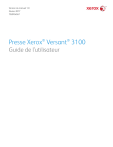
Lien public mis à jour
Le lien public vers votre chat a été mis à jour.
Caractéristiques clés
- Impression recto-verso automatique
- Vitesse d'impression jusqu'à 100 ppm
- Magasin grande capacité grand format (MGCGF)
- Écran tactile intuitif
- Serveur d'impression intégré
- Gestionnaire de la bibliothèque des supports
Questions fréquemment posées
Vérifier que le bouton d’alimentation est en position Arrêt.
Invité/Opérateur et Administrateur.
La fonction Veille permet à la presse d’entrer en mode de consommation réduite lorsque toutes les impressions sont réalisées et qu’aucun travail n’est en cours.